Page 1

U¾ivatelská pøíruèka Nokia 2652
9343417
1. vydání
Page 2
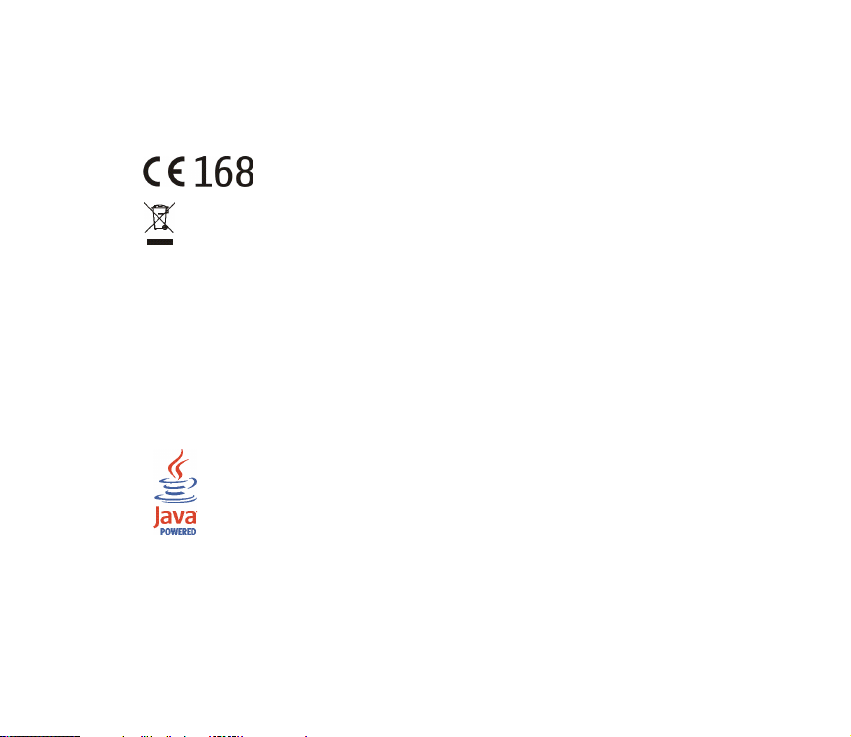
PROHLÁ©ENÍ O SHODÌ
My, spoleènost NOKIA CORPORATION, v rámci své jediné odpovìdnosti prohla¹ujeme, ¾e se produkt
RH-53 shoduje s ustanoveními následující smìrnice: 1999/5/EC.
Kopii Prohlá¹ení o shodì naleznete na adrese
http://www.nokia.com/phones/declaration_of_conformity/.
Symbol pøe¹krtnutého kontejneru znamená, ¾e na území Evropské unie musí být produkt po
ukonèení jeho ¾ivotnosti ulo¾en do oddìleného sbìru. Toto naøízení se netýká pouze va¹eho
pøístroje, ale i ka¾dého pøíslu¹enství oznaèeného tímto symbolem. Neodhazujte tyto produkty do
netøídìného komunálního odpadu.
Copyright © 2005 Nokia. V¹echna práva vyhrazena.
Reprodukce, pøenos, distribuce nebo ukládání obsahu tohoto dokumentu nebo libovolné jeho èásti v
jakékoli formì je povoleno pouze po pøedchozím písemném svolení spoleèností Nokia.
Nokia a Nokia Connecting People jsou registrované ochranné známky spoleènosti Nokia Corporation.
Ostatní zmiòované produkty a názvy spoleèností mohou být ochrannými známkami nebo obchodními
názvy svých odpovídajících vlastníkù.
Nokia tune je chránìný produkt spoleènosti Nokia Corporation.
Java is a trademark of Sun Microsystems, Inc.
US Patent No 5818437 and other pending patents. T9 text input software Copyright © 1997-2005.
Tegic Communications, Inc. All rights reserved.
Page 3
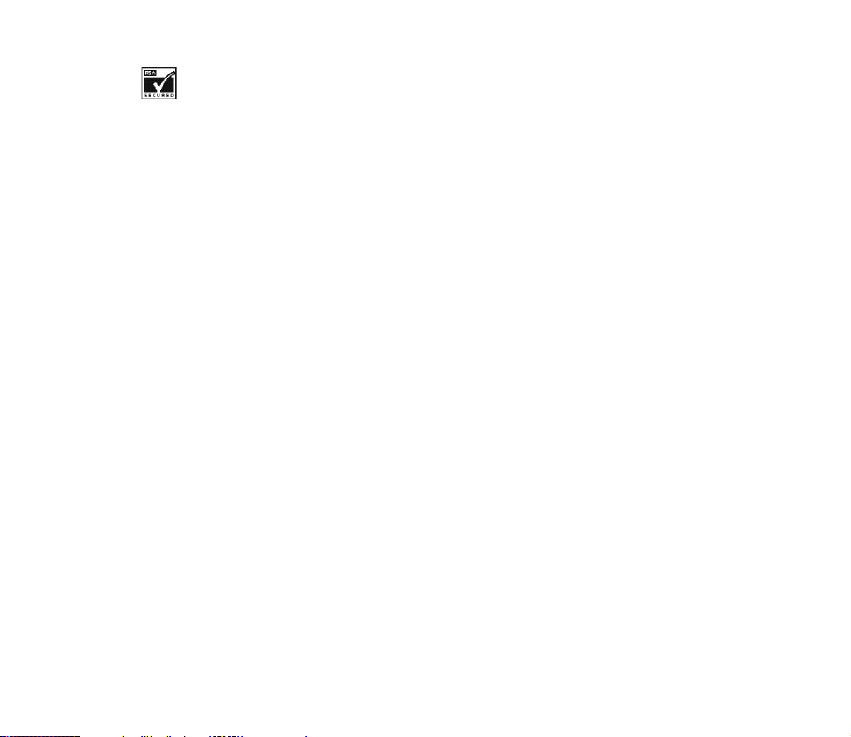
Includes RSA BSAFE cryptographic or security protocol software from RSA Security.
Nokia se øidí politikou neustálého vývoje. Nokia si vyhrazuje právo provádìt zmìny a vylep¹ení u v¹ech
výrobkù popsaných v tomto dokumentu bez pøedchozího oznámení.
Spoleènost Nokia není za ¾ádných okolností zodpovìdná za jakoukoli ztrátu dat nebo pøíjmù ani za
zvlá¹tní, náhodné, následné èi nepøímé ¹kody zpùsobené jakýmkoli zpùsobem.
Obsah tohoto dokumentu je dodáván "TAK JAK JE". Kromì zákonných po¾adavkù se ve vztahu k pøesnosti,
spolehlivosti ani obsahu tohoto dokumentu neposkytují ¾ádné vyjádøené ani pøedpokládané záruky
vèetnì, nikoli v¹ak pouze, pøedpokládaných záruk prodejnosti a vhodnosti pro daný úèel. Spoleènost Nokia
si vyhrazuje právo kdykoli a bez pøedchozího upozornìní tento dokument revidovat nebo ukonèit jeho
platnost.
Dostupnost urèitých produktù se mù¾e li¹it podle oblastí. Obra»te se na nejbli¾¹ího prodejce spoleènosti
Nokia.
Tento pøístroj mù¾e obsahovat komodity, technologie nebo software, které jsou pøedmìtem exportních
omezení nebo zákonù platných v USA nebo dal¹ích zemích. Poru¹ování zákonù je zakázáno.
9343417 / 1. vydání
Page 4
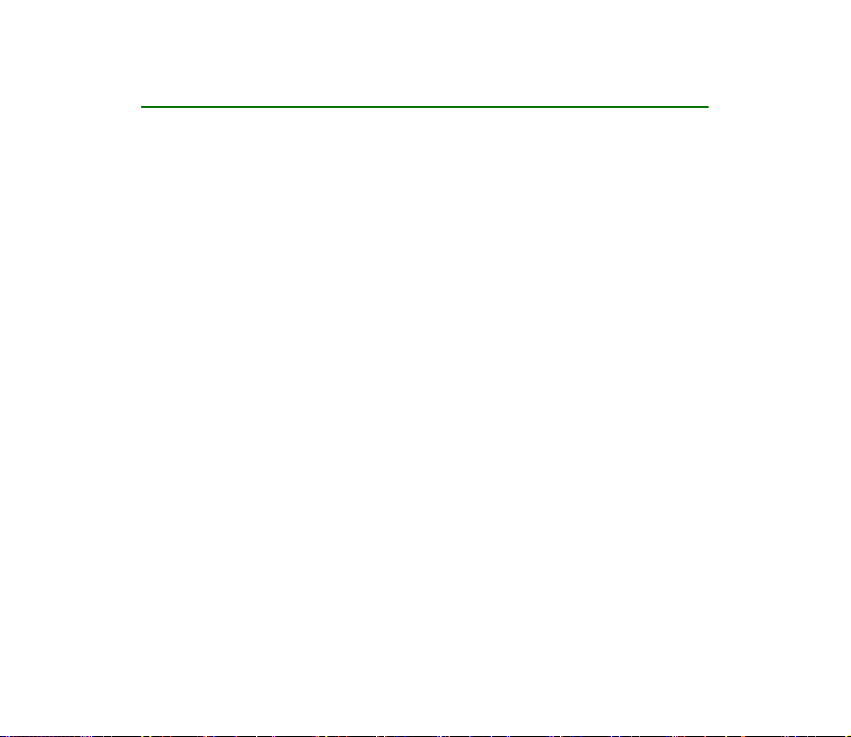
Obsah
PRO VA©I BEZPEÈNOST....................................................................................... 9
Obecné informace............................................................................................. 14
©títek v prodejním balení ....................................................................................................................... 14
Pøístupové kódy......................................................................................................................................... 14
Svìtelné ohlá¹ení...................................................................................................................................... 15
Stahování obsahu a aplikací.................................................................................................................. 15
GPRS............................................................................................................................................................. 16
Podpora Nokia a kontaktní informace................................................................................................ 16
1. Zaèínáme........................................................................................................ 18
Klávesy......................................................................................................................................................... 18
Vlo¾ení SIM karty ..................................................................................................................................... 19
Vlo¾ení baterie........................................................................................................................................... 20
Pøipevnìní poutka..................................................................................................................................... 21
Otevøení telefonu...................................................................................................................................... 21
Zapnutí a vypnutí telefonu.................................................................................................................... 21
2. Základní funkce............................................................................................. 23
Volání........................................................................................................................................................... 23
Pøijmutí nebo odmítnutí pøíchozího hovoru ..................................................................................... 26
Zámek klávesnice (Keyguard)................................................................................................................ 26
3. Psaní textu..................................................................................................... 28
4Copyright © 2005 Nokia. All rights reserved.
Page 5
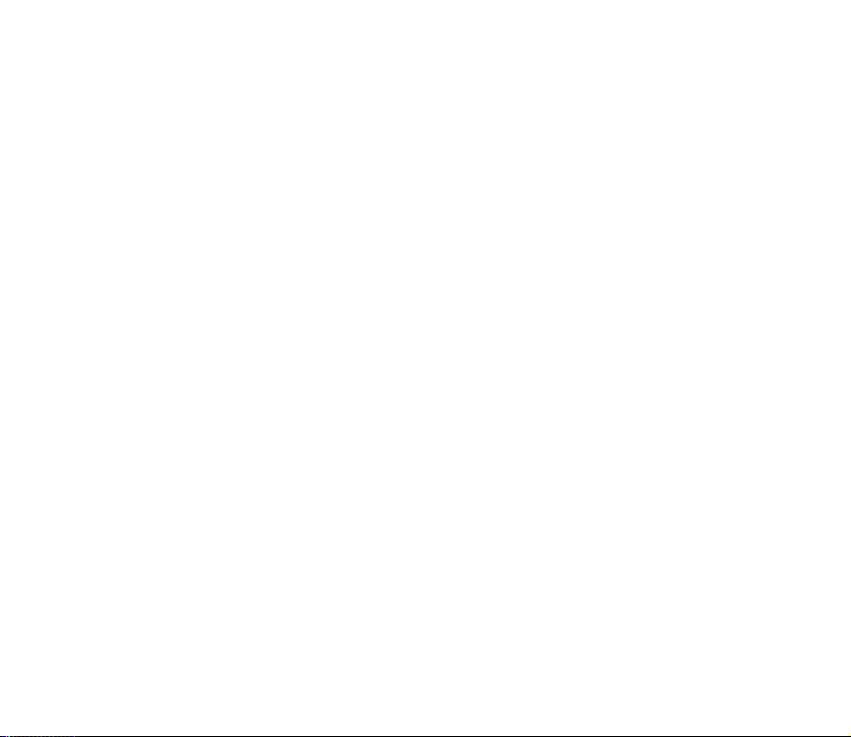
4. Pou¾ívání menu ............................................................................................. 30
Otevøení funkcí menu.............................................................................................................................. 30
Seznam funkcí menu............................................................................................................................... 32
5. Funkce menu ................................................................................................. 36
Zprávy (Menu 1)........................................................................................................................................ 36
Textové a obrázkové zprávy (SMS)................................................................................................... 36
Psaní a odesílání textové nebo obrázkové zprávy .................................................................... 37
Psaní a odeslání zprávy el. po¹ty................................................................................................... 38
Ètení a psaní odpovìdi na textové a obrázkové zprávy a zprávy el. po¹ty ....................... 39
Seznamy pøíjemcù ............................................................................................................................. 40
Slo¾ky pro textové a obrázkové zprávy ....................................................................................... 41
Multimediální zprávy (MMS)............................................................................................................. 42
Psaní a odeslání multimediální zprávy........................................................................................ 43
Zobrazení multimediální zprávy a odpovìï na multimediální zprávu............................... 45
Vymazání zpráv...................................................................................................................................... 46
Hlasové zprávy....................................................................................................................................... 47
Informaèní zprávy ................................................................................................................................. 47
Nastavení zpráv..................................................................................................................................... 47
Nastavení pro textové zprávy a zprávy el. po¹ty ...................................................................... 47
Nastavení pro multimediální zprávy ............................................................................................ 49
Nastavení velikosti písma................................................................................................................ 50
Pøíkazy slu¾by......................................................................................................................................... 50
Výpis volání (Menu 2).............................................................................................................................. 50
Nepøijaté a pøijaté hovory a volaná èísla ....................................................................................... 50
Èítaèe a mìøièe volání......................................................................................................................... 51
Kontakty (Menu 3) ................................................................................................................................... 52
Alternativní postupy otevøení funkcí v tomto menu................................................................... 52
Volba nastavení pro kontakty............................................................................................................ 53
5Copyright © 2005 Nokia. All rights reserved.
Page 6
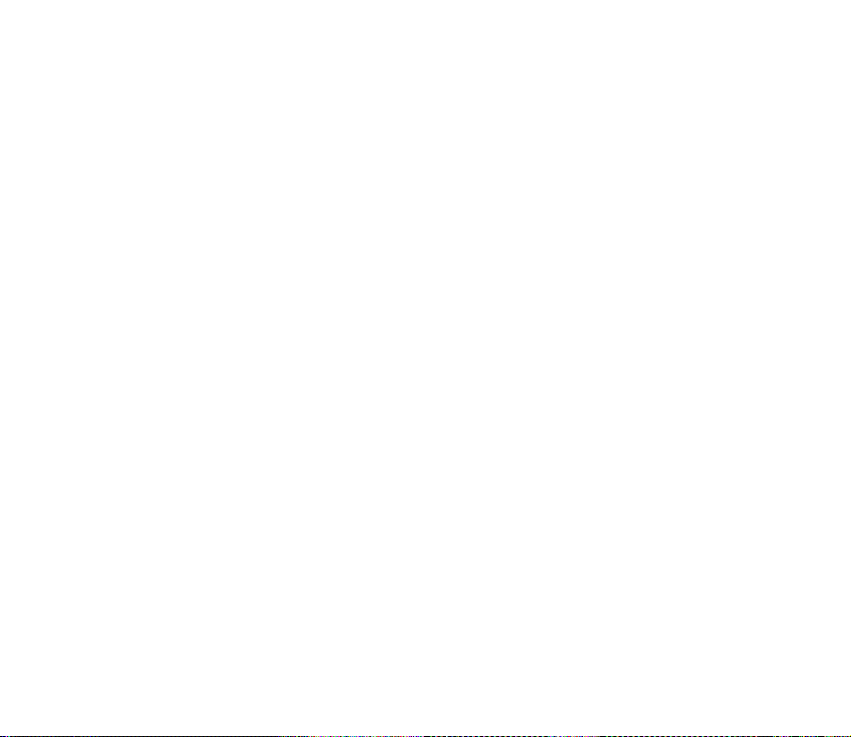
Ukládání jmen a tel. èísel.................................................................................................................... 53
Pøidání obrázku k ulo¾enému jménu nebo tel. èíslu ................................................................... 55
Hledání jména v kontaktech.............................................................................................................. 55
Odstraòování kontaktù........................................................................................................................ 55
Upravení jména, èísla nebo textové polo¾ky ................................................................................. 56
Kopírování kontaktù............................................................................................................................. 56
Ostatní funkce vztahující se k seznamu kontaktù....................................................................... 56
Zrychlené volby .................................................................................................................................. 57
Vizitky ................................................................................................................................................... 58
Nastavení (Menu 4) ................................................................................................................................. 58
Profily ....................................................................................................................................................... 58
Nastavení tónù ...................................................................................................................................... 59
Pøidání nových tónù do telefonu................................................................................................... 61
Nastavení displeje................................................................................................................................. 61
Nastavení èasu a data ......................................................................................................................... 63
Osobní klávesové zkratky.................................................................................................................... 63
Pøipojení................................................................................................................................................... 64
Spojení GPRS....................................................................................................................................... 64
Nastavení volání.................................................................................................................................... 65
Nastavení telefonu ............................................................................................................................... 66
Nastavení pøíslu¹enství........................................................................................................................ 68
Indikátory pøíslu¹enství v pohotovostním re¾imu .................................................................... 68
Nastavení zabezpeèení........................................................................................................................ 69
Obnovení nastavení z výroby............................................................................................................. 70
Galerie (Menu 5)....................................................................................................................................... 70
Volby pro soubory v galerii................................................................................................................. 72
Organizér (Menu 6).................................................................................................................................. 73
Budík......................................................................................................................................................... 73
Kdy¾ nastane èas pro buzení.......................................................................................................... 74
6Copyright © 2005 Nokia. All rights reserved.
Page 7
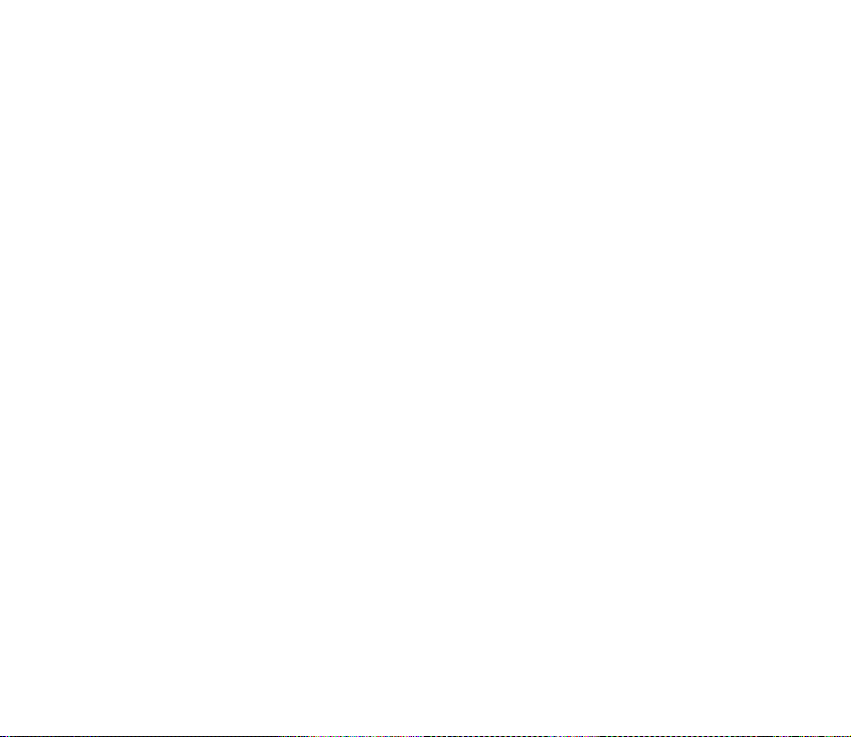
Kalendáø................................................................................................................................................... 74
Pou¾ití rùzných typù zobrazení kalendáøe ................................................................................. 74
Vytvoøení poznámky v kalendáøi ................................................................................................... 75
Upozoròuje-li telefon na poznámku ............................................................................................ 76
Aplikace (Menu 7) .................................................................................................................................... 77
Hry............................................................................................................................................................. 77
Sbírka aplikací........................................................................................................................................ 78
Dal¹í volby dostupné pro aplikaci nebo soubor aplikací......................................................... 78
Sta¾ení Java aplikace........................................................................................................................ 79
Extra (Menu 8) .......................................................................................................................................... 80
Kalkulaèka............................................................................................................................................... 80
Pøevod mìn.......................................................................................................................................... 80
Stopky....................................................................................................................................................... 81
Odpoèítávací mìøiè............................................................................................................................... 81
Slu¾by (Menu 9)........................................................................................................................................ 82
Základní kroky pro otevøení a pou¾ívání slu¾eb prohlí¾eèe ...................................................... 82
Nastavení telefonu pro pou¾ívání slu¾eb prohlí¾eèe .................................................................. 83
Ulo¾ení nastavení slu¾by pøijatého ve zprávì ........................................................................... 83
Ruèní zadání informací o nastavení slu¾by................................................................................ 83
Natavení vzhledu............................................................................................................................... 84
Nastavení cookies.............................................................................................................................. 84
Pøipojení ke slu¾bì prohlí¾eèe ........................................................................................................... 84
Procházení stránkami slu¾by ............................................................................................................. 85
Pou¾ití klávesnice pøi procházení stránkami.............................................................................. 85
Volby pøi procházení stránkami..................................................................................................... 86
Odpojení od slu¾by prohlí¾eèe........................................................................................................... 87
Zálo¾ky ..................................................................................................................................................... 87
Pøijmutí zálo¾ky.................................................................................................................................. 88
Zprávy slu¾by.......................................................................................................................................... 88
7Copyright © 2005 Nokia. All rights reserved.
Page 8
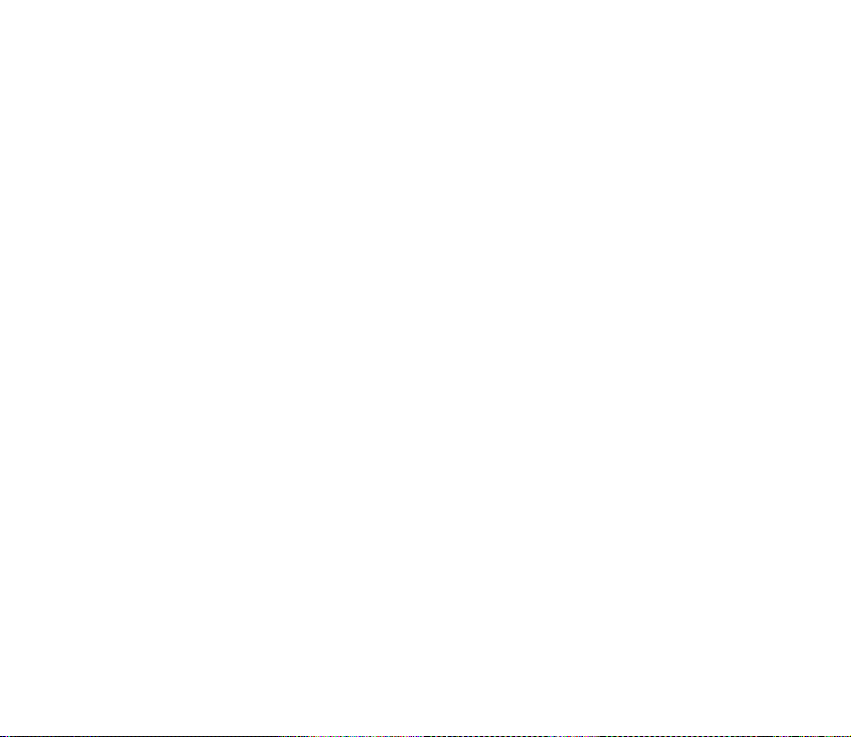
Vymazání vyrovnávací pamìti........................................................................................................... 89
Zabezpeèení prohlí¾eèe ....................................................................................................................... 89
Modul zabezpeèení ........................................................................................................................... 89
Certifikáty............................................................................................................................................ 90
Jdi na (Menu 10)....................................................................................................................................... 91
Slu¾by SIM (Menu 11)............................................................................................................................. 91
6. Informace o bateriích................................................................................... 92
Nabíjení a vybíjení.................................................................................................................................... 92
Pokyny k ovìøení pravosti baterií......................................................................................................... 93
Péèe a údr¾ba .................................................................................................... 96
Doplòkové bezpeènostní informace ................................................................ 98
8Copyright © 2005 Nokia. All rights reserved.
Page 9
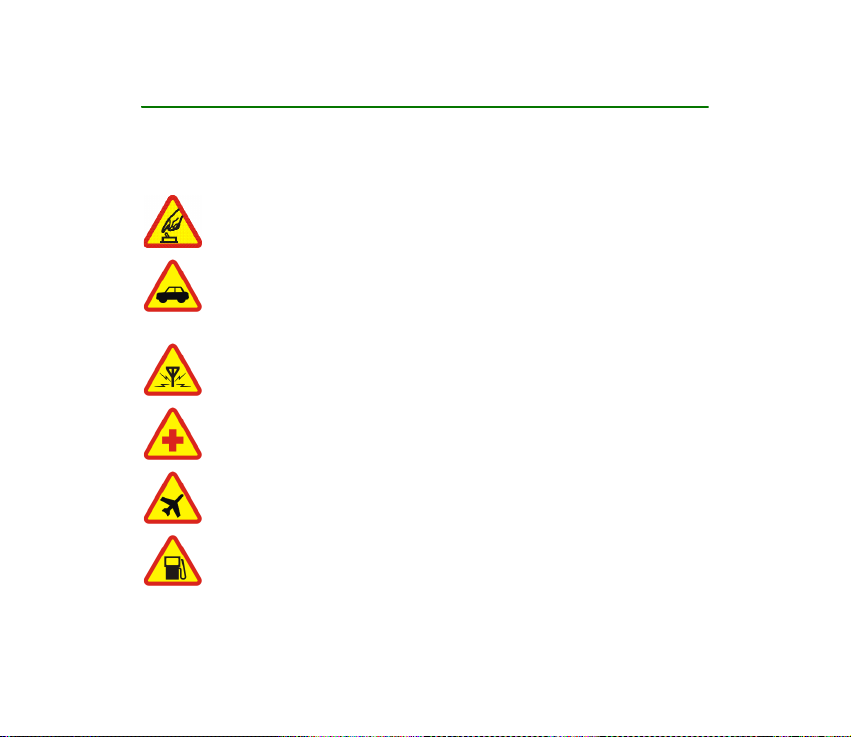
PRO VA©I BEZPEÈNOST
Seznamte se s tìmito jednoduchými pravidly. Jejich nedodr¾ování mù¾e být nebezpeèné
nebo protizákonné. Pro dal¹í informace si pøeètìte úplnou u¾ivatelskou pøíruèku.
ZAPNÌTE BEZPEÈNÌ
Nezapínejte telefon tam, kde je pou¾ívání bezdrátových telefonù zakázáno nebo
kde je mo¾ný vznik ru¹ivých vlivù a jiného nebezpeèí.
BEZPEÈNOST SILNIÈNÍHO PROVOZU PØEDEV©ÍM
Dodr¾ujte v¹echny místní zákony. Pøi øízení vozu si v¾dy nechte volné ruce pro
øízení. Pøi øízení musí být va¹e pozornost vìnována pøedev¹ím bezpeènosti
silnièního provozu.
RU©IVÉ VLIVY
V¹echny bezdrátové telefony mohou být citlivé na ru¹ivé vlivy, které mohou
ovlivnit jejich funkci.
VYPNÌTE VE ZDRAVOTNICKÝCH ZAØÍZENÍCH
Dodr¾ujte v¹echna omezení. V blízkosti lékaøských pøístrojù a zaøízení telefon
v¾dy vypnìte.
VYPNÌTE V LETADLE
Dodr¾ujte v¹echna omezení. Bezdrátové pøístroje mohou v letadle zpùsobit
ru¹ivé vlivy.
VYPNÌTE PØI DOPLÒOVÁNÍ PALIVA
Nepou¾ívejte telefon u èerpací stanice. Nepou¾ívejte jej v blízkosti pohonných
hmot nebo chemikálií.
9Copyright © 2005 Nokia. All rights reserved.
Page 10
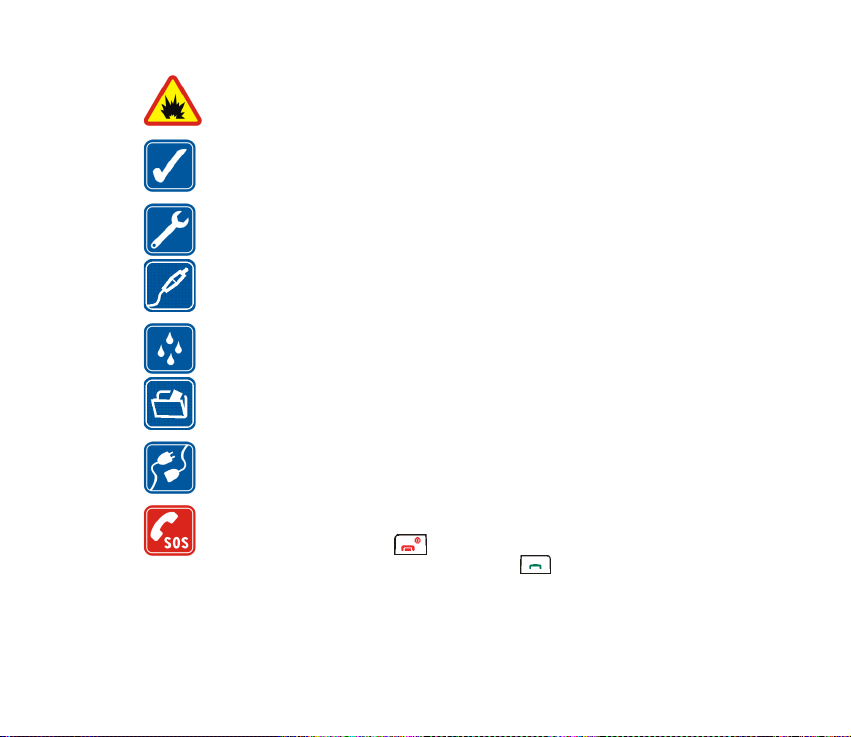
VYPNÌTE V BLÍZKOSTI MÍST, KDE JSOU PROVÁDÌNY TRHACÍ PRÁCE
Dodr¾ujte v¹echna omezení. Telefon nepou¾ívejte v blízkosti míst, kde jsou
provádìny trhací práce.
POU®ÍVEJTE ROZUMNÌ
Pou¾ívejte jej pouze v normální poloze, jak je vysvìtleno v dokumentaci
k produktu. Zbyteènì se nedotýkejte antény.
KVALIFIKOVANÝ SERVIS
Instalovat a opravovat tento produkt mù¾e pouze kvalifikovaný personál.
PØÍSLU©ENSTVÍ A BATERIE
Pou¾ívejte pouze schválené pøíslu¹enství a baterie. Nepøipojujte nekompatibilní
produkty.
ODOLNOST PROTI VODÌ
Tento telefon není odolný vùèi vodì. Udr¾ujte jej v suchu.
ZÁLO®NÍ KOPIE
Nezapomeòte zálohovat nebo zapisovat v¹echny dùle¾ité informace ulo¾ené v
telefonu.
PØIPOJOVÁNÍ K JINÉMU ZAØÍZENÍ
Pøi pøipojování k jinému zaøízení si peèlivì pøeètìte bezpeènostní informace v
u¾ivatelské pøíruèce daného zaøízení. Nepøipojujte nekompatibilní produkty.
TÍSÒOVÁ VOLÁNÍ
Zkontrolujte, zda je telefon zapnut a zda se nachází v oblasti pokryté slu¾bami
sítì. Opakovaným tisknutím vyma¾te displej a vra»te se na úvodní
obrazovku. Zadejte èíslo tísòové linky a stisknìte . Udejte svou polohu.
Hovor neukonèujte, dokud k tomu nedostanete svolení.
10Copyright © 2005 Nokia. All rights reserved.
Page 11
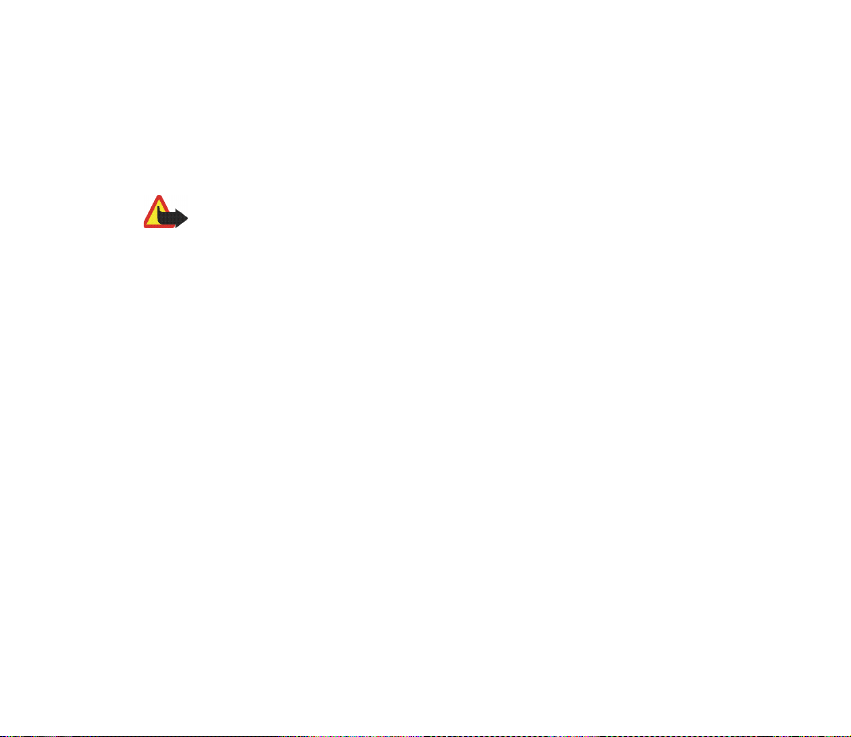
■ O TOMTO PØÍSTROJI
Bezdrátový pøístroj popisovaný v této pøíruèce je schválen pro pou¾ití v sítích EGSM 900 a
GSM 1800. Podrobnìj¹í informace o sítích získáte od va¹eho provozovatele slu¾eb.
Pøi pou¾ívání funkcí tohoto pøístroje dodr¾ujte v¹echny zákony a respektujte soukromí a
zákonná práva ostatních.
Upozornìní: Abyste mohli pou¾ívat libovolnou funkci tohoto pøístroje, kromì
budíku, musí být pøístroj zapnutý. Nezapínejte pøístroj, pokud pou¾ití bezdrátového
pøístroje mù¾e zpùsobit ru¹ivé vlivy nebo vznik nebezpeèí.
■ Sí»ové slu¾by
Abyste mohli pou¾ívat telefon, musíte mít od provozovatele bezdrátových slu¾eb zaji¹tìnu
odpovídající slu¾bu. Provoz mnoha funkcí tohoto pøístroje je závislý na funkcích
v bezdrátové síti. Tyto sí»ové slu¾by nemusí být dostupné ve v¹ech sítích nebo musíte pøed
jejich pou¾itím uzavøít zvlá¹tní dohody se svým provozovatelem slu¾eb. Vá¹ provozovatel
slu¾eb vám mù¾e dát dal¹í pokyny pro jejich pou¾ití a vysvìtlit, jak budou zpoplatnìny.
Nìkteré sítì mohou mít omezení, která ovlivní zpùsob pou¾ití sí»ových slu¾eb. Nìkteré sítì
napøíklad nemusí podporovat v¹echny speciální znaky konkrétních jazykù a slu¾eb.
Vá¹ provozovatel slu¾eb mù¾e po¾adovat, aby ve va¹em pøístroji byly nìkteré funkce vypnuty
nebo nebyly aktivovány. Z tohoto dùvodu se nezobrazí v nabídce menu va¹eho pøístroje. Vá¹
pøístroj rovnì¾ mohl být specificky nakonfigurován. Tato konfigurace mù¾e zahrnovat zmìny
v názvech menu, poøadí polo¾ek menu a ikon. Podrobnìj¹í informace získáte od svého
provozovatele slu¾eb.
Tento pøístroj podporuje protokoly WAP 2.0 (HTTP a SSL), které fungují na protokolu TCP/IP.
Nìkteré funkce tohoto pøístroje, napøíklad multimediální zprávy (MMS) a prohlí¾eè, vy¾adují
sí»ovou podporu pro tyto technologie.
11Copyright © 2005 Nokia. All rights reserved.
Page 12
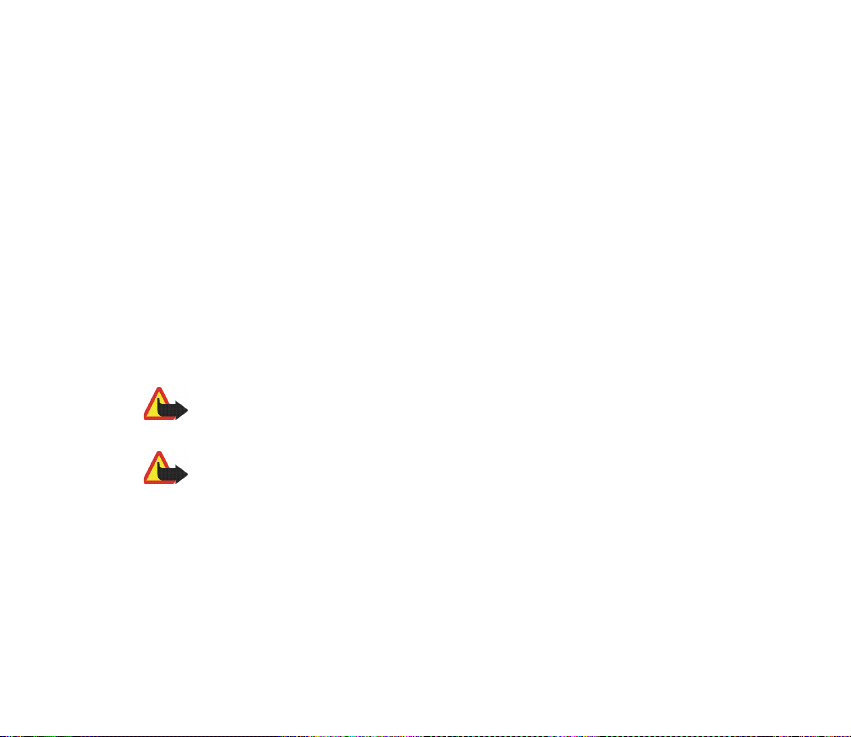
■ Sdílená pamì»
Následující funkce tohoto pøístroje mohou pou¾ívat sdílenou pamì»: seznam kontaktù;
textové a multimediální zprávy; seznamy pøíjemcù; obrázky a vyzvánìcí tóny v menu
Galerie; poznámky v kalendáøi a Java
funkcí mù¾e zmen¹it pamì» dostupnou pro zbývající funkce sdílející pamì». Napøíklad
ulo¾ení mnoha obrázkù mù¾e vyu¾ít ve¹kerou dostupnou pamì». Pokusíte-li se pou¾ít funkci
sdílející pamì», mù¾e se na pøístroji zobrazit zpráva, ¾e je pamì» plná. V takovém pøípadì
odstraòte pøed dal¹ím pokraèováním nìkteré ulo¾ené informace nebo záznamy ze sdílené
pamìti. Nìkteré funkce, napøíklad vyrovnávací pamì» a zálo¾ky, mohou mít pøidìlenu
urèitou èást pamìti navíc k pamìti sdílené s ostatními funkcemi.
TM
hry a aplikace. Pou¾ití jedné nebo nìkolika tìchto
■ Nabíjeèky a pøíslu¹enství
Pøed pou¾itím s tímto pøístrojem zkontrolujte èíslo modelu nabíjeèky. Tento pøístroj mù¾e být
pøi pou¾ívání napájen nabíjeèkami AC-1, ACP-7, ACP-8, ACP-12, LCH-9 a LCH-12.
Upozornìní: Pou¾ívejte pouze baterie, nabíjeèky a pøíslu¹enství schválené
spoleèností Nokia pro pou¾ití s tímto konkrétním modelem. Pou¾ívání jiných typù
mù¾e zpùsobit zru¹ení osvìdèení nebo záruk a mù¾e být i nebezpeèné.
Upozornìní: S tímto telefonem nepou¾ívejte Svinovací headset Nokia HDC-10.
Informace o dostupnosti schválených pøíslu¹enství získáte u svého prodejce. Jestli¾e
odpojujete napájecí kabel od libovolného pøíslu¹enství, v¾dy uchopte a zatáhnìte za
konektor, nikoliv za kabel.
12Copyright © 2005 Nokia. All rights reserved.
Page 13
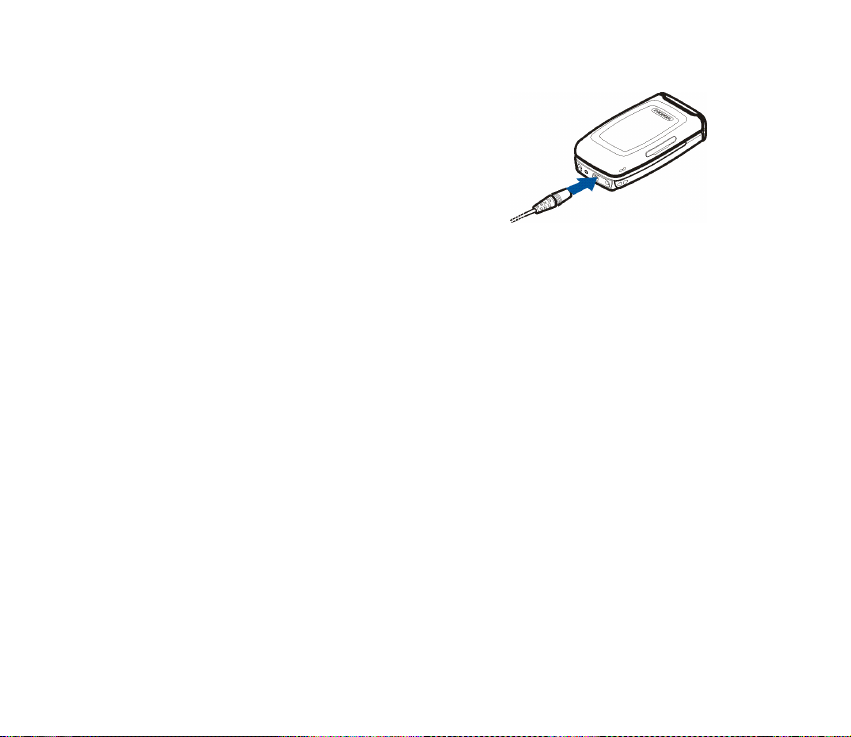
Nabíjení baterie
1. Konektor nabíjeèky pøipojte do základny telefonu.
2. Pøipojte nabíjeèku do zásuvky el. napìtí. Indikátor
nabíjení baterie se zaène pohybovat.
Po úplném nabití baterie se pohyb indikátoru
nabíjení zastaví.
3. Odpojte nabíjeèku od telefonu a od zásuvky el.
napìtí.
Nìkolik praktických pravidel pro pøíslu¹enství.
• Ukládejte ve¹kerá pøíslu¹enství mimo dosah malých dìtí.
• Jestli¾e odpojujete napájecí kabel od libovolného pøíslu¹enství, v¾dy uchopte
a zatáhnìte za konektor, ne za kabel.
• Pravidelnì kontrolujte, zda je pøíslu¹enství nainstalované do vozu správnì zaji¹tìné a
správnì funguje.
• Instalaci ve¹kerého slo¾itìj¹ího pøíslu¹enství do vozidla musí provést kvalifikovaný
personál.
13Copyright © 2005 Nokia. All rights reserved.
Page 14
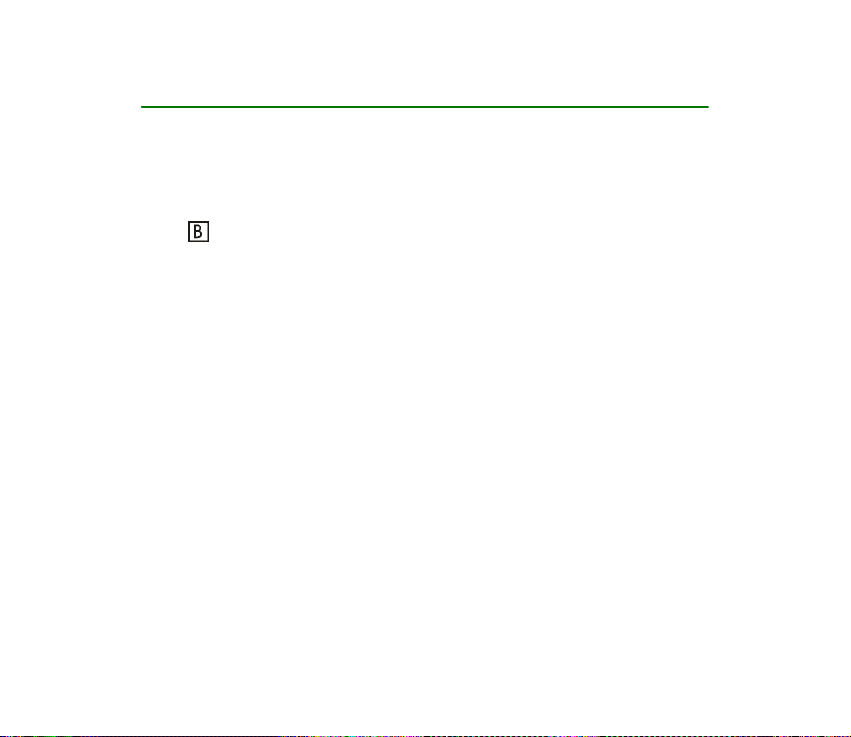
Obecné informace
■ ©títek v prodejním balení
©títek obsahuje dùle¾ité informace pro servisní úèely a zákaznickou podporu.
Ulo¾te ¹títek na bezpeèném místì.
©títek nalepte do záruèního listu.
■ Pøístupové kódy
• Bezpeènostní kód: Tento kód, který je dodán s telefonem, chrání telefon pøed
neoprávnìným pou¾itím. Z výroby je nastaven na 12345.
Podrobnìj¹í informace o pou¾ití bezpeènostního kódu, viz Nastavení
zabezpeèení na stranì 69.
• PIN kód: Tento kód, který mù¾e být dodán se SIM kartou, chrání kartu pøed
neoprávnìným pou¾itím. Aktivujete-li funkci Po¾adavek na PIN kód v menu
Nastavení zabezpeèení, kód bude vy¾adován pøi ka¾dém zapnutí telefonu.
Zadáte-li nesprávný PIN kód tøikrát za sebou, bude SIM karta blokována.
Abyste odblokovali SIM kartu, zadejte kód PUK a nastavte nový PIN kód.
• PIN2 kód: Tento kód mù¾e být dodán s nìkterými SIM kartami a je vy¾adován
pøi otevírání nìkterých funkcí, jako napøíklad poèítadla cen hovorù.
Bezpeènostní kód, PIN kód a PIN2 kód zmìòte v polo¾ce Pøístupové kódy v
menu Nastavení zabezpeèení. Uchovávejte nové kódy na bezpeèném místì,
samostatnì od telefonu.
14Copyright © 2005 Nokia. All rights reserved.
Page 15
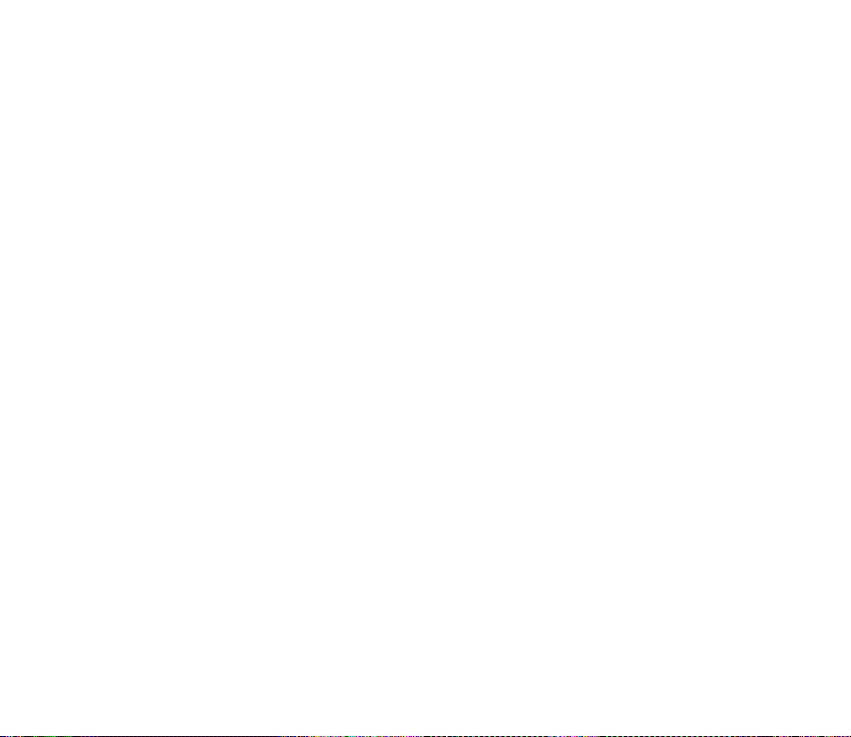
• Kódy PUK a PUK2: Tyto kódy mohou být dodány se SIM kartou. Pokud tomu
tak není, kontaktujte provozovatele slu¾by.
• Heslo pro blokování: Tento kód je vy¾adován pøi pou¾ívání funkce Slu¾ba
blokování hovorù v menu Nastavení zabezpeèení.
■ Svìtelné ohlá¹ení
Osvìtlení displeje a klávesnice vás blikáním upozoròuje na rùzné funkce telefonu.
Následující funkce telefonu jsou pøíkladem pou¾ití svìtelného ohlá¹ení:
• Oznamování pøíchozího hovoru.
• Oznamování pøíchozí zprávy SMS nebo MMS.
• Oznamování poznámky v kalendáøi, uplynutí odpoèítávacího mìøièe, budíku
nebo oznamování malé energie v baterii.
Tato oznamování mù¾ete aktivovat ve funkci Sekvence osvìtlení v menu Profily,
viz strana 58.
■ Stahování obsahu a aplikací
Z internetových stránek mù¾ete do telefonu stahovat nový obsah (napøíklad
obrázky nebo vyzvánìcí tóny) a Java aplikace (sí»ová slu¾ba).
V tomto pøístroji mohou být ulo¾eny nìkteré zálo¾ky ke stránkám, které nespravuje
spoleènost Nokia. Nokia se za tyto stránky nezaruèuje ani je neschvaluje. Chcete-li je otevøít,
musíte dbát stejné obezøetnosti, s ohledem na zabezpeèení a obsah, jako u jiných
internetových stránek.
15Copyright © 2005 Nokia. All rights reserved.
Page 16
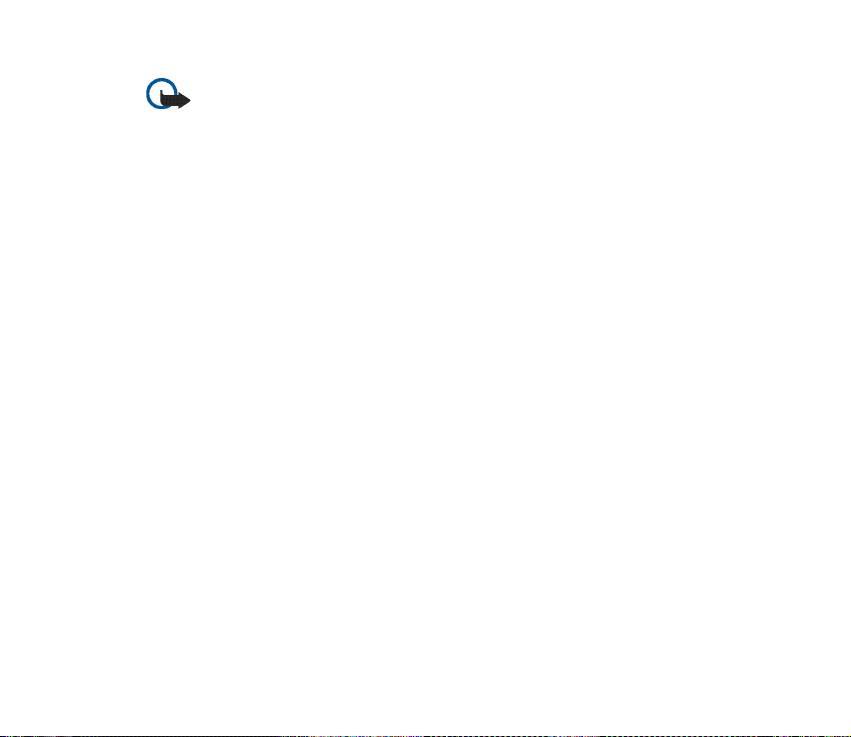
Dùle¾ité: Instalujte a pou¾ívejte pouze aplikace a jiný software pocházející ze
zdrojù, které poskytují odpovídající ochranu a zabezpeèení proti ¹kodlivému
softwaru.
■ GPRS
Technologie GPRS (General Packet Radio Service) je sí»ová slu¾ba, která umo¾òuje
pou¾ití mobilních telefonù pro odesílání a pøijímání dat v síti pou¾ívající protokol
IP (Internet Protocol). Pøes GPRS spojení mù¾ete napøíklad posílat a pøijímat
multimediální zprávy (sí»ová slu¾ba).
Chcete-li pou¾ívat slu¾bu GPRS, objednejte ji u operátora sítì nebo provozovatele
slu¾by a ulo¾te nastavení GPRS pro funkce, které chcete pøes sí» GPRS pou¾ívat.
Podrobnìj¹í informace o cenách, dostupnosti a rychlosti datového pøenosu získáte
u operátora sítì nebo provozovatele slu¾by.
Pro nìkteré aplikace, jako je procházení WAP nebo xHTML stránkami, mù¾ete
zvolit, zda pou¾ít GPRS nebo GSM data (CSD, Circuit Switched Data).
Informace o indikátorech zobrazených pøi GPRS spojení, viz Spojení GPRS na
stranì 64.
■ Podpora Nokia a kontaktní informace
Nejnovìj¹í verzi této pøíruèky, doplòkové informace, soubory ke sta¾ení a slu¾by
týkající se va¹eho produktu Nokia najdete na www.nokia.com/support nebo místní
webové stránce Nokia.
16Copyright © 2005 Nokia. All rights reserved.
Page 17
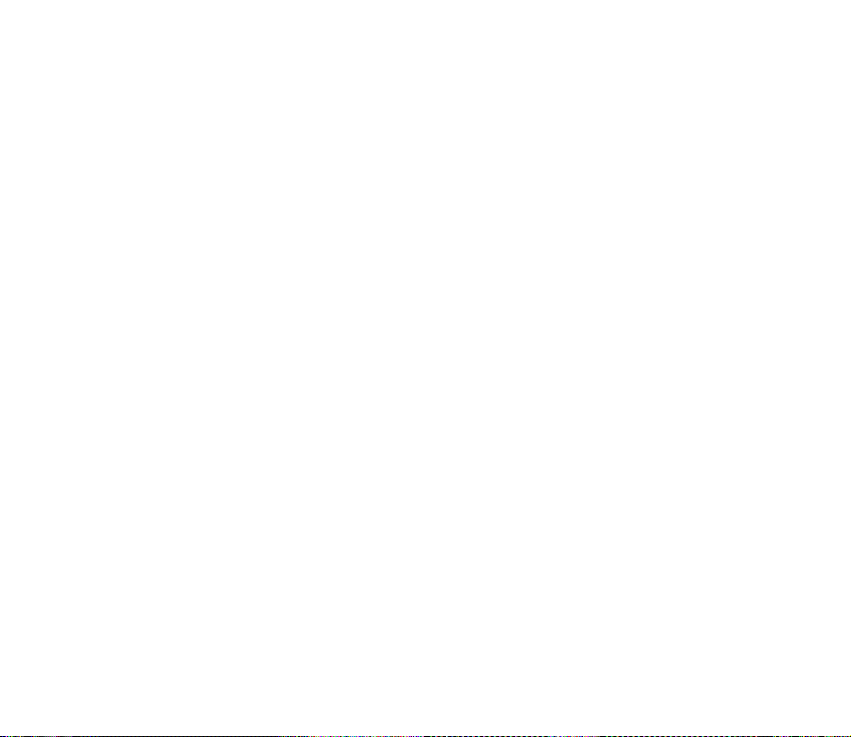
Na webové stránce mù¾ete získat informace pou¾ívání produktù a slu¾eb Nokia.
Kontakt na slu¾bu zákazníkùm získáte ze seznamu místních kontaktních støedisek
Nokia Care na adrese www.nokia.com/customerservice.
Nejbli¾¹í servisní støedisko Nokia najdete na adrese www.nokia.com/repair.
17Copyright © 2005 Nokia. All rights reserved.
Page 18
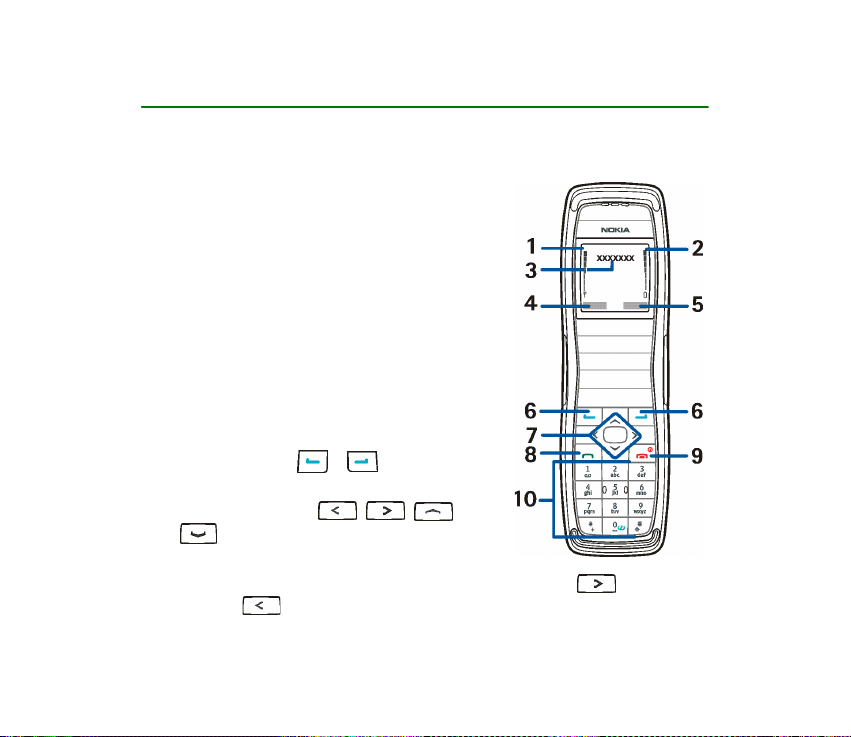
1. Zaèínáme
■ Klávesy
1. Intenzita signálu celulární sítì v místì, na
kterém se nacházíte.
2. Úroveò nabití baterie.
3. Název celulární sítì nebo logo operátora.
4. Funkce levé výbìrové klávesy.
5. Funkce pravé výbìrové klávesy.
Funkcí pravé výbìrové klávesy mohou být
Kontakty nebo funkce zvolená v nastavení Pravé
tlaèítko pro výbìr v menu Osobní klávesové
zkratky. Mù¾e to být rovnì¾ název nebo logo
specifické pro operátora sítì.
6. Výbìrová tlaèítka a provádìjí funkci
indikovanou nad nimi.
7. Ètyøsmìrná klávesa ( , ,
a)
Umo¾òuje procházení jmény, tel. èísly a
polo¾kami menu èi nastavení. V prùbìhu hovoru stisknutím zvý¹íte a
stisknutím sní¾íte hlasitost ve sluchátku.
V pohotovostním re¾imu stisknìte
18Copyright © 2005 Nokia. All rights reserved.
Page 19
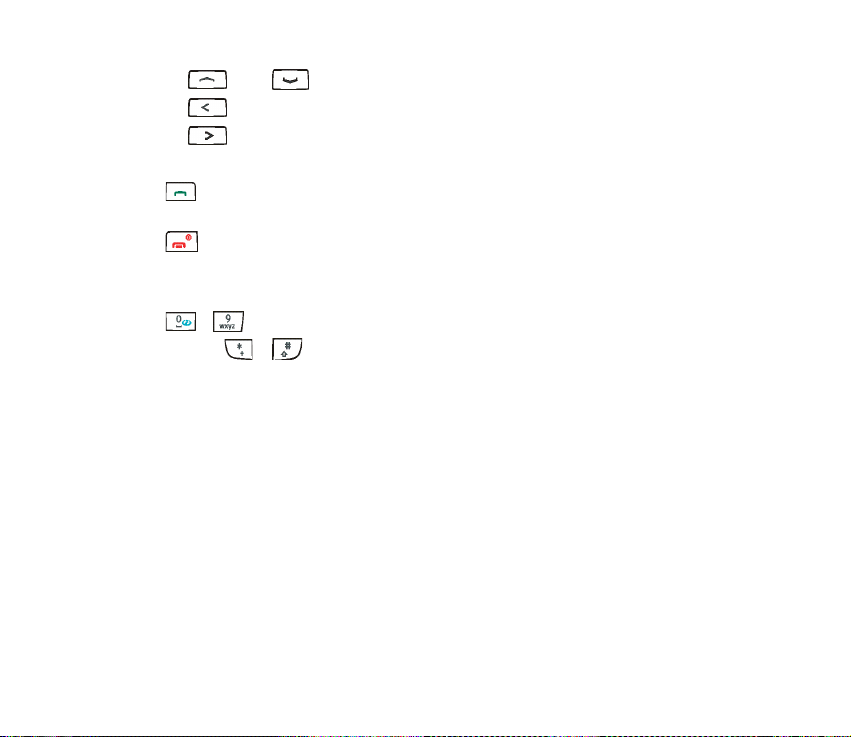
• nebo pro zobrazení jmen a tel. èísel ulo¾ených v Kontaktech
• pro napsání zprávy
• pro otevøení Kalendáøe
Upozoròujeme, ¾e nejdøíve musí být nastaven èas a datum.
8. vytoèí tel. èíslo a pøijme hovor nebo v pohotovostním re¾imu zobrazí
poslední volaná èísla.
9. ukonèí aktivní hovor nebo odmítne hovor. Rovnì¾ zapíná a vypíná
telefon. Ukonèí libovolnou funkci.
Zavøení telefonu rovnì¾ ukonèí libovolnou funkci.
10. - pro zadávání èísel a znakù.
Tlaèítka a jsou pou¾ita k rùzným úèelùm v rùzných funkcích.
■ Vlo¾ení SIM karty
Ukládejte v¹echny SIM karty mimo dosah malých dìtí.
Informace o dostupnosti a pou¾ití slu¾eb SIM karty získáte od svého prodejce SIM karty. Tím
mù¾e být provozovatel slu¾eb, operátor sítì nebo jiný prodejce.
19Copyright © 2005 Nokia. All rights reserved.
Page 20
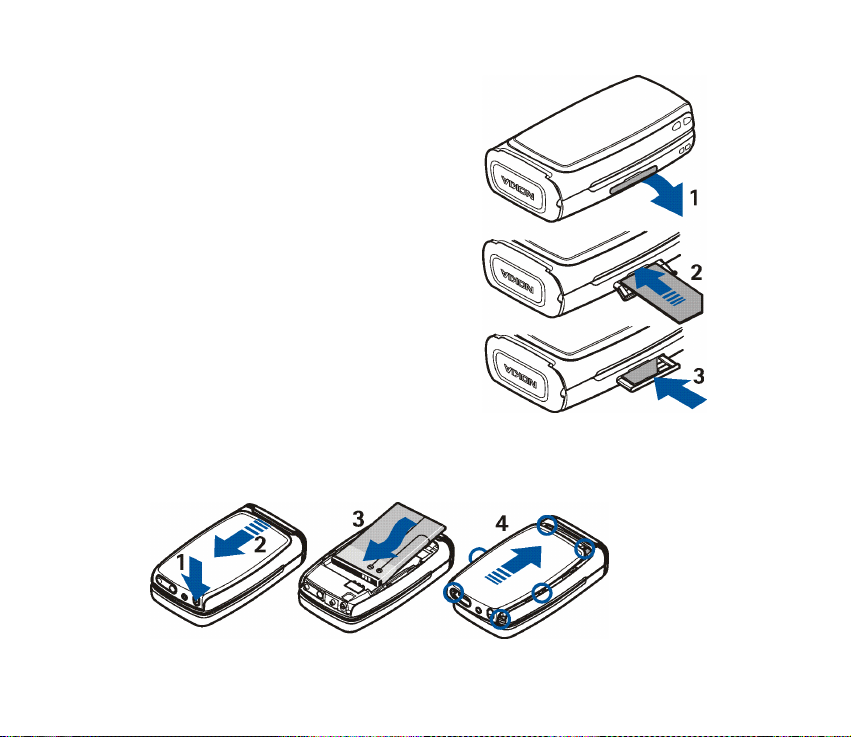
Vyta¾ením a ohnutím dolù otevøete kryt SIM
karty na boku telefonu (1). Vlo¾te SIM kartu do
telefonu tak, aby zkosený roh smìøoval vpravo
(2). Zatlaète na SIM kartu a zavøete kryt SIM
karty (3).
Upozoròujeme, ¾e vyjmete-li SIM kartu v
prùbìhu pou¾ívání telefonu, na displeji se
zobrazí text Vlo¾te SIM kartu. Znovu zasuòte
svou SIM kartu, zadejte PIN kód a restartujte
telefon.
■ Vlo¾ení baterie
Pøed vyjmutím baterie v¾dy vypnìte pøístroj a
odpojte nabíjeèku.
Uvolnìte pojistku (1). Sejmìte zadní kryt (2). Vlo¾te baterii (3). Nainstalujte zadní
kryt (4).
20Copyright © 2005 Nokia. All rights reserved.
Page 21
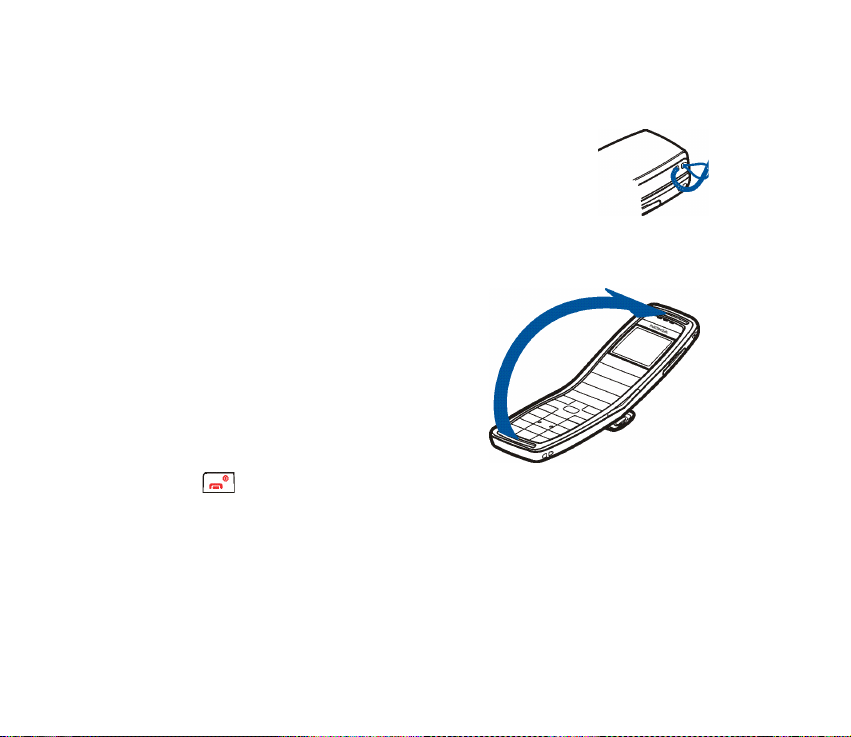
■ Pøipevnìní poutka
Poutko na zápìstí pøipevnìte k telefonu podle obrázku.
■ Otevøení telefonu
Abyste mohli pou¾ívat telefon, musíte jej
otevøít, viz obrázek. Nepokou¹ejte se silou
otevøít telefon více, ne¾ jeho panty dovolují.
Zavøete telefon tlaèením na horní èást, ne na
panty.
■ Zapnutí a vypnutí telefonu
Po dobu nejménì tøí sekund podr¾te stisknutý
vypínaè .
• Pokud telefon vyzve k zadání PIN kódu nebo bezpeènostního kódu, zadejte kód
a stisknìte OK.
• Je-li na displeji telefonu zobrazeno Vlo¾te SIM kartu nebo SIM karta
nepodporována, pøesto¾e je SIM karta správnì nainstalována, kontaktujte
operátora sítì nebo provozovatele slu¾by. Tento telefon nepodporuje SIM karty
pro napìtí 5V, tak¾e mù¾e být nutné vymìnit kartu.
21Copyright © 2005 Nokia. All rights reserved.
Page 22
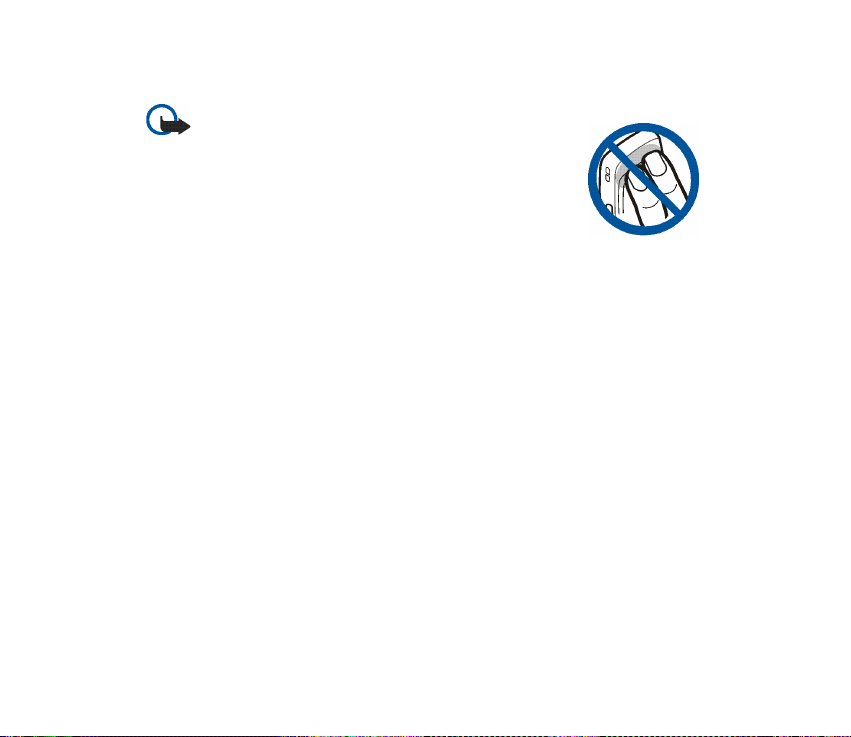
Tento pøístroj má interní anténu.
Poznámka: Stejnì jako u jiných radiofrekvenèních
pøístrojù, nedotýkejte se zbyteènì antény, je-li pøístroj
zapnutý. Kontakt s anténou ovlivòuje kvalitu pøíjmu a mù¾e
zpùsobit, ¾e pøístroj bude pro provoz potøebovat vìt¹í
pøíkon, ne¾ by jinak bylo zapotøebí. Nebudete-li se pøi
provozu pøístroje dotýkat prostoru antény, bude zachován
její optimální výkon a doba provozu.
22Copyright © 2005 Nokia. All rights reserved.
Page 23
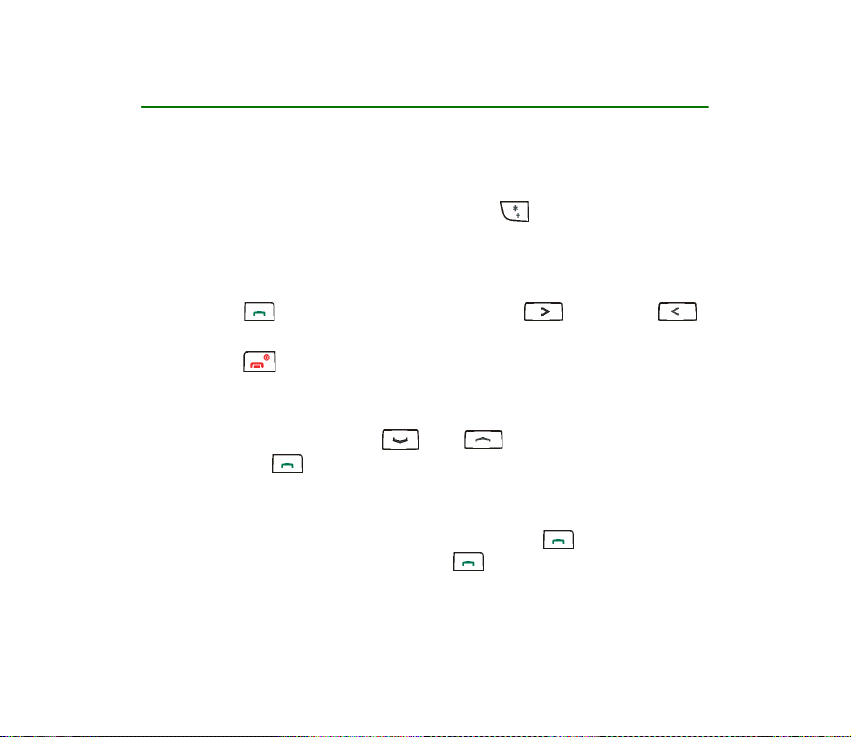
2. Základní funkce
■ Volání
1. Otevøete telefon a zadejte telefonní èíslo, vèetnì pøedèíslí.
Volání do zahranièí: Dvojím stisknutím tlaèítka vlo¾te znak + a poté
zadejte kód zemì, pøedèíslí (v pøípadì potøeby vynechejte úvodní nulu) a tel.
èíslo.
Stisknutím Smazat vyma¾ete poslední zadané znaky.
2. Stisknutím telefonní èíslo vytoèíte. Stisknutím zvý¹íte nebo
sní¾íte hlasitost ve sluchátku nebo headsetu.
3. Stisknutím nebo zavøením telefonu ukonèíte hovor nebo zru¹íte pokus o
navázání hovoru.
Volání s pomocí seznamu kontaktù
V pohotovostním re¾imu stisknìte nebo pro vyhledání po¾adovaného
jména. Stisknutím telefonní èíslo vytoèíte.
Volání posledních volaných èísel
Chcete-li volat jedno z posledních dvaceti tel. èísel, která jste volali nebo se
pokou¹eli volat, stisknìte v pohotovostním re¾imu jednou , vyhledejte
po¾adované tel. èíslo nebo jméno a stisknìte .
23Copyright © 2005 Nokia. All rights reserved.
Page 24
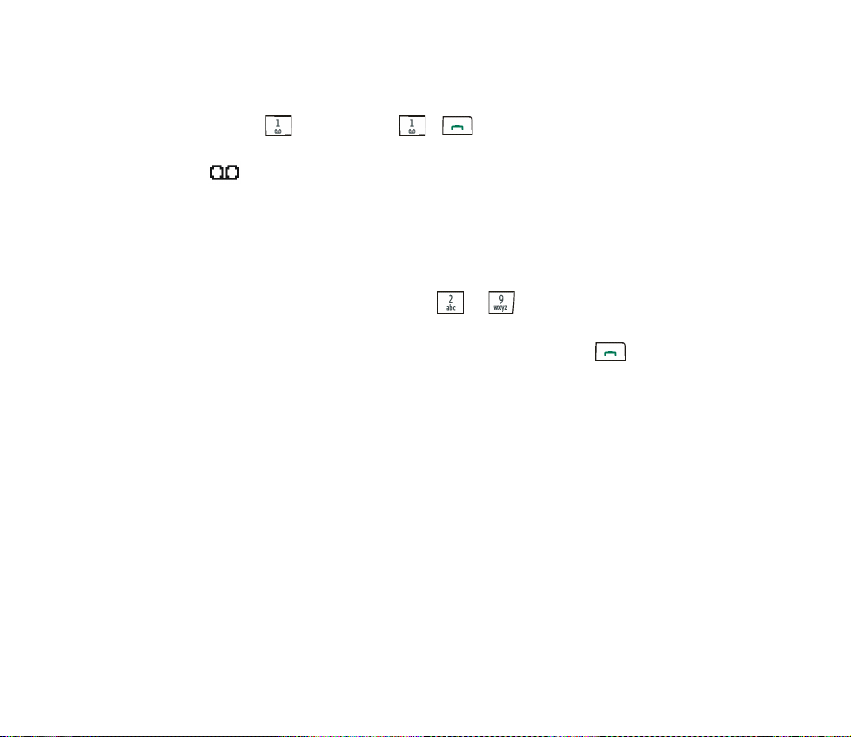
Volání va¹í hlasové schránky
Pro zavolání hlasové schránky (sí»ová slu¾ba) z pohotovostního re¾imu podr¾te
stisknuté tlaèítko nebo stisknìte a .
Po pøijmutí hlasové zprávy mù¾e být ve vrchní èásti displeje zobrazen
indikátor (sí»ová slu¾ba). Stisknutím Poslech vytoèíte èíslo svojí hlasové
schránky.
Dal¹í informace o hlasových zprávách naleznete v kapitole Hlasové zprávy
na stranì 47.
Zrychlená volba telefonního èísla
Pokud jste pøiøadili tel. èíslo jedné z kláves a¾ , mù¾ete volat tel. èíslo
pou¾itím jedné ze dvou následujících mo¾ností:
• V pohotovostním re¾imu stisknìte odpovídající klávesu a poté .
• Je-li zapnuta funkce Zrychlená volba, podr¾te v pohotovostním re¾imu
stisknutou odpovídající klávesu, dokud se nezahájí vytáèení èísla.
Podrobnìj¹í informace o pøiøazení kláves zrychlené volby, viz Zrychlené volby
na stranì 57.
Podrobnìj¹í informace o funkci Zrychlená volba, viz Nastavení volání na
stranì 65.
Operace pøi hovoru
Po stisknutí Volby se v prùbìhu hovoru mohou zobrazit nìkteré z následujících
funkcí:
24Copyright © 2005 Nokia. All rights reserved.
Page 25
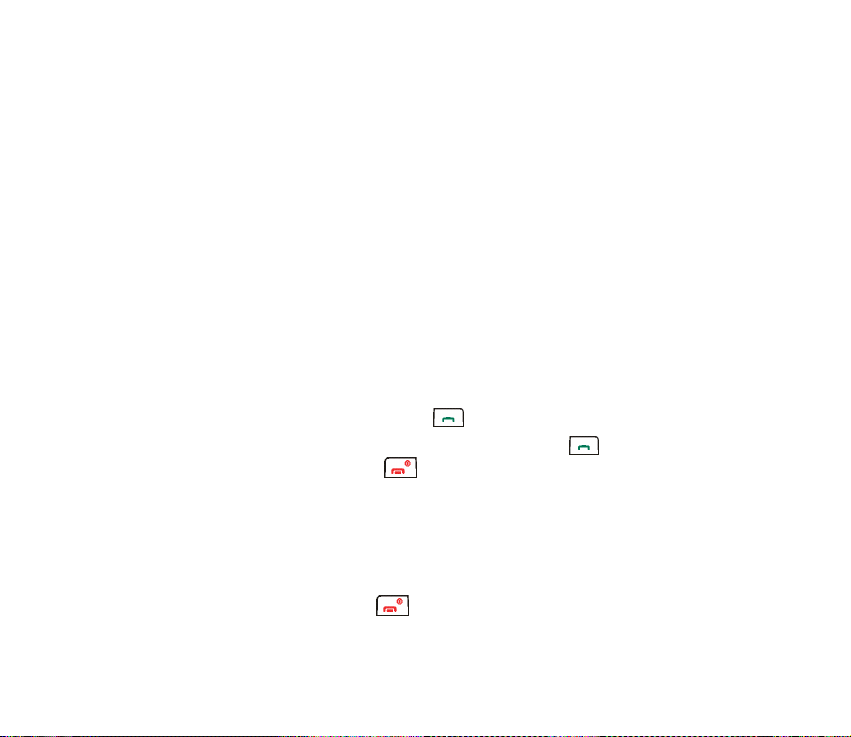
Ticho nebo Nahlas, Ukonèit hovor, Ukonèit v¹e, Kontakty, Menu, Pøidr¾et nebo
Pøijmout, Nový hovor (sí»ová slu¾ba), Konference (sí»ová slu¾ba), Soukromý hovor
(sí»ová slu¾ba), Pøijmout, Odmítnout, Odlo¾it (sí»ová slu¾ba), Poslat DTMF, Zámek
kláves, Pøepojit (sí»ová slu¾ba), Headset, Zap. aut. hlasitost nebo Vyp. aut.
hlasitost.
Zvolte
• Zap. aut. hlasitost / Vyp. aut. hlasitost pro zapnutí nebo vypnutí automatické
regulace hlasitosti. Viz Nastavení volání na stranì 65.
• Pøepojit pro pøipojení hovoru v poøadí k aktivnímu hovoru a odpojení se od
hovoru.
• Headset pro pøepnutí aktivního hovoru do odpovídajícího kompatibilního
pøíslu¹enství, pokud je pøíslu¹enství pøipojeno k telefonu.
Chcete-li v prùbìhu aktivního hovoru provádìt dal¹í hovor (sí»ová slu¾ba),
stisknìte Volby a zvolte Nový hovor. Zadejte tel. èíslo nebo jej vyvolejte ze
seznamu kontaktù a stisknìte Volat nebo . První hovor je pøepnut do poøadí.
• Pro pøepínání mezi obìma hovory stisknìte Vymìnit nebo . Chcete-li
ukonèit aktivní hovor, stisknìte , nebo stisknìte Volby a zvolte Ukonèit
hovor. Pro ukonèení obou hovorù stisknìte Volby azvolte Ukonèit v¹e.
• Pro pøipojení obou hovorù do konferenèního hovoru (sí»ová slu¾ba) stisknìte
Volby a zvolte Konference. Chcete-li uskuteènit soukromý hovor s jedním z
úèastníkù konferenèního hovoru, zvolte Soukromý hovor a vyhledejte
po¾adovaného úèastníka. Pro pøipojení zpìt do hovoru stisknìte Konference.
Pro ukonèení hovoru stisknìte .
25Copyright © 2005 Nokia. All rights reserved.
Page 26
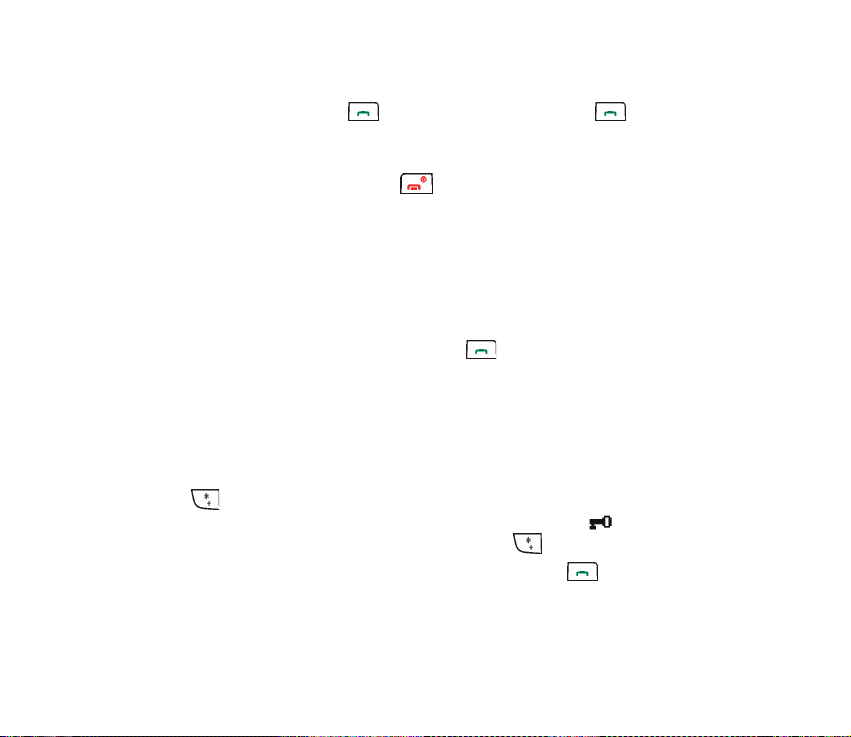
■ Pøijmutí nebo odmítnutí pøíchozího hovoru
Otevøete telefon a stisknutím pøijmìte hovor. Nestisknete-li v prùbìhu
pìti sekund, hovor se pøijme automaticky. Chcete-li zti¹it vyzvánìcí tón, stisknìte
Ticho.
Chcete-li odmítnout hovor, stisknìte , nebo stisknìte Volby a zvolte
Odmítnout. Pro odmítnutí hovoru mù¾ete rovnì¾ otevøít telefon a poté jej v
prùbìhu 1,5 sekundy zavøít. Byla-li aktivována volba pøesmìrování, napøíklad
Pøesmìrovat, je-li obsazeno, bude odmítnutý hovor pøesmìrován.
Hovor na lince
Máte-li aktivovánu funkci Slu¾ba hovorù na lince v menu Nastavení volání (sí»ová
slu¾ba), mù¾ete pøijmout hovor i v pøípadì, ¾e ji¾ jeden hovor provádíte. Chcete-li
pøijmout hovor na lince, stisknìte Pøíjem nebo . První hovor je pøepnut do
poøadí.
■ Zámek klávesnice (Keyguard)
Zámek klávesnice chrání pøed následkem nechtìného stisknutí kláves.
Pro zamknutí klávesnice stisknìte v pohotovostním re¾imu Menu a poté
rychle . Zámek klávesnice není aktivní, pokud je telefon zavøený. Je-li
klávesnice zamknutá, je v horní èásti displeje zobrazen indikátor . Pro
odemknutí klávesnice stisknìte Uvolnit a poté rychle .
Je-li klávesnice zamknutá, mù¾ete pøijmout hovor stisknutím . V prùbìhu
hovoru je mo¾né telefon pou¾ívat normálním zpùsobem. Pokud ukonèíte nebo
odmítnete hovor, klávesnice se opìt automaticky zamkne.
26Copyright © 2005 Nokia. All rights reserved.
Page 27
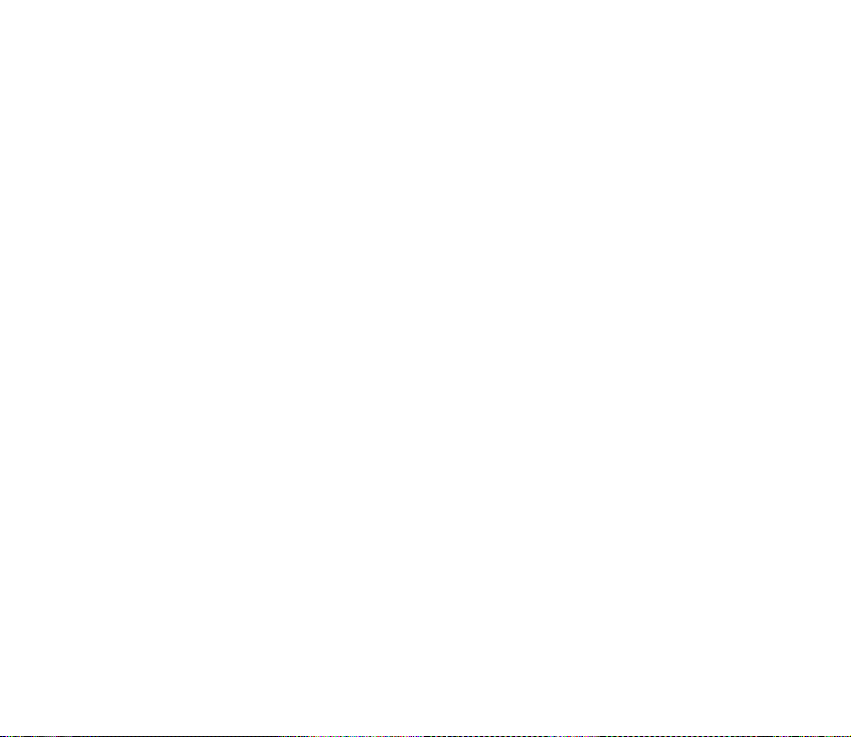
Informace o nastavení klávesnice, aby se zamkla po urèité prodlevì, viz
Automatický zámek kláves na stranì 67.
I kdy¾ je aktivní zámek klávesnice, mohou být uskuteènitelná volání na oficiální èísla
tísòových linek naprogramovaná v pøístroji.
27Copyright © 2005 Nokia. All rights reserved.
Page 28
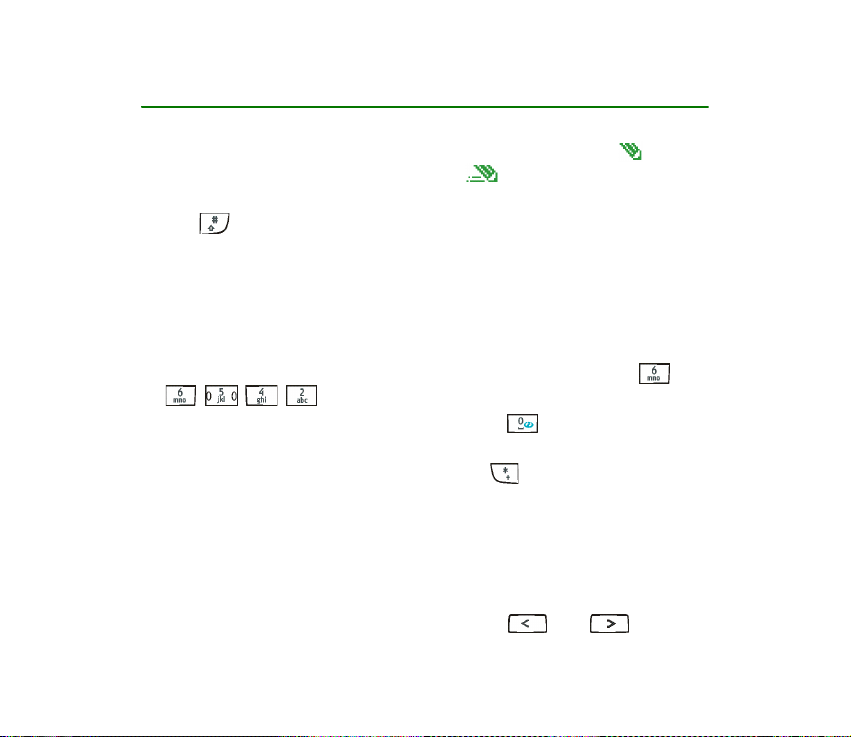
3. Psaní textu
Text mù¾ete psát dvìma rùznými zpùsoby. Buï tradièním zpùsobem , nebo
prediktivní metodou (s vestavìným slovníkem) .
V prùbìhu psaní textu mù¾ete rychle zmìnit zpùsob psaní dvojím stisknutím
tlaèítka .
Pou¾ití tradièního psaní textu: Opakovanì tisknìte tlaèítko s vyznaèeným
po¾adovaným znakem, dokud se tento znak nezobrazí.
Pou¾ití prediktivního vkládání textu:
1. Napi¹te slovo tak, ¾e pro ka¾dé písmenko stisknete odpovídající tlaèítko pouze
jednou. Zobrazené slovo se zmìní po ka¾dém stisknutí tlaèítka. Chcete-li
napøíklad pøi zvoleném anglickém slovníku napsat "Nokia", stisknìte ,
, , , .
2. Je-li zobrazeno slovo, které po¾adujete, stisknìte a zaènìte psát dal¹í
slovo.
• Chcete-li slovo zmìnit, tisknìte opakovanì , dokud se po¾adované
slovo nezobrazí.
• Je-li za slovem zobrazen znak "?", není slovo ve slovníku. Pro pøidání slova
do slovníku stisknìte Psaní, tradièním zpùsobem zadejte slovo
a stisknìte OK.
Tipy pro psaní textu tradièním a prediktivním zpùsobem:
• Pro pohyb kurzoru doleva nebo doprava stisknìte nebo .
28Copyright © 2005 Nokia. All rights reserved.
Page 29
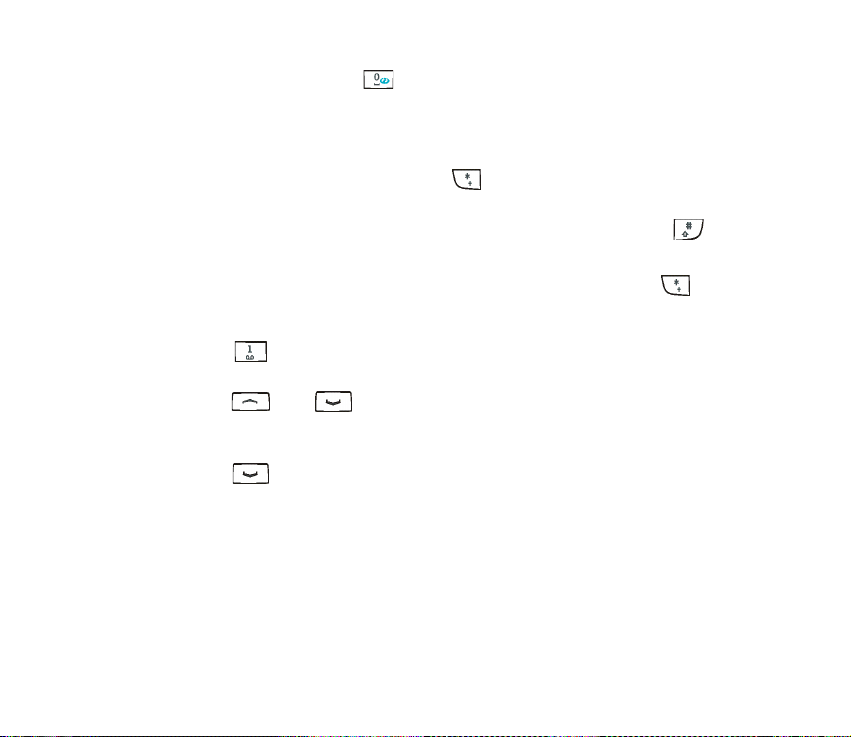
• Pro vlo¾ení mezery stisknìte .
• Pro vymazání znaku nalevo od kurzoru stisknìte Smazat. Chcete-li smazat
displej, podr¾te stisknuté tlaèítko Smazat.
• Chcete-li pøepnout mezi psaním velkých a malých písmen, nebo mezi tradièní a
prediktivní metodou, tisknìte opakovanì a pozorujte indikátor v horní
èásti displeje.
• Chcete-li pøepínat mezi psaním písmen a èíslic, podr¾te stisknuté tlaèítko .
• Pro vlo¾ení èíslice podr¾te stisknuté odpovídající tlaèítko.
• Chcete-li zobrazit seznam speciálních znakù, podr¾te stisknuté tlaèítko ,
zvolte po¾adovaný znak a stisknìte Pou¾ít. V tradièním zpùsobu mù¾ete
rovnì¾ vlo¾it interpunkèní znaky a nìkteré speciální znaky opakovaným
tisknutím .
• Tradièní: Chcete-li napsat písmeno, které je na stejné klávese jako pøedchozí,
stisknìte nebo (nebo poèkejte, dokud se nezobrazí kurzor) a
napi¹te nové písmeno.
• Prediktivní: Chcete-li napsat slo¾ené slovo, napi¹te první polovinu slova,
stisknìte a napi¹te druhou polovinu.
29Copyright © 2005 Nokia. All rights reserved.
Page 30
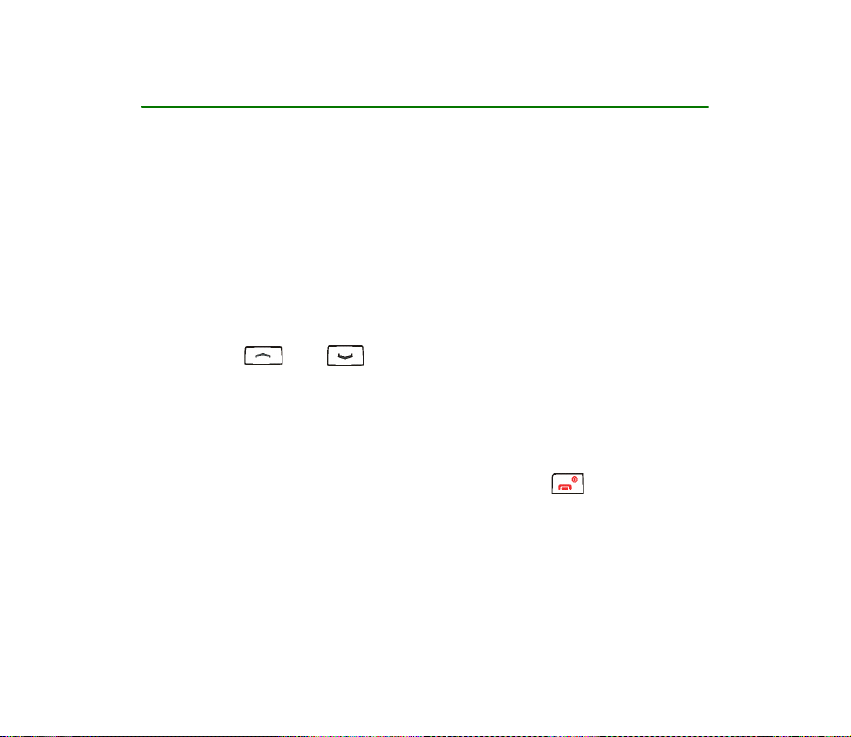
4. Pou¾ívání menu
Vìt¹ina funkcí menu je doprovázena krátkou nápovìdou. Pro zobrazení této
nápovìdy vyhledejte po¾adovanou funkci menu a vyèkejte 15 vteøin.
Informace o zapnutí a vypnutí funkce Aktivace nápovìdy, viz menu Nastavení
telefonu na stranì 66.
■ Otevøení funkcí menu
Procházením
1. V pohotovostním re¾imu stisknìte Menu.
2. Stisknutím nebo vyhledejte po¾adované hlavní menu. Stisknutím
Zvolit jej otevøete.
3. Vyhledejte dílèí menu a stisknìte Zvolit.
Pokud dílèí menu obsahuje dal¹í dílèí menu, opakujte tento krok.
4. Pro návrat do pøedchozí úrovnì menu stisknìte Zpìt a pro ukonèení menu a
návrat do pohotovostního re¾imu stisknìte Odejít nebo .
Pomocí èísla menu
Menu, dílèí menu a volby nastavení jsou èíslovány. Èíslo menu je zobrazeno v
pravém horním rohu displeje.
30Copyright © 2005 Nokia. All rights reserved.
Page 31

V pohotovostním re¾imu stisknìte Menu. V prùbìhu dvou sekund zadejte èíslo
hlavního menu, které chcete otevøít. Opakujte tento krok i pro dílèí menu a volbu
nastavení.
31Copyright © 2005 Nokia. All rights reserved.
Page 32

■ Seznam funkcí menu
1. Zprávy
1. Textové zprávy
1. Vytvoøit zprávu
2. Pøijaté
3. Vytvoø. SMS e-mail
4. Poslané zprávy
5. Ulo¾ené polo¾ky
6. ©ablony
7. Mé slo¾ky
8. Seznamy pøíjemcù
9. Odstranit zprávy
2. Multimed. zprávy
1. Vytvoøit zprávu
2. Pøijaté
3. Odesílané
4. Poslané polo¾ky
5. Ulo¾ené zprávy
6. Odstranit zprávy
3. Hlasové zprávy
1. Poslech hlasových zpráv
2. Èíslo hlasové schránky
1. Zobrazeno jen v pøípadì, ¾e témata informaèních zpráv je mo¾né ulo¾it do SIM karty.
2. Zobrazeno jen v pøípadì, ¾e byly pøijaty informaèní zprávy.
4. Informaèní zprávy
1. Informaèní slu¾ba
2. Témata
3. Jazyk
4. Informativní témata na SIM
2
5. Èíst
5. Nastavení zpráv
1. Textové zprávy
2. Multimed. zprávy
3. Jiná nastavení
6. Pøíkazy slu¾by
2. Výpis volání
1. Nepøijaté hovory
2. Pøijaté hovory
3. Volaná èísla
4. Smazat seznamy posled. hovorù
1. V¹e
2. Nepøijaté
3. Pøijaté
4. Volaná
1
32Copyright © 2005 Nokia. All rights reserved.
Page 33

5. Délka hovorù
1. Délka posledního hovoru
2. Délka pøíchozích hovorù
3. Délka odchozích hovorù
4. Délka v¹ech hovorù
5. Vynulovat mìøièe
6. Èítaè dat GPRS
1. Data odeslaná pøi poslední
relaci
2. Data pøijatá pøi poslední relaci
3. V¹echna odeslaná data
4. V¹echna pøijatá data
5. Vynulovat èítaèe
7. Mìøiè GPRS spojení
1. Trvání poslední relace
2. Trvání v¹ech relací
3. Vynulovat mìøièe
3. Kontakty
1. Hledat
2. Pøidat kontakt
3. Smazat
1. Zobrazeno, pokud je podporováno SIM kartou. Informace o dostupnosti získáte od operátora
sítì nebo provozovatele slu¾by.
4. Kopírovat
5. Nastavení
1. Pou¾ívaná pamì»
2. Ukázat Kontakty
3. Stav pamìti
6. Zrychlené volby
7. Èísla informací
8. Èísla slu¾eb
1
1
9. Má èísla
10.Skupiny volajících
4. Nastavení
1. Profily
2. Nastavení tónù
1. Ohlá¹ení pøíchozího hovoru
2. Vyzvánìcí tón
3. Hlasitost vyzvánìní
4. Vibrace
5. Tón ohlá¹ení zprávy
6. Tóny kláves
7. Tóny výstrahy
8. Upozornìní na
33Copyright © 2005 Nokia. All rights reserved.
Page 34

4. Nastavení displeje
1. Tapeta
2. Sestavy barev
3. Logo operátora
4. Prodleva spoøièe displeje
5. Jas displeje
6. Vzhled menu
5. Nastavení èasu a data
1. Hodiny
2. Datum
3. Aut. aktualizace data a èasu
6. Osobní klávesové zkratky
1. Pravé tlaèítko pro výbìr
2. Volby funkce Jdi na
3. Organizovat volby Jdi na
7. Pøipojení
1. Spojení GPRS
8. Nastavení volání
1. Pøesmìrování
2. Automatická regulace
hlasitosti
3. Pøíjem v¹emi klávesami
4. Automatická volba
5. Zrychlená volba
6. Slu¾ba hovorù na lince
1. Zobrazeno jen v pøípadì, ¾e telefon je nebo byl pøipojen ke kompatibilnímu pøíslu¹enství.
7. Informace o volání
8. Poslat mou identifikaci
volajícího
9. Nastavení telefonu
1. Jazyk telefonu
2. Stav pamìti
3. Automatický zámek kláves
4. Informace o buòce
5. Pozdrav
6. Volba operátora
7. Aktivace nápovìdy
8. Tón pøi aktivaci
10.Nastavení pøíslu¹enství
11. Nastavení zabezpeèení
1. Po¾adavek na PIN kód
2. Slu¾ba blokování hovorù
3. Povolená èísla
4. Uzavøená skupina
5. Úroveò zabezpeèení
6. Pøístupové kódy
12. Obnovit standardní nastavení
5. Galerie
1. Ukázat slo¾ky
2. Pøidat slo¾ku
1
34Copyright © 2005 Nokia. All rights reserved.
Page 35

3. Vymazat slo¾ku
4. Pøejmen. slo¾ku
5. Stav pamìti
6. Seznam aktiv. kl.
7. Sta¾ení
6. Organizér
1. Budík
2. Kalendáø
7. Aplikace
1. Hry
9. Slu¾by
1. Domù
2. Zálo¾ky
3. Odkazy pro sta¾.
4. Pøijaté slu¾by
5. Nastavení
6. Jdi na adresu
7. Vymazat pamì»
10. Jdi na
11. Slu¾by SIM
1
2. Sbírka aplikací
8. Extra
1. Kalkulaèka
2. Stopky
3. Odpoèítávací mìøiè
1. Tato funkce je zobrazena pouze v pøípadì, ¾e ji podporuje SIM karta. Název a obsah menu se
mù¾e li¹it v závislosti na SIM kartì.
35Copyright © 2005 Nokia. All rights reserved.
Page 36

5. Funkce menu
■ Zprávy (Menu 1)
Ne¾ mù¾ete posílat textové, obrázkové a multimediální zprávy èi
zprávy el. po¹ty, musíte nakonfigurovat nastavení zpráv. Dal¹í
informace naleznete v kapitole Nastavení zpráv na stranì 47.
Poznámka: Pøi odesílání zpráv se na displeji mù¾e zobrazit text "Zpráva odeslána".
Tím je indikováno, ¾e zpráva byla odeslána pøístrojem na èíslo støediska zpráv
naprogramované ve va¹em pøístroji. Neznamená to, ¾e zpráva byla pøijata
zamý¹leným pøíjemcem. Podrobnìj¹í informace o slu¾bách zpráv získáte u va¹eho
provozovatele slu¾eb.
Textové a obrázkové zprávy (SMS)
Mù¾ete psát a posílat vícedílné zprávy, které mohou obsahovat obrázky, tvoøené z
nìkolika obyèejných textových zpráv (sí»ová slu¾ba). Úètovaná cena závisí na
poètu normálních zpráv, které jsou potøeba pro odeslání vícedílné zprávy.
Informace o poètu znakù, které je do zprávy je¹tì mo¾né napsat, a aktuální èásti
vícedílné zprávy jsou zobrazeny v pravém horním rohu displeje (napøíklad 120/2).
Speciální (Unicode) znaky, napøíklad znaky Cyrilice, mohou ve zprávì zabírat více
místa ne¾ ostatní znaky. Upozoròujeme, ¾e prediktivní metoda psaní textu mù¾e
pou¾ívat speciální znaky.
36Copyright © 2005 Nokia. All rights reserved.
Page 37

Poznámka: Funkci obrázkových zpráv je mo¾né pou¾ít pouze v pøípadì, ¾e je
podporována va¹ím operátorem sítì nebo poskytovatelem slu¾eb. Pøijímat a
zobrazovat obrázkové zprávy mohou pouze kompatibilní pøístroje, které umo¾òují
funkci obrázkových zpráv. Vzhled zprávy se mù¾e li¹it v závislosti na pøijímacím
pøístroji.
Psaní a odesílání textové nebo obrázkové zprávy
1. V pohotovostním re¾imu stisknìte Menu, zvolte Zprávy, Textové zprávy a
Vytvoøit zprávu.
2. Napi¹te zprávu. Viz Psaní textu na stranì 28.
• Chcete-li do zprávy vlo¾it obrázek nebo jméno èi tel. èíslo ze seznamù
kontaktù, stisknìte Volby a zvolte:
• Vlo¾it obrázek. Vyhledejte po¾adovaný obrázek, stisknìte Ukázat a
Vlo¾it. Podle potøeby stisknìte Volby a vyberte náhled nebo zmìnu
zprávy pøed odesláním.
• Vlo¾it èíslo. Stisknìte Hledat nebo a vyberte èíslo.
• Vlo¾it kontakt. Vyberte po¾adované jméno a stisknìte Volby. Zvolte
Vlo¾it kontakt nebo Ukázat detaily, chcete-li vlo¾it tel. èíslo èi textovou
polo¾ku ulo¾enou u jména.
• Chcete-li jako základ zprávy pou¾ít pøedem definovaný text, stisknìte
Volby, zvolte Pou¾ít ¹ablonu a poté vyberte po¾adovanou ¹ablonu.
• Pro ulo¾ení zprávy do slo¾ky Ulo¾ené polo¾ky, ©ablony nebo do slo¾ky,
kterou jste vytvoøili ve slo¾ce Mé slo¾ky, stisknìte Volby a zvolte Ulo¾it
zprávu.
37Copyright © 2005 Nokia. All rights reserved.
Page 38

3. Pro odeslání zprávy stisknìte nebo stisknìte Volby, zvolte Poslat, zadejte
tel. èíslo pøíjemce nebo jej vyhledejte v seznamu kontaktù a stisknìte OK.
• Chcete-li odeslat zprávu nìkolika pøíjemcùm, stisknìte Volby a zvolte
Volby odeslání a Více pøíjemcù. Vyberte prvního pøíjemce a stisknìte Poslat.
Po zvolení v¹ech pøíjemcù stisknìte Hotovo.
• Chcete-li odeslat zprávu pomocí pøedem ulo¾eného nastavení, stisknìte
Volby a zvolte Volby odeslání a Profil posílání.
Odeslaná zpráva je ulo¾ena do slo¾ky Poslané zprávy.
Vá¹ pøístroj podporuje odesílání textových zpráv, jejich¾ poèet znakù pøekraèuje limit jediné
zprávy. Del¹í zprávy budou odeslány jako série dvou èi více zpráv. Provozovatel mù¾e
takovou zprávu vyúètovat odpovídajícím zpùsobem. Znaky, které pou¾ívají akcenty nebo jiné
znaèky, a znaky nìkterých jazykù (napøíklad èín¹tina), vy¾adují více místa, a tím sni¾ují poèet
znakù, které je mo¾né poslat v jedné zprávì.
Psaní a odeslání zprávy el. po¹ty
Mù¾ete mít k dispozici funkci pro psaní a odesílání zpráv el. po¹ty (sí»ová slu¾ba).
Informace o ulo¾ení adresy el. po¹ty do telefonního seznamu, viz Ukládání více tel.
èísel nebo textových polo¾ek se jménem na stranì 54.
1. Stisknìte Menu, zvolte Zprávy, Textové zprávy a Vytvoø. SMS e-mail.
2. Zadejte adresu el. po¹ty pøíjemce nebo ji vyhledejte v seznamu kontaktù a
stisknìte OK.
3. Chcete-li, napi¹te pøedmìt zprávy a stisknìte OK.
4. Napi¹te zprávu.
5. Pro odeslání zprávy stisknìte Volby, zvolte Odesl. e-mail SMS a stisknìte OK.
38Copyright © 2005 Nokia. All rights reserved.
Page 39

Ètení a psaní odpovìdi na textové a obrázkové zprávy a zprávy el.
po¹ty
Dùle¾ité: Pøi otevírání zpráv buïte opatrní. Zprávy el. po¹ty mohou obsahovat
¹kodlivý software nebo mohou být pro vá¹ pøístroj nebo PC jinak nebezpeèné.
Po pøijmutí zprávy se na displeji zobrazí indikátor spolu s textem Pøijaté
zprávy: a poètem nových zpráv.
Pokud indikátor bliká, je pamì» pro textové zprávy plná. Dal¹í informace o
odstraòování zpráv naleznete v kapitole Vymazání zpráv na stranì 46.
1. Stisknìte Ukázat pro okam¾ité zobrazení nové zprávy.
Chcete-li zobrazit zprávy pozdìji, stisknìte Odejít. Chcete-li pøeèíst zprávy,
stisknìte Menu a zvolte Zprávy, Textové zprávy a Pøijaté.
2. Zvolte zprávu, kterou chcete èíst, a pou¾ijte ètyøsmìrnou klávesu pro
procházení zprávou. indikuje nepøeètenou zprávu.
3. Chcete-li odpovìdìt na zobrazenou zprávu, stisknìte Volby a zvolte
Odpovìdìt. Zvolte
• Prázdný displej pro psaní zprávy bez pou¾ití textu pùvodní zprávy.
• Pùvodní text pro vlo¾ení textu pùvodní zprávy do odpovìdi.
• ©ablona pro pou¾ití pøedem ulo¾eného textu jako základu nové zprávy.
Dal¹í informace o ¹ablonách naleznete v kapitole Slo¾ky pro textové a
obrázkové zprávy na stranì 41.
Pøi odesílání zprávy el. po¹ty potvrïte nebo upravte adresu el. po¹ty a pøedmìt.
Poté napi¹te svou odpovìï.
39Copyright © 2005 Nokia. All rights reserved.
Page 40

4. Pro odeslání odpovìdi stisknìte Volby, zvolte Poslat a stisknìte OK. Nebo:
Dvakrát stisknìte .
Ostatní funkce dostupné po stisknutí tlaèítka Volby
Pøi ètení zprávy máte po stisknutí tlaèítka Volby rovnì¾ pøístup k následujícím
funkcím: Smazat, Pou¾ít detail, Poslat dál, Upravit (pro textové zprávy) / Upravit
text (pro obrázkové zprávy), Pøesunout, Pøejmenovat, Kopie do kalen., Ulo¾it
obrázek (pro obrázkové zprávy), Detaily zprávy.
Zvolte
• Pou¾ít detail pro vybrání tel. èísla, adresy el. po¹ty nebo webové adresy ze
zprávy.
• Kopie do kalen. pro zkopírování textu zprávy do kalendáøe telefonu, kde bude
pou¾it jako poznámka.
• Ulo¾it obrázek pro ulo¾ení obrázku obsa¾eného v obrázkové zprávì do slo¾ky
©ablony.
Seznamy pøíjemcù
Pokud odesíláte zprávy ustálené skupinì osob, mù¾ete definovat seznam pøíjemcù
a ulo¾it jej do pamìti telefonu. Telefon posílá zprávu samostatnì jednotlivým
pøíjemcùm ze seznamu. To znamená, ¾e odeslání zprávy pomocí seznamu pøíjemcù
mù¾e stát více, ne¾ její odeslání jednomu pøíjemci.
Seznamy pøíjemcù pou¾ívají sdílenou pamì», viz Sdílená pamì» na stranì 12.
40Copyright © 2005 Nokia. All rights reserved.
Page 41

V pohotovostním re¾imu stisknìte Menu, zvolte Zprávy, Textové zprávy a Seznamy
pøíjemcù.
• Chcete-li pøidat seznam, stisknìte Pøidat (není-li dosud ¾ádný seznam ulo¾en)
nebo stisknìte Volby a zvolte Pøidat seznam. Zadejte název seznamu.
• Chcete-li pøidat kontakt do seznamu, vyberte seznam, stisknìte Volby a zvolte
Ukázat seznam. Stisknìte Pøidat (není-li dosud ¾ádný ulo¾en) nebo stisknìte
Volby a zvolte Pøidat kontakt. Vyberte kontakt v pamìti telefonu nebo
SIM karty.
Po napsání zprávy ji ode¹lete pomocí seznamu pøíjemcù stisknutím Volby,
zvolením Volby odeslání a Poslat dle sezn..
Slo¾ky pro textové a obrázkové zprávy
Chcete-li otevøít slo¾ku, stisknìte v pohotovostním re¾imu Menu, zvolte Zprávy,
Textové zprávy a poté Pøijaté, Poslané zprávy, Ulo¾ené polo¾ky, ©ablony nebo
Mé slo¾ky.
• Do slo¾ky ©ablony mù¾ete ulo¾it textové zprávy, které mù¾ete pou¾ít jako
základ pro psaní nových zpráv. Textové ¹ablony jsou indikované ikonou
a obrázkové ¹ablony ikonou .
Chcete-li upravit nebo vymazat ¹ablonu, vyberte po¾adovanou, stisknìte Volby
a zvolte po¾adovanou funkci.
• V polo¾ce Mé slo¾ky mù¾ete vytvoøit nové slo¾ky pro své zprávy.
Chcete-li pøidat slo¾ku, stisknìte Pøidat (je-li seznam slo¾ek prázdný) nebo
stisknìte Volby a zvolte Pøidat slo¾ku. Chcete-li vymazat nebo pøejmenovat
slo¾ku, stisknìte Volby a zvolte po¾adovanou funkci.
41Copyright © 2005 Nokia. All rights reserved.
Page 42

Multimediální zprávy (MMS)
Telefon je schopen posílat a pøijímat multimediální zprávy a¾ do velikosti 100 kB
(sí»ová slu¾ba).
Poznámka: Pøijímat a zobrazovat multimediální zprávy mohou pouze pøístroje,
které mají kompatibilní funkce. Vzhled zprávy se mù¾e li¹it v závislosti na
pøijímacím pøístroji.
Je-li funkce Povolit pøíjem multimédií nastavena na Ano nebo V domácí síti, mù¾e vám vá¹
operátor sítì nebo provozovatel slu¾by úètovat ka¾dou pøijatou zprávu.
Upozoròujeme, ¾e multimediální zprávy nelze pøijímat v prùbìhu hovoru, pøi hraní
hry nebo pou¾ívání jiné Java aplikace, nebo jsou-li pou¾ívány slu¾by prohlí¾eèe s
datovým nosièem GSM data (viz Ruèní zadání informací o nastavení slu¾by
na stranì 83).
Proto¾e pøi pøíjmu multimediálních zpráv mù¾e dojít z rùzných dùvodù k chybì,
nespoléhejte na nì zejména v naléhavých pøípadech.
Pøijaté a odeslané multimediální zprávy pou¾ívají sdílenou pamì», viz stranu 12.
Výchozí nastavení pro slu¾bu multimediálních zpráv je standardnì zapnuto.
Vzhled multimediální zprávy se mù¾e li¹it v závislosti na pøijímacím pøístroji.
Ochrana autorských práv mù¾e znemo¾nit kopírování, upravování, pøená¹ení nebo
pøeposílání nìkterých obrázkù, hudby (vèetnì vyzvánìcích tónù) a dal¹ího obsahu.
42Copyright © 2005 Nokia. All rights reserved.
Page 43

Psaní a odeslání multimediální zprávy
Pøed odesláním multimediální zprávy si pøeètìte Poznámky pro posílání
multimediální zprávy na stranì 45.
1. V pohotovostním re¾imu stisknìte Menu, zvolte Zprávy, Multimed. zprávy a
Vytvoøit zprávu.
2. Napi¹te zprávu. Viz Psaní textu na stranì 28.
• Chcete-li vlo¾it obrázek, stisknìte Volby a zvolte Vlo¾it.
Otevøete specifickou slo¾ku v menu Galerie, vyberte po¾adovaný obrázek
nebo zvuk, stisknìte Volby a zvolte Vlo¾it.
• Telefon podporuje multimediální zprávy obsahující nìkolik stránek. Chcete-
li do zprávy vlo¾it nový snímek, stisknìte Volby a zvolte Vlo¾it a Snímek.
Ka¾dý snímek mù¾e obsahovat text a jeden obrázek.
Zvolte Volby a:
• Pøedchozí snímek, Dal¹í snímek nebo Seznam snímkù pro navigaci mezi
snímky.
• Èasování snímku pro definování doby zobrazení jednotlivých snímkù.
• Text nahoøe nebo Text dole pro zmìnu polohy textu.
• Chcete-li vlo¾it vizitku nebo poznámku kalendáøe, které chcete poslat do
kompatibilního pøístroje, stisknìte Volby, zvolte Vlo¾it a po¾adovanou
volbu.
43Copyright © 2005 Nokia. All rights reserved.
Page 44

• Chcete-li vlo¾it jméno nebo èíslo ze seznamu kontaktù, stisknìte Volby,
zvolte Dal¹í volby a Vlo¾it kontakt a poté po¾adované jméno nebo Vlo¾it
èíslo.
• Chcete-li ze zprávy odstranit obrázek nebo snímek, stisknìte Volby, zvolte
Odstranit a vyberte po¾adovanou funkci.
• Chcete-li ulo¾it zprávu do slo¾ky Ulo¾ené zprávy, stisknìte Volby a zvolte
Ulo¾it zprávu.
• Chcete-li ke zprávì pøidat pøedmìt, stisknìte Volby, zvolte Dal¹í volby a
Upravit pøedmìt.
• Pro zobrazení velikosti nebo pøíjemce zprávy stisknìte Volby, zvolte Dal¹í
volby a Detaily zprávy.
• Pro zobrazení zprávy nebo prezentace pøed jejím odesláním stisknìte Volby
a zvolte Náhled.
3. Pro odeslání zprávy stisknìte Volby a zvolte Poslat na èíslo (nebo Poslat na e-
mail nebo Více pøíjemcù).
4. Zadejte tel. èíslo pøíjemce (nebo adresu el. po¹ty) nebo po¾adovaný údaj
vyhledejte v seznamu kontaktù. Stisknutím OK zprávu ode¹lete.
Pokud v kroku 3 zvolíte Více pøíjemcù, stisknìte Volby, zvolte Hledat èíslo nebo
Hledat e-mail a poté v seznamu kontaktù postupnì volte jednotlivé pøíjemce.
Pro odeslání zprávy stisknìte nebo stisknìte Hotovo, Volby a zvolte
Poslat.
44Copyright © 2005 Nokia. All rights reserved.
Page 45

Zpráva je ulo¾ena ve slo¾ce Odesílané, dokud není odeslána. Pokud je polo¾ka
Ulo¾it poslané zprávy nastavena na Ano, jsou odeslané zprávy ukládány do slo¾ky
Poslané polo¾ky. Viz Nastavení pro multimediální zprávy na stranì 49.
Poznámky pro posílání multimediální zprávy
• Odeslání multimediální zprávy mù¾e trvat del¹í dobu ne¾ odeslání textové
zprávy. V prùbìhu posílání je zobrazen animovaný indikátor . Ostatní
funkce telefonu mù¾ete normálnì pou¾ívat.
Je-li pøenos pøeru¹en, telefon se pokusí je¹tì nìkolikrát o odeslání zprávy.
Pokud se pøenos stále nedaøí, zpráva zùstane ve slo¾ce Odesílané, odkud se ji
mù¾ete pokusit odeslat pozdìji.
Bezdrátová sí» mù¾e omezit velikost zpráv MMS. Pokud vlo¾ený obrázek pøekroèí limit,
pøístroj jej mù¾e zmen¹it, aby jej bylo mo¾né poslat v MMS.
Zobrazení multimediální zprávy a odpovìï na multimediální zprávu
Dùle¾ité: Pøi otevírání zpráv buïte opatrní. Objekty multimediální zprávy mohou
obsahovat ¹kodlivý software nebo mohou být pro vá¹ pøístroj nebo PC jinak
nebezpeèné.
V prùbìhu naèítání multimediální zprávy je zobrazen animovaný indikátor . Po
naètení zprávy se zobrazí indikátor a text Multimediální zpráva pøijata.
Pokud indikátor bliká, je pamì» pro multimediální zprávy plná. Dal¹í
informace o odstraòování zpráv naleznete v kapitole Vymazání zpráv na stranì 46.
45Copyright © 2005 Nokia. All rights reserved.
Page 46

1. Stisknìte Ukázat pro okam¾ité zobrazení pøijaté zprávy.
Chcete-li zobrazit zprávu pozdìji, stisknìte Odejít. Chcete-li pøeèíst zprávu,
stisknìte Menu a zvolte Zprávy, Multimed. zprávy a Pøijaté. V seznamu zvolte
po¾adovanou zprávu. indikuje nepøeètenou zprávu.
2. Procházejte zprávou. Pokud zpráva obsahuje prezentaci, zaène se tato
prezentace automaticky pøehrávat.
Po stisknutí Volby máte pøístup k následujícím funkcím: Pøehr. prezentaci,
Pokraè. v prezent., Zobrazit text, Otevøít obrázek, Smazat zprávu, Odpovìdìt /
Odpovìdìt v¹em, Pou¾ít detail, Pøedat na èíslo, Pøedat na e-mail / Poslat
nìkolika. Zvolte
• Zobrazit text pro zobrazení textové èásti zprávy.
• Otevøít obrázek pro zobrazení obrázku obsa¾eného ve zprávì. Stisknìte
Volby, pokud chcete zmìnit velikost obrázku, ulo¾it jej do menu Galerie,
nastavit jeho kontrast nebo zobrazit jeho detaily.
Vymazání zpráv
Chcete-li vymazat otevøenou textovou nebo multimediální zprávu, stisknìte
Volby a vyberte po¾adovanou funkci.
Vymazání v¹ech zpráv ze slo¾ky nebo ze v¹ech slo¾ek:
1. V pohotovostním re¾imu stisknìte Menu, zvolte Zprávy, Textové zprávy nebo
Multimed. zprávy a Odstranit zprávy.
2. Pro vymazání v¹ech zpráv ze slo¾ky vyberte po¾adovanou slo¾ku
a stisknìte OK.
46Copyright © 2005 Nokia. All rights reserved.
Page 47

Pro vymazání v¹ech zpráv ze v¹ech slo¾ek textových zpráv zvolte V¹echny
zprávy a stisknìte OK.
Hlasové zprávy
Hlasová schránka je sí»ová slu¾ba, kterou budete zøejmì muset objednat.
V pohotovostním re¾imu stisknìte Menu, zvolte Zprávy a Hlasové zprávy. Chcete-
li ulo¾it èíslo hlasové schránky, zvolte Èíslo hlasové schránky, nebo, chcete-li jej
vytoèit, stisknìte Poslech hlasových zpráv.
Tip: Pro rychlé zavolání hlasové schránky podr¾te stisknuté tlaèítko .
Informaèní zprávy
Tato sí»ová slu¾ba umo¾òuje pøijímat zprávy rùzných témat od provozovatele
slu¾by.
V pohotovostním re¾imu stisknìte Menu, zvolte Zprávy a Informaèní zprávy.
Informace o dostupných tématech a odpovídající èísla témat získáte u
poskytovatele slu¾eb.
Nastavení zpráv
Nastavení pro textové zprávy a zprávy el. po¹ty
V pohotovostním re¾imu stisknìte Menu, zvolte Zprávy, Nastavení zpráv, Textové
zprávy a Profil posílání. Vyberte skupinu nastavení ("profil posílání"), kterou
chcete zmìnit. Poté zvolte
47Copyright © 2005 Nokia. All rights reserved.
Page 48

• Èíslo støediska zpráv pro ulo¾ení tel. èísla potøebného pro odeslání textových a
obrázkových zpráv. Toto èíslo získáte od svého poskytovatele slu¾eb.
• Zprávy odeslány jako pro zvolení typu zprávy: Text, E-mail, Paging nebo Fax
(sí»ová slu¾ba).
• Platnost zprávy pro zvolení doby, po kterou se sí» bude pokou¹et doruèit va¹i
zprávu jejímu pøíjemci (sí»ová slu¾ba).
• Standardní èíslo pøíjemce pro ulo¾ení tel. èísla, na které jsou zprávy standardnì
odesílány pøi pou¾ití tohoto profilu. Toto nastavení je zobrazeno, pokud je
polo¾ka Zprávy odeslány jako nastaveno na Text.
Pokud je polo¾ka Zprávy odeslány jako nastavena na E-mail, je toto nastavení
E-mailový server a vám umo¾òuje ulo¾it tel. èíslo po¹tovního serveru.
• Výpisy doruèených zpráv pro odeslání po¾adavku do sítì, aby vám byly zasílány
výpisy o doruèení zpráv (sí»ová slu¾ba).
• Pou¾ít GPRS a Ano pro nastavení telefonu, aby posílal textové zprávy pøes
GPRS spojení (je-li to mo¾né). Mù¾ete nastavit rovnì¾ Spojení GPRS na V¾dy
online, viz Spojení GPRS na stranì 64.
• Odpovìï pøes stejné støedisko pro umo¾nìní pøíjemci va¹í zprávy, aby vám
poslal odpovìï pøes stejné støedisko zpráv (sí»ová slu¾ba).
• Pøejmenovat profil posílání pro zmìnu názvu profilu posílání zpráv. Název
výchozího profilu nelze zmìnit.
Nastavení pøepisování
Telefon mù¾ete nastavit tak, aby automaticky nahrazoval staré zprávy novými. V
pohotovostním re¾imu stisknìte Menu, zvolte Zprávy, Nastavení zpráv, Textové
48Copyright © 2005 Nokia. All rights reserved.
Page 49

zprávy a Pøepisovat v poslaných zprávách nebo Pøepisovat v pøijatých. Zvolením
Povoleno umo¾níte telefonu automaticky nahrazovat textové zprávy ve slo¾ce
Poslané zprávy nebo Pøijaté za nové.
Nastavení pro multimediální zprávy
Stisknìte Menu, zvolte Zprávy, Nastavení zpráv a Multimed. zprávy. Zvolte
• Ulo¾it poslané zprávy a Ano pro nastavení telefonu, aby ukládal odeslané
multimediální zprávy do slo¾ky Poslané polo¾ky. Zvolíte-li Ne, nebudou
odeslané zprávy ukládány.
• Výpisy doruèených zpráv pro odeslání po¾adavku do sítì, aby vám byly zasílány
výpisy o doruèení zpráv (sí»ová slu¾ba).
• Zmen¹it obraz pro zvolení, zda jsou fotografie po vlo¾ení do zprávy zmen¹eny.
• Standardní èasování snímkù, chcete-li definovat výchozí dobu zobrazování
snímkù prezentace.
• Povolit pøíjem multimédií pro povolení (Ano) nebo zakázání (Ne) pøíjmu
multimediálních zpráv nebo pro umo¾nìní pøíjmu pouze v domácí síti (V
domácí síti).
• Pøíchozí multimediální zprávy pro nastavení telefonu, aby automaticky naèítal
pøijaté multimediální zprávy (Vyvolat), nebo Odmítnout, nechcete-li pøijaté
multimediální zprávy naèítat.
Toto nastavení není zobrazeno, pokud je volba Povolit pøíjem multimédií
nastavena na Ne.
• Nastavení spojení pro definování nastavení spojení prohlí¾eèe pro naèítání
novì pøijatých multimediálních zpráv. Aktivujte soubor nastavení, do kterého
49Copyright © 2005 Nokia. All rights reserved.
Page 50

chcete ulo¾it nastavení, a poté jej upravte. Viz rovnì¾ Ruèní zadání informací o
nastavení slu¾by na stranì 83.
Informace o správných hodnotách nastavení získáte u operátora sítì nebo
poskytovatele slu¾by.
• Povolit reklamy pro povolení nebo zakázání pøíjmu reklam. Toto nastavení není
povoleno, pokud je volba Povolit pøíjem multimédií nastavena na Ne nebo
volba Pøíchozí multimediální zprávy je nastavena na Odmítnout.
Nastavení velikosti písma
Chcete-li nastavit velikost písma pro ètení a psaní zpráv, stisknìte Menu, zvolte
Zprávy, Nastavení zpráv, Jiná nastavení a Velikost písma.
Pøíkazy slu¾by
Mù¾ete poslat pøíkazy slu¾by svému provozovateli slu¾by (sí»ová slu¾ba). Pro
otevøení tohoto menu stisknìte v pohotovostním re¾imu Menu, zvolte Zprávy a
Pøíkazy slu¾by. Zadejte po¾adované znaky a stisknìte Poslat.
■ Výpis volání (Menu 2)
V tomto menu mù¾ete zobrazit tel. èísla nepøijatých, pøijatých a
volaných èísel a pøibli¾nou délku va¹ich hovorù.
Nepøijaté a pøijaté hovory a volaná èísla
Chcete-li zobrazit tel. èísla nepøijatých a pøijatých hovorù nebo volaná èísla,
stisknìte v pohotovostním re¾imu Menu a zvolte Výpis volání. Zvolte
50Copyright © 2005 Nokia. All rights reserved.
Page 51

• Nepøijaté hovory pro zobrazení a¾ deseti posledních tel. èísel, ze kterých se vám
nìkdo neúspì¹nì pokou¹el volat (sí»ová slu¾ba).
• Pøijaté hovory pro zobrazení a¾ deseti posledních tel. èísel, ze kterých se vám
nìkdo dovolal (sí»ová slu¾ba).
• Volaná èísla pro zobrazení a¾ dvaceti posledních tel. èísel, která jste volali nebo
vytáèeli. Viz rovnì¾ Volání posledních volaných èísel na stranì 23.
• Smazat seznamy posled. hovorù pro smazání seznamù posledních nepøijatých a
pøijatých hovorù a volaných èísel.
Poznámky k nepøijatým a pøijatým hovorùm a volaným èíslùm
• Telefon registruje nepøijaté a pøijaté hovory pouze v pøípadì, ¾e sí» podporuje
tuto funkci, telefon je zapnutý a nachází se v oblasti pokryté slu¾bami sítì.
• Pokud stisknete Volby v menu Nepøijaté hovory, Pøijaté hovory nebo Volaná
èísla, mù¾ete napøíklad zobrazit datum a èas hovoru, zavolat zaregistrované
tel. èíslo, ulo¾it jej do seznamu kontaktù nebo na nìj poslat zprávu.
Èítaèe a mìøièe volání
Poznámka: Skuteèná èástka za hovory a slu¾by uvedená na faktuøe od va¹eho
provozovatele sí»ových slu¾eb se mù¾e li¹it v závislosti na slu¾bách sítì,
zaokrouhlování, daních atd.
V pohotovostním re¾imu stisknìte Menu a zvolte Výpis volání. Zvolte
• Délka hovorù pro zobrazení pøibli¾ného trvání va¹ich pøíchozích a odchozích
hovorù.
51Copyright © 2005 Nokia. All rights reserved.
Page 52

• Èítaè dat GPRS pro zobrazení mno¾ství dat odeslaných a pøijatých v prùbìhu
GPRS spojení.
• Mìøiè GPRS spojení pro zobrazení pøibli¾né doby trvání GPRS spojení.
■ Kontakty (Menu 3)
Jména nebo tel. èísla (kontakty) mù¾ete ulo¾it do pamìti telefonu a
do pamìti SIM karty.
Otevøení tohoto menu: V pohotovostním re¾imu stisknìte Menu a zvolte
Kontakty.
Poèet jmen, které je mo¾né skuteènì ulo¾it, závisí na jejich délce a na poètu a
délce tel. èísel a textových polo¾ek. Telefon podporuje SIM karty, do kterých je
mo¾né ulo¾it a¾ 250 jmen a tel. èísel.
Kontakty ulo¾ené do pamìti telefonu pou¾ívají sdílenou pamì», viz
strana 12.
Alternativní postupy otevøení funkcí v tomto menu
K funkcím máte pøístup stisknutím Kontakty v pohotovostním re¾imu (nebo
stisknutím Jdi na a zvolením Kontakty).
Nìkteré funkce je rovnì¾ mo¾né otevøít takto: V pohotovostním re¾imu
stisknìte nebo , vyhledejte po¾adované jméno, stisknìte Detaily,
vyhledejte tel. èíslo nebo textovou polo¾ku, stisknìte Volby a vyberte
po¾adovanou funkci.
Pro pøístup ke kontaktùm v prùbìhu hovoru stisknìte Volby a zvolte Kontakty.
52Copyright © 2005 Nokia. All rights reserved.
Page 53

Volba nastavení pro kontakty
V pohotovostním re¾imu stisknìte Menu, zvolte Kontakty a Nastavení. Zvolte
• Pou¾ívaná pamì» pro zvolení pamìti kontaktù, kterou chcete pou¾ít. Chcete-li
hledat jména a tel. èísla v obou pamìtích, zvolte Telefon a SIM. V tomto
pøípadì budou jména a èísla ukládána do pamìti telefonu.
• Ukázat Kontakty pro zvolení zpùsobu zobrazení jmen, tel. èísel a obrázkù v
seznamu kontaktù. Zvolte napøíklad Jméno a obraz pro zobrazení jmen s
pøipojenými miniaturami.
• Stav pamìti pro zobrazení stavu jednotlivých pamìtí pro ukládání kontaktù.
Ukládání jmen a tel. èísel
1. V pohotovostním re¾imu stisknìte Menu, zvolte Kontakty a Pøidat kontakt.
2. Napi¹te jméno a ulo¾te jej stisknutím OK.
3. Zadejte tel. èíslo vèetnì pøedèíslí a ulo¾te jej stisknutím OK.
• Chcete-li pou¾ívat èíslo i ze zahranièí, vlo¾te dvojím stisknutím
tlaèítka znak + a poté zadejte kód zemì, pøedèíslí (v pøípadì potøeby
vynechejte úvodní nulu) a tel. èíslo.
4. Po ulo¾ení jména a èísla stisknìte Hotovo.
Tip: Pro rychlé ulo¾ení jména a tel. èísla zadejte v pohotovostním re¾imu
tel. èíslo, stisknìte Volby a zvolte Ulo¾it.
53Copyright © 2005 Nokia. All rights reserved.
Page 54

Ukládání více tel. èísel nebo textových polo¾ek se jménem
Ke jménùm v pamìti kontaktù telefonu mù¾ete ulo¾it rùzné typy tel. èísel a
textových poznámek.
První ulo¾ené tel. èíslo je bráno jako výchozí. Je indikováno rámeèkem okolo
indikátoru typu èísla, napøíklad . Po zvolení jména ze seznamu kontaktù,
napøíklad pøi volání, je pou¾ito výchozí èíslo (pokud nezvolíte jiné tel. èíslo).
1. Zajistìte, aby pou¾itá pamì» byla nastavena na Telefon nebo Telefon a SIM.
2. V pohotovostním re¾imu stisknìte nebo .
3. Vyhledejte jméno, ke kterému chcete pøidat tel. èíslo nebo textovou polo¾ku, a
stisknìte Detaily.
4. Stisknìte Volby, zvolte Pøidat èíslo, Pøidat detail nebo Zmìnit typ.
• Chcete-li pøidat tel. èíslo, zvolte Pøidat èíslo a typ èísla. Zadejte èíslo a
stisknutím OK jej ulo¾te.
• Pro pøidání textové polo¾ky zvolte Pøidat detail a typ textu, napøíklad
E-mail. Chcete-li vlo¾it speciální znaky, stisknìte .
• Pro zmìnu typu zvoleného èísla nebo textové polo¾ky zvolte Zmìnit typ a
po¾adovaný typ.
5. Pro návrat do pohotovostního re¾imu stisknìte Zpìt a poté Odejít.
Zmìna výchozího èísla
V pohotovostním re¾imu stisknìte nebo , vyhledejte po¾adované
jméno a stisknìte Detaily. Vyhledejte èíslo, které chcete nastavit jako výchozí.
Stisknìte Volby a zvolte Jako výchozí.
54Copyright © 2005 Nokia. All rights reserved.
Page 55

Pøidání obrázku k ulo¾enému jménu nebo tel. èíslu
Ke jménu nebo tel. èíslu ulo¾enému v pamìti pro kontakty telefonu mù¾ete pøidat
obrázek. Obrázek je zobrazen, pokud vám nìkdo volá z daného tel. èísla.
V pohotovostním re¾imu stisknìte nebo , vyhledejte po¾adované
jméno (a èíslo), ke kterému chcete pøidat obrázek, a stisknìte Detaily. Stisknìte
Volby a zvolte Pøidat obraz. Zobrazí se seznam slo¾ek v menu Galerie. Vyhledejte
po¾adovaný obrázek, stisknìte Volby a zvolte Ulo¾it do kontaktù.
Hledání jména v kontaktech
1. V pohotovostním re¾imu stisknìte Menu, zvolte Kontakty a Hledat. Nebo:
V pohotovostním re¾imu stisknìte nebo .
2. Chcete-li, zadejte první písmeno(a) po¾adovaného jména.
3. Vyberte po¾adované jméno a stisknìte Detaily. Je-li jméno ulo¾eno
na SIM kartì, je v horní èásti displeje zobrazena ikona .
4. Procházejte tel. èísly a textovými polo¾kami pøidanými ke jménu.
Odstraòování kontaktù
V pohotovostním re¾imu stisknìte Menu, zvolte Kontakty a Smazat. Zvolte
Postupnì nebo Smazat v¹e.
Vymazáním jména a tel. èísla se rovnì¾ odstraní k nim pøidaná èísla, textové
polo¾ky a obrázek. Vymazáním obrázku ze seznamu kontaktù se tento obrázek
neodstraní z menu Galerie.
55Copyright © 2005 Nokia. All rights reserved.
Page 56

Odstranìní èísla, textové polo¾ky nebo obrázku pøidanému ke jménu
V pohotovostním re¾imu stisknìte nebo , vyhledejte po¾adované
jméno (a èíslo) a stisknìte Detaily. Vyhledejte èíslo, textovou polo¾ku nebo
obrázek, který chcete vymazat, stisknìte Volby, vyberte po¾adovanou volbu a
stisknìte OK.
Upravení jména, èísla nebo textové polo¾ky
V pohotovostním re¾imu stisknìte nebo , vyhledejte po¾adované
jméno a stisknìte Detaily. Vyhledejte po¾adované jméno, èíslo nebo textovou
polo¾ku a stisknìte Volby. Vyberte po¾adovanou funkci, napøíklad Upravit detail
pro upravení textové polo¾ky.
Kopírování kontaktù
Jména a tel. èísla je mo¾né kopírovat z pamìti telefonu do pamìti SIM karty a
obrácenì. Textové polo¾ky a obrázky ulo¾ené v telefonu nebudou na SIM kartu
zkopírovány.
V pohotovostním re¾imu stisknìte Menu, zvolte Kontakty a Kopírovat. Zvolte smìr
kopírování. Vyberte polo¾ku Postupnì, V¹e nebo Výchozí èísla (zobrazeno pøi
kopírování z telefonu). Zvolte, zda chcete zachovat pùvodní jména a tel. èísla
(Zachovat originál), nebo zda je chcete pøesunout (Pøesunout originál).
Ostatní funkce vztahující se k seznamu kontaktù
Pro pøístup k následujícím funkcím stisknìte v pohotovostním re¾imu Menu a
zvolte Kontakty. Zvolte
56Copyright © 2005 Nokia. All rights reserved.
Page 57

• Èísla informací pro volání informaèních èísel provozovatele slu¾by, pokud jsou
k dispozici na SIM kartì (sí»ová slu¾ba).
• Èísla slu¾eb pro volání èísel slu¾eb provozovatele slu¾by, pokud jsou k dispozici
na SIM kartì (sí»ová slu¾ba).
• Má èísla pro zobrazení tel. èísel pøiøazených k SIM kartì, pokud to karta
umo¾òuje.
• Skupiny volajících pro uspoøádání jmen a tel. èísel ulo¾ených v menu Kontakty
do skupin volajících. Pro ka¾dou skupinu mù¾ete zvolit vyzvánìcí tón a logo,
které bude zobrazeno pøi pøíchozím hovoru z tel. èísla nále¾ícího do dané
skupiny.
Mù¾ete vybírat z následujících funkcí: Název skupiny, Vyzvánìní pro skupinu,
Logo skupiny, Èlenové skupiny.
Pokud zvolíte Èlenové skupiny, stisknìte Pøidat (nebo stisknìte Volby a zvolte
Pøidat kontakt) pro pøidání jména do skupiny. Pro vymazání jména ze skupiny
stisknìte Volby a zvolte Odstranit kontakt.
Viz rovnì¾ Upozornìní na v kapitole Nastavení tónù na stranì 59.
Zrychlené volby
Tlaèítka a¾ mù¾ete nastavit a pou¾ít pro zrychlenou volbu èísla. Informace
o volání pomocí zrychlené volby, viz stranu 24.
Pøiøazení tel. èísla k tlaèítku zrychlené volby
V pohotovostním re¾imu stisknìte Menu, zvolte Kontakty a Zrychlené volby.
Vyberte po¾adovaného tlaèítko a stisknìte Pøiøadit. Stisknìte Hledat a zvolte
jméno a tel. èíslo, které chcete zvolenému tlaèítku pøiøadit.
57Copyright © 2005 Nokia. All rights reserved.
Page 58

Je-li èíslo ji¾ pøiøazeno tlaèítku, mù¾ete zobrazit nebo zmìnit èíslo nebo vymazat
pøiøazení stisknutím Volby a vybráním po¾adované funkce.
Vizitky
Kontaktní informace mù¾ete pøijmout nebo odeslat v podobì vizitky.
Odeslání vizitky do kompatibilního telefonu nebo jiného pøístroje, který podporuje
standard vCard: V pohotovostním re¾imu stisknìte nebo , vyhledejte
po¾adované jméno a stisknìte Detaily. Stisknìte Volby, zvolte Odeslat vizitku a
Pøes text. zprávu nebo Pøes multimedia (sí»ová slu¾ba).
Po pøijmutí vizitky stisknìte Ukázat a Ulo¾it pro ulo¾ení vizitky do pamìti
telefonu. Chcete-li vizitku odmítnout, stisknìte Odejít a OK.
■ Nastavení (Menu 4)
V tomto menu mù¾ete zmìnit rùzná nastavení telefonu. Mù¾ete
rovnì¾ vrátit hodnoty nìkterých nastavení na pùvodní hodnoty.
Otevøení tohoto menu: V pohotovostním re¾imu stisknìte Menu a zvolte
Nastavení.
Profily
Telefon má nìkolik skupin nastavení, tzv. profilù, ve kterých mù¾ete upravit tóny
telefonu pro rùzné události a prostøedí.
Otevøení tohoto menu: V pohotovostním re¾imu stisknìte Menu a zvolte
Nastavení a Profily.
58Copyright © 2005 Nokia. All rights reserved.
Page 59

1. Zvolte profil, který chcete aktivovat nebo jeho¾ nastavení chcete zmìnit.
2. Zvolte Aktivovat, Pøizpùsobit nebo Doèasný.
• Pro aktivování zvoleného profilu zvolte Aktivovat.
• Chcete-li aktivovat profil pouze na urèitou dobu, zvolte Doèasný anastavte
èas konce. Po uplynutí nastavené doby se stane aktivním pøedchozí profil,
který nebyl doèasný.
• Pro zmìnu nastavení profilu zvolte Pøizpùsobit. Zvolte nastavení, které
chcete upravit, a proveïte zmìny.
Zvolte Sekvence osvìtlení pro aktivaci osvìtlení displeje a klávesnice pro
urèité funkce. Dal¹í informace naleznete v kapitole Svìtelné ohlá¹ení na
stranì 15.
Informace o dal¹ím nastavení naleznete v kapitole Nastavení tónù na
stranì 59. V polo¾ce Název profilu mù¾ete pøejmenovat zvolený profil. Profil
Normální nemù¾e být pøejmenován.
V pohotovostním re¾imu je zobrazen název aktivního profilu, kromì pøípadu, kdy
je aktivní profil Normální. Je-li profil doèasný, je pøed jeho názvem zobrazena
ikona .
Tip: Pro rychlé zvolení profilu v pohotovostním re¾imu stisknìte vypínací
tlaèítko a vyhledejte profil, který chcete aktivovat.
Nastavení tónù
Mù¾ete zmìnit nastavení tónù a vibrací aktuálnì zvoleného profilu. Stejná
nastavení naleznete rovnì¾ v menu Profily, viz strana 58.
59Copyright © 2005 Nokia. All rights reserved.
Page 60

Otevøení tohoto menu: V pohotovostním re¾imu stisknìte Menu, zvolte
Nastavení a Nastavení tónù. Zvolte
• Ohlá¹ení pøíchozího hovoru pro zvolení zpùsobu, jakým telefon oznamuje
pøíchozí hlasový hovor. Dostupné volby jsou Vyzvánìní, Vzrùstající, 1 zazvonit,
1 pípnutí a Vypnuto.
Upozoròujeme, ¾e pøi otevøeném telefonu budou v¹echny vyzvánìcí tóny
pøehrávány v re¾imu "vzrùstající".
• Vyzvánìcí tón pro zvolení tónu, který vyzvání pøi pøíchozím hovoru. Chcete-li
vybrat vyzvánìcí tón z menu Galerie, zvolte Otevøít Galerii.
• Hlasitost vyzvánìní pro nastavení hlasitosti vyzvánìcích tónù a tónù
upozornìní na zprávu.
• Vibrace pro nastavení telefonu, aby vibroval pøi pøíchozím hovoru nebo
pøijmutí zprávy. Vibrace nejsou funkèní, pokud je telefon pøipojen do nabíjeèky.
• Tón ohlá¹ení zprávy pro zvolení tónu, který zazní po pøijmutí zprávy. Chcete-li
vybrat tón ze seznamu vyzvánìcích tónù, zvolte Vyzvánìcí tón a poté
po¾adovaný tón.
• Tóny kláves pro nastavení hlasitosti tónù klávesnice.
• Tóny výstrahy pro nastavení telefonu, aby vydával výstra¾né zvuky v pøípadì,
kdy se napøíklad blí¾í úplné vybití baterie.
• Volbou Upozornìní na nastavíte telefon, aby vyzvánìl pouze pøi pøíchozím
hovoru z tel. èísla, které patøí do zvolené skupiny volajících. Vyhledejte
po¾adovanou skupinu volajících nebo V¹echny hovory a stisknìte Oznaèit. Viz
rovnì¾ nastavení Skupiny volajících v menu Kontakty.
60Copyright © 2005 Nokia. All rights reserved.
Page 61

Je-li volba Ohlá¹ení pøíchozího hovoru nastavena na Vypnuto a volba Tón ohlá¹ení
zprávy na ®ádný tón, je v pohotovostním re¾imu zobrazen indikátor .
Pøidání nových tónù do telefonu
Informace o dostupnosti tónù pøes textové zprávy (SMS), multimediální zprávy
(MMS) nebo prohlí¾eè získáte od operátora sítì nebo provozovatele slu¾by. Tóny
jsou ulo¾eny v menu Galerie.
Nastavení displeje
Otevøení tohoto menu: V pohotovostním re¾imu stisknìte Menu, zvolte
Nastavení a Nastavení displeje. Zvolte
• Tapeta pro nastavení telefonu, aby v pohotovostním re¾imu zobrazoval
obrázek na pozadí, tzv. tapetu.
Obrázky pro tapetu naleznete v menu Galerie. Nové obrázky mù¾ete ulo¾it
napøíklad z multimediálních zpráv.
Nastavení obrázku jako tapetu:
• Chcete-li zvolit obrázek pro tapetu poprvé nebo chcete-li obrázek zmìnit,
zvolte Zvolte tapetu. Vyberte po¾adovanou slo¾ku, stisknìte Otevøít a
vyberte po¾adovaný obrázek. Stisknìte Volby a zvolte Jako tapetu.
• Pokud ji¾ tapeta byla døíve pou¾ívána, ale nyní je nastavena na Vypnuto,
zvolte Zapnuto.
• Sestavy barev pro zvolení barvy nìkterých èástí displeje telefonu, napøíklad
indikátoru intenzity síly signálu.
61Copyright © 2005 Nokia. All rights reserved.
Page 62

• Logo operátora pro nastavení telefonu, aby zobrazoval nebo nezobrazoval logo
operátora ulo¾ené v telefonu. Nejsou-li v telefonu ¾ádná loga operátora k
dispozici, není tato funkce dostupná.
Podrobnìj¹í informace o logu operátora získáte u operátora sítì nebo
poskytovatele slu¾by.
• Prodleva spoøièe displeje pro nastavení prodlevy, po které se aktivuje spoøiè
displeje. Spoøiè displeje je funkce pro úsporu energie, která se aktivuje v
pøípadì, ¾e telefon není po urèitou dobu v pohotovostním re¾imu pou¾íván.
Upozoròujeme, ¾e spoøiè displeje je deaktivován, pokud je telefon mimo dosah
signálu sítì.
Spoøiè displeje deaktivujete stisknutím libovolného tlaèítka.
• Jas displeje pro zmìnu jasu displeje. Stisknìte nebo pro sní¾ení
nebo zvý¹ení úrovnì a poté potvrïte nastavení stisknutím OK.
• Vzhled menu pro nastavení zpùsobu zobrazení hlavního menu telefonu. Pokud
zvolíte Seznam, budou menu zobrazena v seznamu. Jestli¾e zvolíte Tabulka,
budou menu zobrazena v tabulce. V zobrazení tabulky je název menu zobrazen
ve vrchní èásti displeje.
62Copyright © 2005 Nokia. All rights reserved.
Page 63

Nastavení èasu a data
Otevøení tohoto menu: V pohotovostním re¾imu stisknìte Menu, zvolte
Nastavení a Nastavení èasu a data. Zvolte
• Hodiny pro nastavení èasu, zobrazení (nebo skrytí) èasu v pohotovostním
re¾imu, nastavení 12 nebo 24 hodinového formátu èasu a èasové zóny. Je-li z
telefonu na del¹í dobu vyjmuta baterie, bude nutné hodiny znovu seøídit.
Nastavení hodin je pou¾ito pro nìkolik funkcí, napøíklad Zprávy, Výpis volání,
Budík a Kalendáø.
• Datum pro zobrazení (nebo skrytí) data v pohotovostním re¾imu, nastavení
data nebo zvolení formátu a oddìlovaèe data. Je-li z telefonu na del¹í dobu
vyjmuta baterie, bude nutné datum znovu seøídit.
• Aut. aktualizace data a èasu pro nastavení automatické úpravy èasu a data
podle aktuální èasové zóny (sí»ová slu¾ba).
Automatická aktualizace data a èasu nezmìní èas nastavený pro budík,
kalendáø nebo výstrahy poznámek.
Osobní klávesové zkratky
Mù¾ete vybrat funkci pravé výbìrové klávesy v pohotovostním re¾imu a funkce
("osobní zkratky"), které je mo¾né otevøít po stisknutí Jdi na v pohotovostním
re¾imu nebo otevøením menu Jdi na.
Otevøení tohoto menu: V pohotovostním re¾imu stisknìte Menu, zvolte
Nastavení a Osobní klávesové zkratky. Zvolte
• Pravé tlaèítko pro výbìr pro zvolení funkcí pro pravé výbìrové tlaèítko.
63Copyright © 2005 Nokia. All rights reserved.
Page 64

• Volby funkce Jdi na pro zvolení funkcí do va¹eho seznamu osobních zkratek.
Vyhledejte funkci a stisknutím Oznaèit ji pøidejte do seznamu. Pro odstranìní
funkce ze seznamu stisknìte Zru¹it. Pro ulo¾ení zmìn stisknìte Hotovo a Ano.
• Organizovat volby Jdi na pro zmìnu poøadí funkcí v seznamu. Vyhledejte
po¾adovanou funkci, stisknìte Posun a zvolte, kam chcete funkci posunout.
Pøipojení
V tomto menu mù¾ete definovat, kdy se telefon pøipojuje do sítì GPRS.
Spojení GPRS
V tomto menu mù¾ete definovat, kdy se telefon pøipojuje do sítì GPRS (sí»ová
slu¾ba). Obecné informace o slu¾bì GPRS naleznete na stranì 16.
Otevøení tohoto menu: V pohotovostním re¾imu stisknìte Menu, zvolte
Nastavení, Pøipojení a GPRS.
Zvolte Spojení GPRS a V¾dy online nebo Podle potøeby.
• Zvolíte-li V¾dy online, telefon se automaticky zaregistruje do sítì GPRS po
zapnutí telefonu, pokud je v daném místì sí» GPRS k dispozici.
Pokud zvolíte Podle potøeby, telefon se zaregistruje a pøipojí do sítì GPRS jen
tedy, je-li pou¾ívána funkce, která vy¾aduje slu¾bu GPRS. V tomto pøípadì
mù¾e sestavení spojení trvat déle, ne¾ pøi zvolení V¾dy online.
Indikátory GPRS
Je-li zvolen re¾im GPRS spojení V¾dy online a slu¾ba GPRS je dostupná, je
zobrazen indikátor .
64Copyright © 2005 Nokia. All rights reserved.
Page 65

Spustíte-li funkci, která pou¾ívá slu¾bu GPRS, telefon se pøipojí k síti GPRS,
zobrazí se a je umo¾nìn datový pøenos.
Pokud pøi GPRS spojení pøijmete hovor nebo textovou zprávu, zobrazí se ikona ,
která indikuje doèasnì pøeru¹ené spojení (dr¾eno). Po ukonèení hovoru se telefon
pokusí o obnovení spojení.
Nastavení volání
Otevøení tohoto menu: V pohotovostním re¾imu stisknìte Menu, zvolte
Nastavení a Nastavení volání. Zvolte
• Pøesmìrování pro pøesmìrování pøíchozích hovorù do hlasové schránky nebo
na jiné tel. èíslo (sí»ová slu¾ba). Volby pøesmìrování, které nejsou podporovány
va¹í SIM kartou nebo operátorem sítì, nemusí být zobrazeny.
Zvolte po¾adovanou volbu pøesmìrování, napøíklad Pøesmìrovat, je-li obsazeno
pro pøesmìrování hlasových hovorù, jestli¾e je va¹e tel. èíslo obsazeno, nebo
kdy¾ odmítnete pøíchozí hovor. Zapnìte volbu pøesmìrování (Aktivovat),
vypnìte ji (Zru¹it), nebo ovìøte, zda je volba aktivována (Ovìøit stav).
• Pokud zvolíte Aktivovat, zvolte èíslo, na které budou hovory pøesmìrovány.
U nìkterých voleb pøesmìrování mù¾ete rovnì¾ zvolit prodlevu, po které
jsou hovory pøesmìrovány.
V jednu chvíli mù¾e být aktivních nìkolik voleb pøesmìrování. Jsou-li hovory
pøesmìrovány, je v pohotovostním re¾imu zobrazena ikona .
• Automatická regulace hlasitosti a Zapnuto pro nastavení telefonu, aby
automaticky udr¾oval hlasitost ve sluchátku na stejné úrovni, kterou nastavíte
65Copyright © 2005 Nokia. All rights reserved.
Page 66

v prùbìhu hovoru tlaèítky a . Pokud jste napøíklad v hluèném
prostøedí, telefon zvý¹í hlasitost ve sluchátku.
• Pøíjem v¹emi klávesami a Zapnuto, chcete-li pøijmout pøíchozí hovor krátkým
stisknutím libovolného tlaèítka, mimo vypínaèe telefonu a výbìrových
tlaèítek.
• Automatická volba pro nastavení telefonu, aby se po neúspì¹ném pokusu
pokusil je¹tì desetkrát o navázání hovoru.
• Zrychlená volba a Zapnuto, chcete-li volat jména a tel. èísla pøiøazená
tlaèítkùm zrychlené volby a¾ podr¾ením stisknutého odpovídajícího
tlaèítka.
• Slu¾ba hovorù na lince a Aktivovat pro vy¾ádání v síti, aby vás informovala o
novém hovoru, pokud ji¾ jeden hovor provádíte (sí»ová slu¾ba).
• Informace o volání a Zapnuto pro nastavení telefonu, aby krátce zobrazil
pøibli¾nou dobu posledního hovoru.
• Poslat mou identifikaci volajícího pro zobrazení (Ano) nebo nezobrazení (Ne)
va¹eho tel. èísla volané osobì. Zvolíte-li Nastavení sítí, je pou¾ito nastavení, na
kterém jste se dohodli s operátorem. Jedná se o sí»ovou slu¾bu.
Nastavení telefonu
Otevøení tohoto menu: V pohotovostním re¾imu stisknìte Menu, zvolte
Nastavení a Nastavení telefonu. Zvolte
• Jazyk telefonu a vyberte jazyk pro zobrazování textù na displeji. Je-li zvolena
volba Automaticky, telefon zvolí jazyk podle informací v SIM kartì.
66Copyright © 2005 Nokia. All rights reserved.
Page 67

• Stav pamìti pro zobrazení celkového mno¾ství volné a pou¾ité sdílené pamìti a
mno¾ství pamìti pou¾ité rùznými funkcemi.
• Automatický zámek kláves pro nastavení zámku klávesnice, který se
automaticky aktivuje po urèité prodlevì, je-li telefon v pohotovostním re¾imu.
Viz rovnì¾ Zámek klávesnice (Keyguard) na stranì 26.
Chcete-li aktivovat automatický zámek klávesnice, zvolte Zapnuto a nastavte
prodlevu, po které se klávesnice zamkne. Pro deaktivování automatického
zámku klávesnice zvolte Vypnuto.
I kdy¾ je aktivní keyguard, mohou být uskuteènitelná volání na oficiální èísla tísòových linek
naprogramovaná v pøístroji.
• Informace o buòce pro nastavení telefonu tak, aby indikoval pøípad, kdy je
pou¾it v celulární síti provozované na základì technologie MCN (Micro Cellular
Network) (sí»ová slu¾ba).
• Pozdrav pro definování textu, který se krátce zobrazí po zapnutí telefonu. Pro
ulo¾ení pozdravu stisknìte Volby a zvolte Ulo¾it.
• Volba operátora pro nastavení telefonu, aby automaticky vybral celulární sí»
dostupnou v daném místì (Automatická), nebo zda chcete po¾adovanou sí»
zvolit ruènì (Ruènì).
Zvolená sí» musí mít souhlas o roamingu s operátorem va¹í domovské sítì. Je-li
zobrazeno Není pøístup, musíte zvolit jinou sí».
Telefon zùstává v ruèním re¾imu, dokud není zvolen automatický re¾im nebo
není do telefonu vlo¾ena jiná SIM karta.
67Copyright © 2005 Nokia. All rights reserved.
Page 68

• Aktivace nápovìdy pro nastavení telefonu, aby zobrazoval nápovìdu pro
pou¾ívání funkcí menu.
• Tón pøi aktivaci pro nastavení telefonu, aby po zapnutí telefonu zaznìl tón.
Nastavení pøíslu¹enství
Mù¾ete definovat nastavení, která telefon standardnì pou¾ije po pøipojení
kompatibilního pøíslu¹enství.
Otevøení tohoto menu: V pohotovostním re¾imu stisknìte Menu, zvolte
Nastavení a Nastavení pøíslu¹enství.
Vyberte po¾adované pøíslu¹enství, napøíklad Headset. V závislosti na pøíslu¹enství
mù¾ete zvolit nìkteré z následujících funkcí:
• Standardní profil pro zvolení profilu, který chcete automaticky aktivovat pøi
pøipojení zvoleného pøíslu¹enství.
• Automatický pøíjem pro nastavení telefonu, aby pøíchozí hovory automaticky
pøijal po pìti sekundách. Je-li volba Ohlá¹ení pøíchozího hovoru nastavena na 1
pípnutí nebo Vypnuto, nebude automatické pøijmutí pou¾ito.
• Osvìtlení pro nastavení osvìtlení na Zapnuto nebo Vypnuto.
Indikátory pøíslu¹enství v pohotovostním re¾imu
Je-li k telefonu pøipojeno kompatibilní pøíslu¹enství, je v pohotovostním re¾imu
zobrazen odpovídající indikátor (napøíklad ).
68Copyright © 2005 Nokia. All rights reserved.
Page 69

Nastavení zabezpeèení
Otevøení tohoto menu: V pohotovostním re¾imu stisknìte Menu, zvolte
Nastavení a Nastavení zabezpeèení.
I kdy¾ jsou zapnuty nìkteré bezpeènostní funkce omezující hovory (napøíklad blokování
hovorù, uzavøená skupina a volba povolených èísel), mohou být uskuteènitelná volání na
oficiální èísla tísòových linek naprogramovaná ve va¹em pøístroji.
Zvolte
• Po¾adavek na PIN kód pro nastavení telefonu tak, aby vy¾adoval PIN kód pøi
ka¾dém zapnutí telefonu. Nìkteré SIM karty neumo¾òují zmìnit toto
nastavení.
• Slu¾ba blokování hovorù pro omezení hovorù, které je mo¾né provádìt s
telefonem (sí»ová slu¾ba).
• Povolená èísla pro omezení hovorù a textových zpráv z telefonu na zvolená tel.
èísla, pokud to umo¾òuje SIM karta (sí»ová slu¾ba).
Je-li volba povolených èísel zapnutá, je mo¾né GPRS spojení pou¾ít pouze pro
odesílání textových zpráv. Tel. èísla pøíjemce i støediska zpráv musí být
obsa¾ena v seznamu povolených telefonních èísel.
• Uzavøená skupina pro definování skupiny osob, kterým mù¾ete volat a které
mohou volat vás (sí»ová slu¾ba). Pou¾íváte-li uzavøenou skupinu, je v
pohotovostním re¾imu zobrazeno èíslo skupiny.
• Úroveò zabezpeèení pro urèení, kdy telefon vyzve k zadání bezpeènostního
kódu.
69Copyright © 2005 Nokia. All rights reserved.
Page 70

Pokud zvolíte Telefon, telefon vás vyzve k zadání bezpeènostního kódu pøi
ka¾dém vlo¾ení nové SIM karty do telefonu.
Zvolíte-li Pamì», bude bezpeènostní kód vy¾adován v pøípadì, ¾e je pou¾ívána
pamì» SIM karta a vy se pokou¹íte zmìnit pamì» na Telefon nebo Telefon a
SIM, nebo chcete zkopírovat jména a èísla z jednoho seznamu kontaktù do
druhého.
Zmìníte-li toto nastavení, dojde k odstranìní èísel ze seznamù Nepøijaté
hovory, Pøijaté hovory a Volaná èísla.
• Pøístupové kódy pro zmìnu bezpeènostního kódu, PIN kódu, PIN2 kódu nebo
hesla pro blokování. Kódy mohou obsahovat pouze èíslice od 0 do 9.
Obnovení nastavení z výroby
Mù¾ete vrátit hodnoty nìkterých nastavení na pùvodní hodnoty.
V pohotovostním re¾imu stisknìte Menu, zvolte Nastavení a Obnovit standardní
nastavení. Zadejte bezpeènostní kód a stisknìte OK. Upozoròujeme, ¾e tato
funkce nevyma¾e informace, které jste ulo¾ili nebo stáhli do telefonu.
■ Galerie (Menu 5)
V tomto menu mù¾ete spravovat grafiky a tóny, které jste ulo¾ili
napøíklad z multimediálních zpráv. Podporovány jsou formáty
souborù JPEG a BMP. Tyto soubory jsou uspoøádány do slo¾ek.
Telefon podporuje systém Digital Rights Management (DRM) pro ochranu obsahu,
který jste získali do telefonu. Èást obsahu, napøíklad vyzvánìcí tón, mù¾e být
70Copyright © 2005 Nokia. All rights reserved.
Page 71

chránìna a mohou jí být pøiøazena urèitá pravidla pou¾ívání, napøíklad celkový
poèet pou¾ití a urèitá doba pou¾ívání. Pravidla jsou definována v aktivaèním klíèi
pro u¾ívání obsahu, který je mo¾né doruèit spolu s obsahem nebo nezávisle na
obsahu - to zále¾í na provozovateli slu¾by. Tyto aktivaèní klíèe je mo¾né
aktualizovat. Pøed získáním jakéhokoli obsahu se informujte o aktivaèním klíèi a
podmínkách doruèení. Získání urèitého obsahu mù¾e být zpoplatnìno.
Galerie pou¾ívá sdílenou pamì», viz stranu 12.
1. Stisknìte Menu a zvolte Galerie. Zobrazí se seznam mo¾ností.
2. Seznam slo¾ek otevøete stisknutím Ukázat slo¾ky.
Dostupné mo¾nosti jsou:
• Pøidat slo¾ku, Vymazat slo¾ku, Pøejmen. slo¾ku: Mù¾ete pøidat novou slo¾ku
nebo vymazat èi pøejmenovat zvolenou slo¾ku. Pøednastavené slo¾ky není
mo¾né odstranit nebo pøejmenovat.
• Stav pamìti pro zobrazení velikosti dostupné volné pamìti.
• Seznam aktiv. kl.: Mù¾ete zobrazit seznam dostupných aktivaèních klíèù.
Vyberte po¾adovaný soubor a stisknìte Volby. Zvolte Detaily pro zobrazení
aktivaèních klíèù.
• Sta¾ení: Mù¾ete stahovat obrázky a tóny (sí»ová slu¾ba). Zobrazí se seznam
zálo¾ek. Chcete-li zobrazit zálo¾ky dostupné v menu Slu¾by, zvolte Dal¹í
zálo¾ky. Vyberte zálo¾ku stránky, ke které se chcete pøes prohlí¾eè pøipojit.
Postupujte podle pokynù týkajících se slu¾by.
3. Chcete-li otevøít slo¾ku, zvolte po¾adovanou slo¾ku a stisknìte Otevøít.
Zobrazí se soubory ve slo¾ce.
71Copyright © 2005 Nokia. All rights reserved.
Page 72

Stisknutím Volby získáte pøístup k nìkterým funkcím popsaným v kapitole
Volby pro soubory v galerii na stranì 72.
4. Chcete-li zobrazit obrázek nebo poslechnout zvuk, vyhledejte po¾adovaný
obrázkový nebo zvukový soubor, stisknìte Volby a zvolte Otevøít.
Volby pro soubory v galerii
Máte-li zvolený nebo otevøený soubor, máte po stisknutí Volby pøístup
k následujícím funkcím: Otevøít, Vymazat, Poslat, Upravit obraz, Pøesunout,
Pøejmenovat, Jako tapetu, Jako vyzván. tón, Detaily, Druh, Seznam aktiv. kl.. Zvolte
• Poslat pro odeslání souboru v multimediální zprávì.
• Upravit obraz pro pøidání textu a klipartù do zvolené fotografie nebo oøíznutí
fotografie. Stisknìte Volby a zvolte po¾adovanou funkci.
Zvolíte-li Vlo¾it text, zadejte po¾adovaný text, stisknìte OK a pøesuòte text
pomocí tlaèítek pro procházení. Stisknete-li Volby, mù¾ete zvolit styl, velikost
a barvu písma a otoèit text. Pro potvrzení zmìn stisknìte Volby a stisknìte OK.
Pokud zvolíte Vlo¾it klipart, vyhledejte po¾adovaný obrázek, stisknìte Volby a
zvolte Vlo¾it. Pøesuòte vlo¾ený obrázek pomocí tlaèítek pro procházení a
stisknìte OK.
Chcete-li ulo¾it zmìnìný obrázek ve formátu GIF, stisknìte Volby, zvolte
Ulo¾it, upravte název obrázku, stisknìte OK a zvolte po¾adovanou slo¾ku.
• Detaily pro zobrazení napøíklad velikost souboru.
• Druh pro seøazení souborù a slo¾ek podle názvu, data, formátu nebo velikosti.
72Copyright © 2005 Nokia. All rights reserved.
Page 73

• Seznam aktiv. kl., chcete-li aktualizovat aktivaèní klíè zvoleného souboru. Tato
volba je zobrazena jen v pøípadì, ¾e je mo¾né aktualizovat aktivaèní klíè
souboru.
Ochrana autorských práv mù¾e znemo¾nit kopírování, upravování, pøená¹ení nebo
pøeposílání nìkterých obrázkù, hudby (vèetnì vyzvánìcích tónù) a dal¹ího obsahu.
■ Organizér (Menu 6)
V tomto menu mù¾ete pou¾ívat vestavìný budík, hodiny a kalendáø
telefonu.
Otevøení tohoto menu: V pohotovostním re¾imu stisknìte Menu a zvolte
Organizér.
Budík
Mù¾ete nastavit budík telefonu, aby signalizoval v urèitém èase. Budík je funkèní,
i kdy¾ telefon zavøete.
Otevøení tohoto menu: V pohotovostním re¾imu stisknìte Menu, zvolte
Organizér a Budík.
Pøi nastavování èasu buzení zvolte Èas signalizace, zadejte èas buzení
a stisknìte OK. Chcete-li zmìnit èas buzení, zvolte Zapnuto.
Pro nastavení tónu buzení zvolte Tón signalizace a po¾adovaný tón.
Je-li aktivní budík, je v pohotovostním re¾imu zobrazena ikona .
73Copyright © 2005 Nokia. All rights reserved.
Page 74

Kdy¾ nastane èas pro buzení
Bude znít tón signalizace a na displeji bude blikat text Buzení! spolu s pøesným
èasem. Stisknutím Stop signalizaci ukonèíte. Necháte-li telefon vyzvánìt po dobu
jedné minuty nebo stisknete-li Dospat, vyzvánìní se na pøibli¾nì deset minut
pøeru¹í a poté se opìt obnoví.
Nadejde-li èas pro zahájení signalizace budíku v dobì, kdy je pøístroj vypnutý, pøístroj se sám
zapne a zaène signalizovat. Zvolíte-li Stop, pøístroj se zeptá, zda jej chcete aktivovat pro
volání. Zvolte Ne pro vypnutí pøístroje nebo Ano pro umo¾nìní volat a pøijímat hovory.
Tlaèítko Ano nevolte, pokud mù¾e provoz bezdrátového telefonu zpùsobit vznik ru¹ivých
vlivù nebo nebezpeèí.
Kalendáø
Kalendáø pou¾ívá sdílenou pamì», viz stranu 12.
Otevøení tohoto menu: V pohotovostním re¾imu stisknìte Menu, zvolte
Organizér a Kalendáø. Kalendáø se otevøe v zobrazení mìsíce. Tlaèítky pro
procházení se pohybujte mezi jednotlivými dny, týdny a mìsíci.
Tip: Chcete-li v pohotovostním re¾imu otevøít kalendáø, stisknìte .
Pou¾ití rùzných typù zobrazení kalendáøe
• Zobrazení mìsíce: V tomto zobrazení jsou ukazovány týdny mìsíce. Aktuální
den je indikován rámeèkem okolo dne. Jsou-li ke dni pøiøazeny poznámky, je
den zobrazen tuènì. Chcete-li se podívat na poznámky dne (’zobrazení dne’),
vyhledejte po¾adovaný den, stisknìte Volby a zvolte Poznámky na den.
74Copyright © 2005 Nokia. All rights reserved.
Page 75

Po stisknutí Volby máte pøístup je¹tì k následujícím funkcím: Zobrazit týden,
Zapsat poznámku, Jdi na datum, Nastavení. Zvolte
• Nastavení pro nastavení data a èasu nebo zvolení jejich formátu, znaku
oddìlovaèe (napøíklad -) èi prvního dne týdne (Týden zaèíná). Volbou
Autom. mazání mù¾ete nastavit telefon tak, aby po uplynutí nastavené
doby automaticky vymazal staré záznamy.
• Zobrazení dne: V tomto zobrazení jsou ukázány poznámky zvoleného dne.
Poznámkami mù¾ete procházet stisknutím nebo a zobrazením
dnù stisknutím nebo . Stisknìte Volby a zvolte Ukázat pro otevøení
zvolené poznámky (’zobrazení poznámky’).
Po stisknutí Volby máte pøístup je¹tì k následujícím funkcím: Zapsat
poznámku, Odstranit, Upravit, Pøesunout, Opakovat, Jdi na datum, Poslat
poznámku, Kopírovat, Nastavení. Zvolte
• Opakovat pro zvolení intervalu, ve kterém je poznámka opakována.
• Zobrazení poznámky: V tomto zobrazení je ukázána poznámka, kterou
otevøete v zobrazení dne.
Po stisknutí Volby máte pøístup k následujícím funkcím: Upravit, Odstranit,
Pøesunout, Opakovat, Poslat poznámku, Kopírovat, Nastavení.
Vytvoøení poznámky v kalendáøi
Novou poznámku do kalendáøe mù¾ete vytvoøit v zobrazení mìsíce, týdne nebo
dne.
75Copyright © 2005 Nokia. All rights reserved.
Page 76

V zobrazení mìsíce nebo týdne vyhledejte po¾adovaný den, stisknìte Volby a
zvolte Zapsat poznámku. V zobrazení dne stisknìte Volby a zvolte Zapsat
poznámku.
Zvolte jednu z následujících typù poznámek: Jednání, Volat,
Narozeniny, Poznámka, Upomínka.
Napi¹te poznámku a ulo¾te jí. Chcete-li si napøíklad zapsat jednání spolu se
signalizací, postupujte takto:
Zadejte pøedmìt jednání, stisknìte Volby a zvolte Ulo¾it. Zadejte místo jednání,
stisknìte Volby a zvolte Ulo¾it. Zadejte datum zahájení a stisknìte OK. Zadejte
datum konce a stisknìte OK. Zadejte èas zahájení a stisknìte OK. Zadejte èas
ukonèení a stisknìte OK. Chcete-li pøidat signalizaci k záznamu, zvolte S tónem
nebo Ticho (bez signalizace) a nastavte èas signalizace.
Upozoròuje-li telefon na poznámku
Telefon pípá a zobrazuje poznámku. Je-li na displeji upozornìní na volání ,
mù¾ete vytoèit zobrazené èíslo stisknutím .
Pro ukonèení upozoròování a zobrazení poznámky stisknìte Ukázat. Stisknete-li
pøi zobrazování poznámky Dospat, signalizace se na pøibli¾nì deset minut pøeru¹í
a poté se opìt obnoví.
Pro ukonèení upozoròování bez zobrazení záznamu stisknìte Odejít.
76Copyright © 2005 Nokia. All rights reserved.
Page 77

■ Aplikace (Menu 7)
V tomto menu mù¾ete pou¾ívat a spravovat Java hry a aplikace
nainstalované do telefonu.
Otevøení tohoto menu: V pohotovostním re¾imu stisknìte Menu a zvolte
Aplikace.
Telefon podporuje Java 2 Micro Edition (J2METM), co¾ je verze technologie Java
specificky uzpùsobená pro malé elektronické produkty.
Ne¾ mù¾ete pou¾ít Java aplikaci, musíte ji pøenést do telefonu. Java aplikace
pou¾ívají sdílenou pamì», viz stranu 12.
Hry
V tomto menu mù¾ete hrát Java hry nainstalované do telefonu.
Otevøení tohoto menu: V pohotovostním re¾imu stisknìte Menu a zvolte
Aplikace a Hry.
Nastavení her: Zvolte Nastavení aplik. pro nastavení osvìtlení, zvukù a vibrací
(Vibrace aplikací) ve hrách. Je-li funkce Vibrace v menu Nastavení tónù vypnutá,
telefon nebude vibrovat, i kdy¾ zapnete funkci Vibrace aplikací.
Chcete-li zahájit hru, zvolte Zvolit hru, vyhledejte po¾adovanou hru
a stisknìte nebo stisknìte Volby a zvolte Otevøít. Po stisknutím Volby se
otevøe seznam stejných funkcí jako v menu Sbírka aplikací. Upozoròujeme, ¾e
hraní nìkterých her mù¾e urychlit vybíjení baterie (a mù¾e být nutné pøipojit
telefon k nabíjeèce).
77Copyright © 2005 Nokia. All rights reserved.
Page 78

Chcete-li zobrazit mno¾ství pamìti dostupné pro hry, zvolte Pamì».
Chcete-li stáhnout hru do telefonu, zvolte Sta¾ení her. Zobrazí se seznam zálo¾ek.
Chcete-li zobrazit zálo¾ky dostupné v menu Slu¾by, zvolte Dal¹í zálo¾ky. Vyberte
zálo¾ku stránky, ke které se chcete pøes prohlí¾eè pøipojit. Postupujte podle
pokynù týkajících se slu¾by. Naètená hra mù¾e být ulo¾ena do menu Sbírka
aplikací místo do menu Hry.
Sbírka aplikací
V tomto menu mù¾ete pou¾ívat a spravovat Java aplikace nainstalované do
telefonu.
Otevøení tohoto menu: V pohotovostním re¾imu stisknìte Menu a zvolte
Aplikace a Sbírka aplikací.
Pro spu¹tìní aplikace zvolte Zvolte aplikaci. Vyberte aplikaci (nebo soubor
aplikací), kterou chcete pou¾ít. Pro spu¹tìní aplikace nebo otevøení souboru
aplikací stisknìte Volby a zvolte Otevøít nebo stisknìte .
Upozoròujeme, ¾e pou¾ívání nìkterých aplikací mù¾e urychlit vybíjení baterie
(a mù¾e být nutné pøipojit telefon k nabíjeèce).
Dal¹í volby dostupné pro aplikaci nebo soubor aplikací
K následujícím funkcím máte pøístup po stisknutí Volby v seznamu aplikací. Zvolte
• Smazat pro vymazání zvolené aplikace nebo souboru aplikací z telefonu.
• Detaily pro zji¹tìní dal¹ích informací o aplikaci.
78Copyright © 2005 Nokia. All rights reserved.
Page 79

• Aktualizovat verzi pro zji¹tìní nové verze aplikace na internetové slu¾bì (sí»ová
slu¾ba).
• Webová stránka pro otevøení internetové stránky vztahující se k aplikaci
(sí»ová slu¾ba). Tato volba je zobrazena jen v pøípadì, ¾e aplikace obsahuje
internetovou adresu stránky.
• Pøístup na Web pro omezení pøístupu aplikace k síti. Zvolte Napøed ¾ádat pro
nastavení telefonu, aby se zeptal na pøístup, Povoleno pro povolení pøístupu
nebo Nepovoleno pro zakázání pøístupu.
• Pøipojit pøes pro nastavení telefonu, aby pou¾íval specifická nastavení slu¾by
(pokud je aplikace potøebuje). Telefon standardnì pou¾ívá nastavení slu¾by pro
prohlí¾eè.
Sta¾ení Java aplikace
Nové Java aplikace mù¾ete naèíst následujícími zpùsoby:
• V menu Sbírka aplikací zvolte Sta¾ení aplikací. Zobrazí se seznam zálo¾ek.
Chcete-li zobrazit zálo¾ky dostupné v menu Slu¾by, zvolte Dal¹í zálo¾ky.
Vyberte zálo¾ku stránky, ke které se chcete pøes prohlí¾eè pøipojit. Postupujte
podle pokynù týkajících se slu¾by.
• V pohotovostním re¾imu stisknìte Menu, zvolte Slu¾by pro pøístup ke stránce v
prohlí¾eèi, ze které mù¾ete stáhnout po¾adovanou Java aplikaci.
• Pou¾ijte funkci Sta¾ení her v menu Hry.
Dùle¾ité: Instalujte a pou¾ívejte pouze aplikace a jiný software pocházející ze
zdrojù, které poskytují odpovídající ochranu a zabezpeèení proti ¹kodlivému
softwaru.
79Copyright © 2005 Nokia. All rights reserved.
Page 80

Sta¾ená hra nebo aplikace mù¾e být ulo¾ena do menu Hry místo do menu Sbírka
aplikací.
Kontrola stavu pamìti
Chcete-li ovìøit mno¾ství volného místa v pamìti pro Java aplikace, zvolte v menu
Sbírka aplikací polo¾ku Pamì».
■ Extra (Menu 8)
Kalkulaèka
Poznámka: Tato kalkulaèka má omezenou pøesnost a je urèena pouze pro
jednoduché výpoèty.
V pohotovostním re¾imu stisknìte Menu, zvolte Extra a Kalkulaèka.
Výpoèet
1. Tlaèítky a¾ vlo¾te èíslo. Stisknutím vlo¾te desetinnou èárku.
2. Stisknìte tlaèítko jednou pro sèítání, dvakrát pro odèítání, tøikrát pro
násobení a ètyøikrát pro dìlení.
3. Celkový výsledek zobrazíte stisknutím Volby a zvolením Výsledek.
4. Chcete-li provádìt nový výpoèet, podr¾te stisknuté tlaèítko Smazat.
Pøevod mìn
1. Pro ulo¾ení smìnného kursu stisknìte Volby a zvolte Smìnný kurs. Zvolte
jednu ze zobrazených voleb konverze. Zadejte smìnný kurs (stisknutím
vlo¾íte desetinnou èárku) a stisknìte OK.
80Copyright © 2005 Nokia. All rights reserved.
Page 81

2. Pro provedení pøevodu mìny zadejte pøevádìnou hodnotu, stisknìte Volby a
zvolte Na domácí nebo Na cizí.
Tip: Pro provedení pøevodu mìny v pohotovostním re¾imu zadejte
pøevádìnou hodnotu, stisknìte Volby a zvolte Na domácí nebo Na cizí.
Stopky
Stisknìte Menu, zvolte Extra a Stopky.
Zvolte Mìøit mezièas nebo Mìøit èas kola a stisknutím Start zahajte mìøení èasu.
Pro ukonèení mìøení stisknìte Stop. Je-li mìøení èasu zastaveno, mù¾ete
stisknout Volby a vybrat Start, Ulo¾it nebo Vynulovat. Pokud zvolíte Start, mìøení
èasu pokraèuje od døíve zastaveného èasu. Vynulovat zastaví aktuální mìøení a
vynuluje namìøený èas.
Chcete-li, aby mìøení èasu probíhalo dál na pozadí, stisknìte tlaèítko . Je-li
aktivní mìøiè, je v pohotovostním re¾imu zobrazena ikona .
Pou¾ití stopek nebo jejich pøepnutí na pozadí pøi pou¾ívání jiných funkcí urychluje vybíjení
baterie a sni¾uje její ¾ivotnost.
Odpoèítávací mìøiè
Stisknìte Menu, zvolte Extra a Odpoèítávací mìøiè. Zadejte èas ukonèení a
stisknìte OK. Mù¾ete rovnì¾ napsat poznámku k signalizaci, zmìnit èas a ukonèit
odpoèítávání èasu.
Je-li aktivní mìøiè, je v pohotovostním re¾imu zobrazena ikona .
81Copyright © 2005 Nokia. All rights reserved.
Page 82

Je-li dosa¾en èas signalizace, telefon vyzvání a na displeji bliká odpovídající text.
Stisknutím libovolného tlaèítka signalizaci ukonèíte.
■ Slu¾by (Menu 9)
Toto menu obsahuje prohlí¾eè, který mù¾ete pou¾ít pro pøístup k
rùzným slu¾bám (sí»ová slu¾ba). Mezi tyto slu¾by mohou patøit
napøíklad informace o poèasí, novinky nebo jízdní øády.
Otevøení tohoto menu: V pohotovostním re¾imu stisknìte Menu a zvolte Slu¾by.
Informace o dostupných slu¾bách, jejich cenách a tarifech získáte u operátora sítì
nebo poskytovatele slu¾by. Od nich se rovnì¾ dozvíte pokyny pro pou¾ívání jejich
slu¾eb.
V prohlí¾eèi telefonu mù¾ete zobrazovat slu¾by pou¾ívající na svých stránkách
WML (Wireless Mark-Up Language) nebo xHTML (extensible HyperText Markup
Language).
Dùle¾ité: Pou¾ívejte pouze slu¾by, kterým dùvìøujete a které nabízejí odpovídající
zabezpeèení a ochranu pøed ¹kodlivým softwarem.
Základní kroky pro otevøení a pou¾ívání slu¾eb prohlí¾eèe
1. Ulo¾te nastavení potøebná pro pøístup ke slu¾bì, kterou chcete pou¾ít. Viz
stranu 83.
2. Pøipojte se ke slu¾bì. Viz stranu 84.
3. Nyní mù¾ete zahájit procházení stránkami slu¾by. Viz stranu 85.
4. Ukonèíte-li procházení stránkami, odpojte spojení se slu¾bou. Viz stranu 87.
82Copyright © 2005 Nokia. All rights reserved.
Page 83

Nastavení telefonu pro pou¾ívání slu¾eb prohlí¾eèe
Nastavení spojení mù¾ete pøijmout v podobì zprávy OTA (Over The Air) od
operátora sítì nebo provozovatele slu¾by nabízejícího slu¾bu, kterou chcete
pou¾ít. Mù¾ete rovnì¾ zadat nastavení manuálnì.
Podrobnìj¹í informace o odpovídajícím nastavení získáte od operátora sítì nebo
provozovatele slu¾by, který nabízí vámi po¾adovanou slu¾bu. Nastavení mù¾e být
k dispozici napøíklad na jejich webové stránce.
Ulo¾ení nastavení slu¾by pøijatého ve zprávì
• Pro ulo¾ení pøijatého nastavení stisknìte Volby a zvolte Ulo¾it.
• Chcete-li zobrazit nebo odmítnout pøijaté nastavení, stisknìte Volby a zvolte
Ukázat nebo Vyøadit.
Ruèní zadání informací o nastavení slu¾by
1. V menu Slu¾by zvolte Nastavení, Nastavení spojení a Nastavení aktivní slu¾by.
2. Vyberte soubor nastavení spojení, který chcete aktivovat, a stisknìte Aktivuj.
Soubor nastavení spojení je souhrn nastavení potøebných pro pøipojení ke
slu¾bì.
3. Zvolte Upravit nastavení aktivní slu¾by.
4. Postupnì vybírejte a zadávejte informace do jednotlivých polo¾ek nastavení.
Postupujte podle informací obdr¾ených od operátora sítì nebo provozovatele
slu¾by.
83Copyright © 2005 Nokia. All rights reserved.
Page 84

Natavení vzhledu
1. Pøi procházení slu¾bou stisknìte Volby a zvolte Dal¹í mo¾nosti a Nast. vzhledu.
Nebo v menu Slu¾by zvolte Nastavení a Nastavení vzhledu.
2. Zvolte
• Pøetáèení textu pro definování, zda text bude pokraèovat na následujícím
øádku, pokud se nevejde na jeden.
• Velikost písma pro zvolení velikosti textu zobrazovaného na stránkách
prohlí¾eèe.
• Ukázat obrazy pro zobrazení nebo skrytí obrázkù na stránkách prohlí¾eèe.
Nastavení cookies
V telefonu mù¾ete povolit nebo zabránit pøijímání cookies.
Cookies jsou data, napøíklad va¹e u¾ivatelské informace, které slu¾ba ukládá ve
vyrovnávací pamìti telefonu. Cookies jsou vymazána pøi vymazání vyrovnávací
pamìti, viz strana 89.
1. Pøi procházení slu¾bou stisknìte Volby, zvolte Dal¹í mo¾nosti, Zabezpeèení a
Nastavení cookie. Nebo v menu Slu¾by zvolte Nastavení, Nastavení
zabezpeèení a Cookies.
2. Zvolte Povolit nebo Odmítnout.
Pøipojení ke slu¾bì prohlí¾eèe
1. Aktivujte nastavení slu¾by, které chcete pou¾ít:
84Copyright © 2005 Nokia. All rights reserved.
Page 85

V menu Slu¾by zvolte Nastavení a Nastavení spojení. Zvolte Nastavení aktivní
slu¾by, vyhledejte po¾adovaný soubor nastavení spojení a stisknìte Aktivuj.
2. Pøipojte se jedním z následujících zpùsobù:
• Otevøete úvodní stránku, napøíklad domovskou stránku provozovatele
slu¾by. V menu Slu¾by zvolte Domù. Nebo: V pohotovostním re¾imu
podr¾te stisknuté tlaèítko .
• Zvolte zálo¾ku slu¾by: V menu Slu¾by zvolte Zálo¾ky a poté po¾adovanou
zálo¾ku.
Pokud zálo¾ka nepracuje s aktuálnì aktivním nastavením slu¾by, aktivujte
jiný soubor nastavení a zkuste to znovu.
• Zadejte adresu slu¾by: V menu Slu¾by zvolte Jdi na adresu, zadejte adresu
(po stisknutí máte pøístup ke speciálním znakùm) a stisknìte OK.
Procházení stránkami slu¾by
Po navázání spojení se slu¾bou mù¾ete zahájit procházení stránkami. Funkce
kláves telefonu se mù¾e pøi pou¾ití rùzných slu¾eb li¹it. Postupujte podle
doprovodných textù na displeji telefonu.
Je-li jako datový nosiè zvoleno GPRS, informujte se o indikátorech GPRS spojení v
kapitole Spojení GPRS na stranì 64.
Pou¾ití klávesnice pøi procházení stránkami
• Pro procházení stránkou pou¾ijte tlaèítka pro procházení.
• Pro zvolení zvýraznìné polo¾ky stisknìte .
85Copyright © 2005 Nokia. All rights reserved.
Page 86

• Chcete-li zadávat písmena a èíslice, pou¾ijte tlaèítka a¾ . Chcete-li
vlo¾it speciální znaky, stisknìte .
Volby pøi procházení stránkami
Pøi procházení mohou být k dispozici nìkteré z následujících mo¾ností. Stisknìte
Volby a zvolte po¾adovanou mo¾nost. Provozovatel slu¾by mù¾e rovnì¾ nabízet
dal¹í volby.
Dostupné mo¾nosti jsou: Otevøít, Zkratky, Domù, Pøidat zálo¾ku, Zálo¾ky (viz
strana 87), Odkazy pro sta¾., Ulo¾it do slo¾ky, Dal¹í mo¾nosti, Znovu zavést, Odejít
(pro ukonèení spojení, viz strana 87).
Zvolte
• Domù pro návrat na domovskou stránku provozovatele slu¾by.
• Zkratky pro otevøení nového seznamu voleb, které jsou napøíklad specifické pro
danou stránku.
• Pøidat zálo¾ku pro ulo¾ení zobrazené stránky jako zálo¾ky.
• Odkazy pro sta¾. pro zobrazení zálo¾ek s odkazy pro sta¾ení obsahu. Dal¹í
informace naleznete v kroku 2 v kapitole Stahování obsahu a aplikací
na stranì 15.
• Dal¹í mo¾nosti pro zobrazení seznamu dal¹ích dostupných mo¾ností. Mezi nì
patøí Ulo¾it obrázek, Pou¾ít detail (pro zkopírování napøíklad tel. èísla ze
stránky), Jdi na adresu, Pøijaté slu¾by (viz strana 88), Nast. vzhledu
(viz strana 84), Zabezpeèení (pro informace o zabezpeèení a nastavení cookie),
Vymazat pamì» (viz strana 89).
• Znovu zavést pro znovu zavedení a aktualizaci stránky.
86Copyright © 2005 Nokia. All rights reserved.
Page 87

Odpojení od slu¾by prohlí¾eèe
Chcete-li ukonèit procházení slu¾bou a odpojit se od slu¾by, stisknìte Volby,
zvolte Odejít a po zobrazení textu Ukonèit prohlí¾eè? stisknìte Ano.
Nebo: Podr¾te stisknuté tlaèítko .
Vyrovnávací pamì» slou¾í k doèasnému ukládání dat. Pokud jste se pokou¹eli o
pøístup nebo jste pou¾ívali dùvìrné informace vy¾adující hesla, vyma¾te
vyrovnávací pamì» po ka¾dém pou¾ití. Informace nebo slu¾by, které jste pou¾ívali,
jsou ulo¾ené ve vyrovnávací pamìti. Informace o vymazání vyrovnávací pamìti,
viz Vymazání vyrovnávací pamìti na stranì 89.
Zálo¾ky
Chcete-li pou¾ívat a spravovat adresy stránek, které jste ulo¾ili do pamìti telefonu
ve formátu zálo¾ky:
1. Pøi procházení stisknìte Volby a zvolte Zálo¾ky nebo v menu Slu¾by zvolte
Zálo¾ky.
2. Vyberte po¾adovanou zálo¾ku a stisknìte Volby.
3. Zvolte Jdi na pro pøipojení ke stránce pøiøazené k zálo¾ce. Mù¾ete rovnì¾
upravit nebo vymazat zálo¾ku, odeslat ji do jiného telefonu, ulo¾it ji do
po¾adované slo¾ky nebo vytvoøit novou zálo¾ku.
V tomto pøístroji mohou být ulo¾eny nìkteré zálo¾ky ke stránkám, které
nespravuje spoleènost Nokia. Nokia se za tyto stránky nezaruèuje ani je
neschvaluje. Chcete-li je otevøít, musíte dbát stejné obezøetnosti, s ohledem na
zabezpeèení a obsah, jako u jiných internetových stránek.
87Copyright © 2005 Nokia. All rights reserved.
Page 88

Pøijmutí zálo¾ky
Po pøijmutí zálo¾ky v podobì zprávy OTA stisknìte Volby a zvolte Ukázat pro
zobrazení zálo¾ky nebo Ulo¾it pro pøidání zálo¾ky do seznamu. Chcete-li
odmítnout zálo¾ku pøijatou jako zprávu OTA, stisknìte Odejít.
Zprávy slu¾by
Telefon je schopen pøijímat zprávy slu¾eb, které rozesílá vá¹ provozovatel slu¾by
(sí»ová slu¾ba).
Nastavení telefonu pro pøíjem zpráv slu¾by: V menu Slu¾by zvolte Nastavení,
Nastavení pro pøijaté slu¾by, Zprávy slu¾by a Zapnuto.
Pro nastavení telefonu, aby automaticky naèítal obsah indikovaný ve zprávì
slu¾by: V menu Slu¾by zvolte Nastavení, Nastavení pro pøijaté slu¾by, Automatické
spojení a Zapnuto.
Zobrazení zprávy slu¾by:
1. Stisknìte Ukázat pro okam¾ité zobrazení zprávy nebo stisknìte Odejít pro její
zobrazení pozdìji ve slo¾ce Pøijaté slu¾by v menu Slu¾by. Nebo: Pøi procházení
slu¾bou stisknìte Volby a zvolte Dal¹í mo¾nosti a Pøijaté slu¾by.
2. Vyhledejte po¾adovanou zprávu a stisknìte Volby. Zvolte Vyvolat pro naètení
obsahu indikovaného ve zprávì, Detaily pro zobrazení detailù zprávy slu¾by
nebo Smazat pro vymazání zprávy.
88Copyright © 2005 Nokia. All rights reserved.
Page 89

Vymazání vyrovnávací pamìti
V menu Slu¾by zvolte Vymazat pamì». Nebo: Pøi procházení slu¾bou stisknìte
Volby a zvolte Dal¹í mo¾nosti a Vymazat pamì».
Zabezpeèení prohlí¾eèe
Funkce zabezpeèení mohou být vy¾adovány u nìkterých slu¾eb, napøíklad slu¾eb
bankovnictví. Pro taková spojení jsou vy¾adovány bezpeènostní certifikáty a nìkdy
i modul zabezpeèení, který mù¾e být na va¹í SIM kartì k dispozici. Podrobnìj¹í
informace získáte od provozovatele slu¾by.
Modul zabezpeèení
Modul zabezpeèení mù¾e obsahovat certifikáty nebo soukromé a veøejné klíèe.
Modul zabezpeèení zvy¹uje bezpeènost slu¾eb pro funkce, které vy¾adují spojení
prohlí¾eèe. Dále umo¾òuje digitální podpis. Certifikáty jsou do modulu
zabezpeèení ulo¾eny provozovatelem slu¾by.
V menu Slu¾by zvolte Nastavení, Nastavení zabezpeèení a Nastavení modulu
zabezpeèení. Zvolte
• Detaily modulu zabezpeèení - zobrazí název modulu zabezpeèení, stav, výrobce
a výrobní èíslo.
• Po¾adavek na PIN modulu a Zapnuto pro nastavení telefonu, aby vy¾adoval
PIN kód modulu pøi pou¾ívání slu¾eb poskytovaných modulem zabezpeèení.
• Zmìna PIN modulu pro zmìnu PIN modulu, je-li to umo¾nìno modulem
zabezpeèení.
89Copyright © 2005 Nokia. All rights reserved.
Page 90

Certifikáty
Telefon podporuje tøi typy certifikátù: certifikáty serveru, autorizaèní certifikáty a
u¾ivatelské certifikáty. Tyto certifikáty mù¾ete pøijmout od provozovatele slu¾by.
Autorizaèní certifikáty a u¾ivatelské certifikáty mohou být rovnì¾ provozovatelem
slu¾by ulo¾eny do modulu zabezpeèení. Podrobnìj¹í informace a informace o
dostupnosti získáte u poskytovatele slu¾by.
Pøi pou¾ití certifikátu serveru: je-li datový pøenos mezi telefonem a branou
(identifikovanou nastavením IP adresa v menu Upravit nastavení aktivní slu¾by)
kódován, je bìhem pøipojení zobrazen indikátor zabezpeèení .
Ikona zabezpeèení neindikuje, ¾e je zabezpeèen datový pøenos mezi branou a serverem
s obsahem (nebo místem, ve kterém je ulo¾en po¾adovaný zdroj). Datový pøenos mezi branou
a serverem s obsahem zabezpeèuje provozovatel slu¾by.
Dùle¾ité: Pøesto¾e pou¾ití certifikátù znaènì sni¾uje rizika spojená s instalací
softwaru a vzdáleným pøipojením, aby bylo mo¾né vyu¾ít zvý¹enou bezpeènost,
musí být správnì pou¾ívány. Pøítomnost certifikátù sama o sobì nenabízí ¾ádnou
ochranu; správce certifikátù musí obsahovat správné, vìrohodné nebo spolehlivé
certifikáty, aby byla k dispozici zvý¹ená bezpeènost. Certifikáty mají omezenou
¾ivotnost. Pokud je certifikát oznaèen jako Pro¹lý nebo Neplatný, pøesto¾e by mìl
být platný, zkontrolujte, zda je v pøístroji nastaveno správné datum a èas.
Pøed zmìnou nastavení jakéhokoli certifikátu se musíte ujistit, ¾e mù¾ete
dùvìøovat vlastníkovi certifikátu a ¾e certifikát skuteènì nále¾í uvedenému
vlastníkovi.
90Copyright © 2005 Nokia. All rights reserved.
Page 91

■ Jdi na (Menu 10)
V tomto menu mù¾ete aktivovat funkce, které je mo¾né otevírat po
stisknutí Jdi na v pohotovostním re¾imu.
Otevøení tohoto menu: V pohotovostním re¾imu stisknìte Menu a zvolte Jdi na.
Informace o odebrání funkcí nebo pøidání dal¹ích funkcí do seznamu, viz Osobní
klávesové zkratky na stranì 63.
■ Slu¾by SIM (Menu 11)
Podrobnìj¹í informace získáte od va¹eho provozovatele slu¾eb.
91Copyright © 2005 Nokia. All rights reserved.
Page 92

6. Informace o bateriích
■ Nabíjení a vybíjení
Pøístroj je napájen baterií, kterou je mo¾né opakovanì nabíjet. Plného výkonu nové baterie je
dosa¾eno a¾ po dvou nebo tøech cyklech úplného vybití a nabití baterie. Baterie mù¾e být
mnohokrát opìtovnì nabita a vybita (øádovì stovky cyklù), po urèitém èase se v¹ak zcela
opotøebí. Pokud se doba hovoru a doba v pohotovostním re¾imu znatelnì zkrátí, vymìòte
baterii. Pou¾ívejte pouze baterie schválené spoleèností Nokia a nabíjejte je pouze
nabíjeèkami schválenými spoleèností Nokia urèenými pro tento pøístroj.
Je-li náhradní baterie pou¾ita poprvé, nebo nebyla-li baterie pou¾ívána del¹í dobu, bude
zøejmì nutné pro zahájení nabíjení pøipojit nabíjeèku, odpojit ji a znovu pøipojit.
Nepou¾íváte-li nabíjeèku, odpojte ji od elektrické zásuvky a pøístroje. Neponechávejte úplnì
nabitou baterii pøipojenou k nabíjeèce, proto¾e pøebíjení mù¾e zkrátit její ¾ivotnost. Je-li
plnì nabitá baterie ponechána bez pou¾ití, dojde po èase k jejímu samovolnému vybití.
Je-li baterie zcela vybitá, mù¾e trvat nìkolik minut, ne¾ se na displeji zobrazí indikátor
nabíjení nebo ne¾ bude mo¾né provádìt hovory.
Pou¾ívejte baterie pouze ke stanovenému úèelu. Nikdy nepou¾ívejte po¹kozenou baterii ani
nabíjeèku.
Baterii nezkratujte. K náhodnému zkratování mù¾e dojít, pokud kovový pøedmìt, napøíklad
mince, sponka nebo pero, zpùsobí pøímé spojení kladného (+) a záporného (-) pólu baterie.
(Vypadají jako kovové prou¾ky na baterii.) K tomu mù¾e napøíklad dojít, kdy¾ pøená¹íte
náhradní baterii v kapse nebo ta¹ce. Zkratování pólù mù¾e po¹kodit baterii nebo pøedmìt,
který zkrat zpùsobil.
92Copyright © 2005 Nokia. All rights reserved.
Page 93

Ponecháním baterie na horkém nebo chladném místì, napøíklad v uzavøeném voze v létì
nebo v zimì, se omezí její kapacita a ¾ivotnost. V¾dy se pokuste udr¾ovat baterii v teplotním
rozsahu 15°C a¾ 25°C (59°F a¾ 77°F). Pøístroj s horkou nebo chladnou baterií mù¾e doèasnì
pøestat pracovat, pøesto¾e je baterie zcela nabitá. Výkon baterie je omezen zejména pøi
teplotách pod bodem mrazu.
Nevhazujte baterii do ohnì, proto¾e mù¾e dojít k jejímu výbuchu. K výbuchu baterie mù¾e
dojít rovnì¾ pøi jejím po¹kození. Baterie likvidujte v souladu s místními právními pøedpisy.
Je-li to mo¾né, recyklujte je. Neodhazujte je do domovního odpadu.
■ Pokyny k ovìøení pravosti baterií
Pro zaji¹tìní své bezpeènosti pou¾ívejte v¾dy pouze originální baterie Nokia. Chcete-li zjistit,
zda jste získali originální baterii Nokia, kupte ji u autorizovaného prodejce Nokia, podívejte
se na logo Originální pøíslu¹enství Nokia na balení a zkontrolujte hologram. Postupujte
takto:
Úspì¹né dokonèení v¹ech ètyø krokù je¹tì zcela nezajistí pravost baterie. Máte-li dùvod
domnívat se, ¾e va¹e baterie není skuteèná, originální baterie Nokia, nemìli byste ji pou¾ívat,
ale odnést ji do nejbli¾¹ího autorizovaného servisu Nokia nebo k autorizovanému prodejci
Nokia. Autorizovaný servis nebo prodejce Nokia zkontrolují pravost baterie. Není-li mo¾né
ovìøit pravost baterie, vra»te baterii v místì prodeje.
93Copyright © 2005 Nokia. All rights reserved.
Page 94

Hologram pro ovìøení pravosti
1. Pøi pohledu na hologram byste mìli z jednoho úhlu vidìt
symbol spojených rukou Nokia a z jiného úhlu logo Originální
pøíslu¹enství Nokia.
2. Pøi naklápìní hologramu vlevo, vpravo, dolù a nahoru byste
mìli postupnì vidìt 1, 2, 3 a 4 teèky na jednotlivých stranách.
3. Setøením boku ¹títku zobrazíte 20místný èíselný kód,
napøíklad 12345678919876543210. Otoète baterii tak, aby
èíslice smìøovaly nahoru. 20místný èíselný kód zaènìte èíst od
èísla v horním øádku a pokraèujte na spodní øádek.
94Copyright © 2005 Nokia. All rights reserved.
Page 95

4. Ovìøte pravost 20místného kódu podle pokynù na stránce
www.nokia.com/batterycheck.
Pro vytvoøení textové zprávy zadejte 20místný èíselný kód,
napøíklad 12345678919876543210, a ode¹lete jej na èíslo +44 7786 200276.
Zpráva bude úètována podle místních a mezinárodních tarifù operátora.
Mìli byste obdr¾et zprávu s oznámením, zda je kód platný.
Co kdy¾ není baterie pravá?
Nelze-li potvrdit, ¾e je va¹e baterie Nokia s hologramem pravá baterie Nokia, nepou¾ívejte ji.
Odneste ji do nejbli¾¹ího autorizovaného servisního støediska Nokia nebo k prodejci Nokia.
Pou¾ití baterie, která není schválená výrobcem, mù¾e být nebezpeèné a výsledkem mù¾e být
¹patný výkon a po¹kození pøístroje a jeho pøíslu¹enství. Mù¾e rovnì¾ dojít ke zru¹ení
schválení a záruk vztahujících se na pøístroj.
Více informací o originálních bateriích Nokia najdete na www.nokia.com/battery.
95Copyright © 2005 Nokia. All rights reserved.
Page 96

Péèe a údr¾ba
Tento pøístroj je produktem moderní technologie a kvalitního zpracování. Proto je tøeba o nìj
peèovat. Následující doporuèení vám pomohou ochránit va¹e nároky ze záruk.
• Uchovávejte pøístroj v suchu. Srá¾ky, vlhkost a v¹echny typy kapalin mohou obsahovat
minerály, které zpùsobují korozi elektronických obvodù. Je-li pøístroj vlhký, vyjmìte
baterii, a ne¾ ji opìt nainstalujete, nechte pøístroj zcela vyschnout.
• Nepou¾ívejte ani neponechávejte pøístroj v pra¹ném a zneèi¹tìném prostøedí. Mohlo by
dojít k po¹kození jeho pohyblivých souèástí a elektronických komponentù.
• Neponechávejte pøístroj v horku. Vysoké teploty zkracují ¾ivotnost elektronických
zaøízení, po¹kozují baterie a deformují èi po¹kozují plastové souèásti.
• Neponechávejte pøístroj v chladu. Pøi zahøívání pøístroje na provozní teplotu se uvnitø
srá¾í vlhkost, která mù¾e po¹kodit elektronické obvody.
• Nepokou¹ejte se pøístroj otevøít jinak, ne¾ je uvedeno v této pøíruèce.
• Nedovolte, aby pøístroj upadl nebo byl vystaven silným otøesùm, netøeste s pøístrojem.
Ne¹etrné zacházení mù¾e po¹kodit vnitøní elektronické obvody a jemnou mechaniku.
• Pøi èi¹tìní pøístroje nepou¾ívejte chemikálie, rozpou¹tìdla ani silné èisticí prostøedky.
• Pøístroj nepøebarvujte. Barva mù¾e zalepit pohyblivé souèásti pøístroje a zabránit správné
funkci.
• Pou¾ívejte pouze dodanou nebo schválenou výmìnnou anténu. Neschválené antény,
modifikace nebo pøípojky mohou po¹kodit pøístroj a mohou poru¹ovat právní pøedpisy
týkající se rádiových zaøízení.
• Nabíjeèky pou¾ívejte uvnitø budov.
96Copyright © 2005 Nokia. All rights reserved.
Page 97

• Pøed odesláním pøístroje do servisu v¾dy zálohujte data, která chcete zachovat (napøíklad
kontakty a poznámky z kalendáøe).
V¹echna vý¹e uvedená doporuèení pou¾ijte odpovídajícím zpùsobem na pøístroj, baterii,
nabíjeèku nebo jiné pøíslu¹enství. Nepracuje-li pøístroj správnì, odneste jej do nejbli¾¹ího
autorizovaného servisu k opravì.
97Copyright © 2005 Nokia. All rights reserved.
Page 98

Doplòkové bezpeènostní informace
Tento pøístroj a jeho pøíslu¹enství mohou obsahovat malé souèásti. Uchovávejte je mimo
dosah malých dìtí.
■ Provozní prostøedí
Dodr¾ujte v¹echna zvlá¹tní naøízení platná v urèitém prostoru a vypínejte pøístroj v¾dy, kdy¾
je jeho pou¾ívání zakázáno nebo kdy¾ by mohl zpùsobovat ru¹ivé vlivy nebo nebezpeèí.
Pou¾ívejte pøístroj pouze v normální provozní poloze. Tento pøístroj splòuje právní pøepisy
pro vystavení rádiovým vlnám, pokud je pou¾íván v normální poloze u ucha nebo je umístìn
nejménì 1,5 cm od tìla. Je-li pro no¹ení telefonu u tìla pou¾ito pouzdro, spona na opasek
nebo jiný dr¾ák, nesmí obsahovat kovový materiál a musí být umístìn nejménì vý¹e
uvedenou vzdálenost od tìla. Aby mohlo docházet k pøenosu datových souborù nebo zpráv,
vy¾aduje tento pøístroj kvalitní pøipojení k síti. V nìkterých pøípadech mù¾e být pøenos
datových souborù nebo zpráv zdr¾en, dokud není odpovídající pøipojení k dispozici. Zajistìte
dodr¾ení vý¹e uvedených pokynù ohlednì vzdálenosti, dokud není pøenos dokonèen.
Èásti pøístroje jsou magnetické. K pøístroji mohou být pøitahovány kovové materiály. Do
blízkosti pøístroje neukládejte kreditní karty nebo jiná magnetická záznamová média,
proto¾e by mohlo dojít k vymazání informací ulo¾ených na tìchto médiích.
■ Zdravotnická zaøízení
Funkce v¹ech zaøízení pracujících na principu rádiového pøenosu, vèetnì bezdrátových
telefonù, mù¾e zpùsobovat ru¹ení nesprávnì chránìných zdravotnických pøístrojù.
Informace, týkající se chránìní pøístrojù pøed pùsobením rádiových vln, získáte od lékaøe
nebo výrobce zdravotnického pøístroje. Pøístroj vypínejte ve zdravotnických zaøízeních,
98Copyright © 2005 Nokia. All rights reserved.
Page 99

pokud jste k tomu místním naøízením vyzváni. Nemocnice nebo zdravotnická zaøízení
mohou pou¾ívat pøístroje, které jsou citlivé na rádiové signály.
Kardiostimulátory
Výrobci kardiostimulátorù doporuèují, aby mezi kardiostimulátorem a bezdrátovým
telefonem byla dodr¾ena minimální vzdálenost 15,3 cm, aby nedocházelo k potenciálnímu
ru¹ení kardiostimulátoru. Tato doporuèení vycházejí z nezávislých pozorování, provedených
Wireless Technology Research. Osoby s kardiostimulátorem by:
• mìly v¾dy udr¾ovat pøístroj nejménì 15,3 cm od kardiostimulátoru
• nemìly pøená¹et pøístroj v náprsní kapse
• mìly pøi telefonování pøikládat telefon k uchu na vzdálenìj¹í stranì, aby se zmen¹ila
mo¾nost ru¹ení kardiostimulátoru.
Pocítíte-li ru¹ení, vypnìte pøístroj a dejte jej ze svého dosahu.
Sluchadla
Nìkteré digitální bezdrátové pøístroje mohou pùsobit ru¹ení nìkterých sluchadel. Dojde-li
k ru¹ení, informujte se u provozovatele slu¾eb.
■ Dopravní prostøedky
Signály RF mohou ovlivnit nesprávnì instalované nebo nedùslednì stínìné elektronické
systémy motorových vozidel, napø. elektronické systémy vstøikování paliva, elektronické
protiskluzové a protiblokovací systémy brzd, elektronické tempomaty a systémy airbagù.
Podrobnìj¹í informace získáte od výrobce (èi jeho zastoupení) va¹eho vozu nebo libovolného
pøíslu¹enství, které bylo do vozu pøidáno.
Opravovat nebo instalovat pøístroj do vozu by mìl pouze zku¹ený servisní pracovník.
Neodborný servis nebo instalace mohou být nebezpeèné a mohou zpùsobit zánik záruk
poskytovaných na pøístroj. Pravidelnì kontrolujte, jestli je ve¹keré pøíslu¹enství mobilního
99Copyright © 2005 Nokia. All rights reserved.
Page 100

pøístroje ve voze správnì instalováno a jestli správnì pracuje. Neukládejte ani nepøená¹ejte
hoølavé kapaliny, plyny nebo výbu¹né materiály ve stejném prostoru, ve kterém je ulo¾en
pøístroj, jeho èásti nebo pøíslu¹enství. U vozidel vybavených airbagy si uvìdomte, ¾e airbagy
se nafukují znaènou silou. Neumís»ujte ¾ádné pøedmìty, vèetnì instalovaného nebo
pøenosného bezdrátového pøíslu¹enství, na kryty airbagù ani do prostoru, do kterého se
airbagy v pøípadì nárazu aktivují. Pokud je bezdrátové pøíslu¹enství ve vozidle nesprávnì
instalováno a dojde k aktivaci airbagù, mù¾e dojít k vá¾nému osobnímu poranìní.
Pou¾ívání pøístroje pøi letu v letadle je zakázáno. Pøed vstupem do letadla pøístroj vypnìte.
Pou¾ití bezdrátových pøístrojù v letadle mù¾e být pro provoz letadla nebezpeèné, mù¾e
naru¹it bezdrátovou telefonní sí» a mù¾e být i nezákonné.
■ Potenciálnì výbu¹ná prostøedí
Vypínejte pøístroj v potenciálnì výbu¹ných prostorech a dodr¾ujte zde v¹echna naøízení a
pøíkazy. Mezi potenciálnì výbu¹ná prostøedí patøí prostory, ve kterých je vám normálnì
doporuèeno vypnout motor vozu. Jiskøení v takovýchto prostorech mù¾e zpùsobit výbuch
nebo po¾ár, pøi kterých hrozí nebezpeèí poranìní nebo úmrtí osob. Vypnìte pøístroj na
èerpacích stanicích, napøíklad v blízkosti plynových èerpacích stanic. Dodr¾ujte omezení pro
pou¾ívání rádiových zaøízení ve skladech pohonných hmot, skladech paliv a prodejních
prostorech, v chemických továrnách nebo v místech, kde se provádí trhací práce.
Potenciálnì výbu¹ná prostøedí jsou èasto, ale ne v¾dy, viditelnì oznaèena. Patøí mezi nì:
podpalubí lodí, prostory pro pøevá¾ení nebo ukládání chemikálií, vozidla pou¾ívající kapalné
ropné plyny (napø. propan a butan) a prostory, kde je v atmosféøe zvý¹ená koncentrace
chemikálií nebo malých èástic napøíklad zrnka, prach nebo kovové èásteèky.
100Copyright © 2005 Nokia. All rights reserved.
